

 RouterOS v7.xx : คู่มือการสร้างและบริหารจัดการบัญชีด้วย MikroTik Userman (User Manager)
RouterOS v7.xx : คู่มือการสร้างและบริหารจัดการบัญชีด้วย MikroTik Userman (User Manager)
คำถาม
ต้องการสร้างบัญชี User ใน Userman Version 7.xx
พร้อมกับกำหนดเงื่อนไขการใช้งาน เช่น กำหนดการใช้งานตามระยะเวลา, กำหนด Bandwidth การใช้งาน เป็นต้น จะต้องทำอย่างไร ?
คำตอบ
แบ่งเป็นขั้นตอนดังนี้
1. ติดตั้ง Package Userman Version 7.xx
2. จัดเตรียม Bridge , Interface ให้พร้อม
3. สร้าง Hotspot พร้อมเชื่อมต่อกับ Radius
4. สร้าง User manager และกำหนด Profiles, Limitations
5. สร้าง User แบบ Batch-account
6. ปริ้น Voucher
7. ทดสอบการใช้งาน user แบบกำหนดเวลา และลิมิตความเร็วพร้อมกัน
*** ทดสอบโดยรับ Internet ขา WAN แบบ DHCP ผ่าน Port 1
หากของผู้อ่าน ฝั่งขา WAN เป็นแบบอื่นๆ ก็สามารถดัดแปลงแก้ไขก่อนได้ ***
1. ติดตั้ง Package Userman Version 7.xx
1.1 ตรวจเช็ค version package ที่ใช้งานปัจจุบัน
ที่เมนู Winbox > System > Packages (ตัวอย่างเป็น routerOS version 7.8)
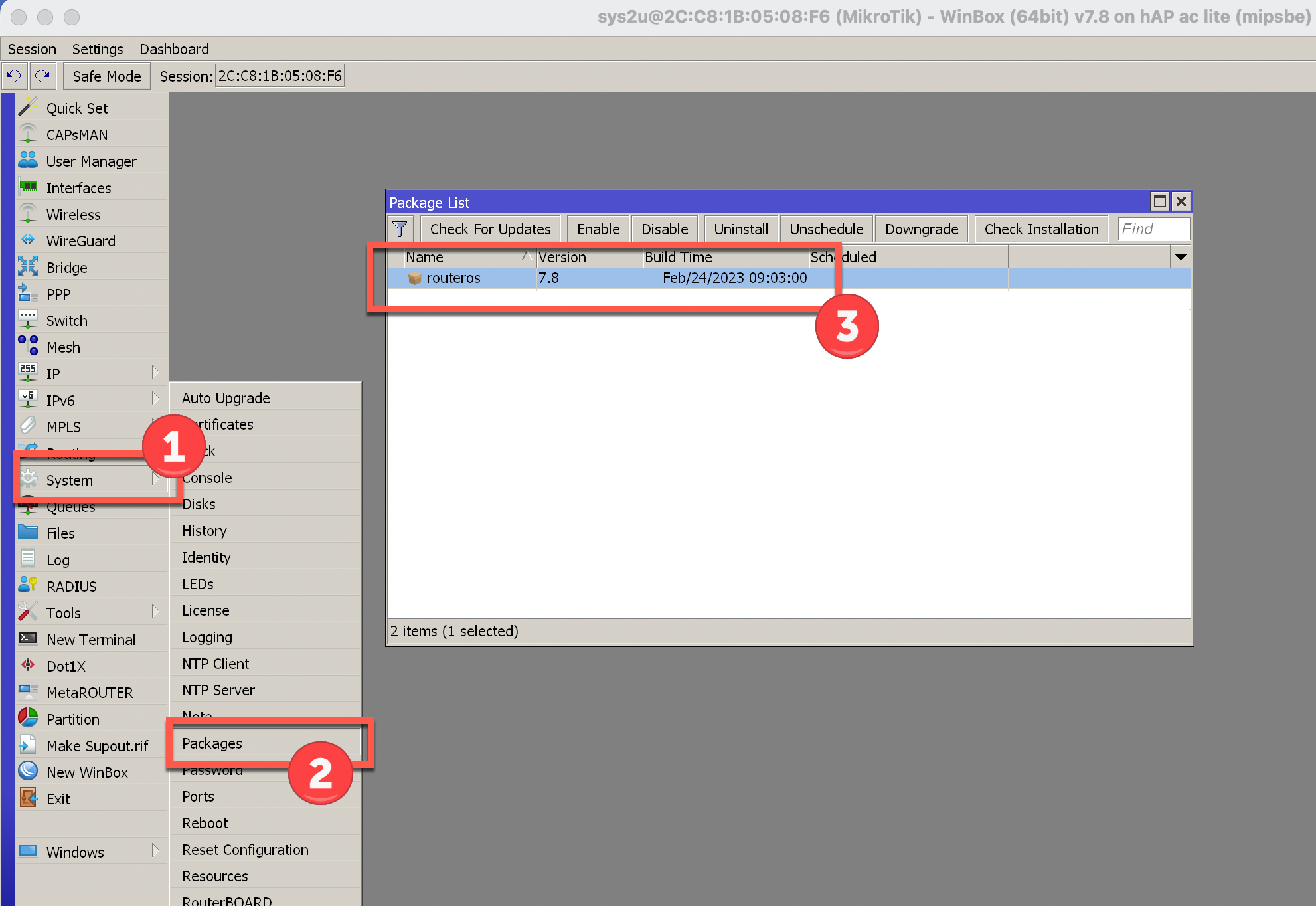
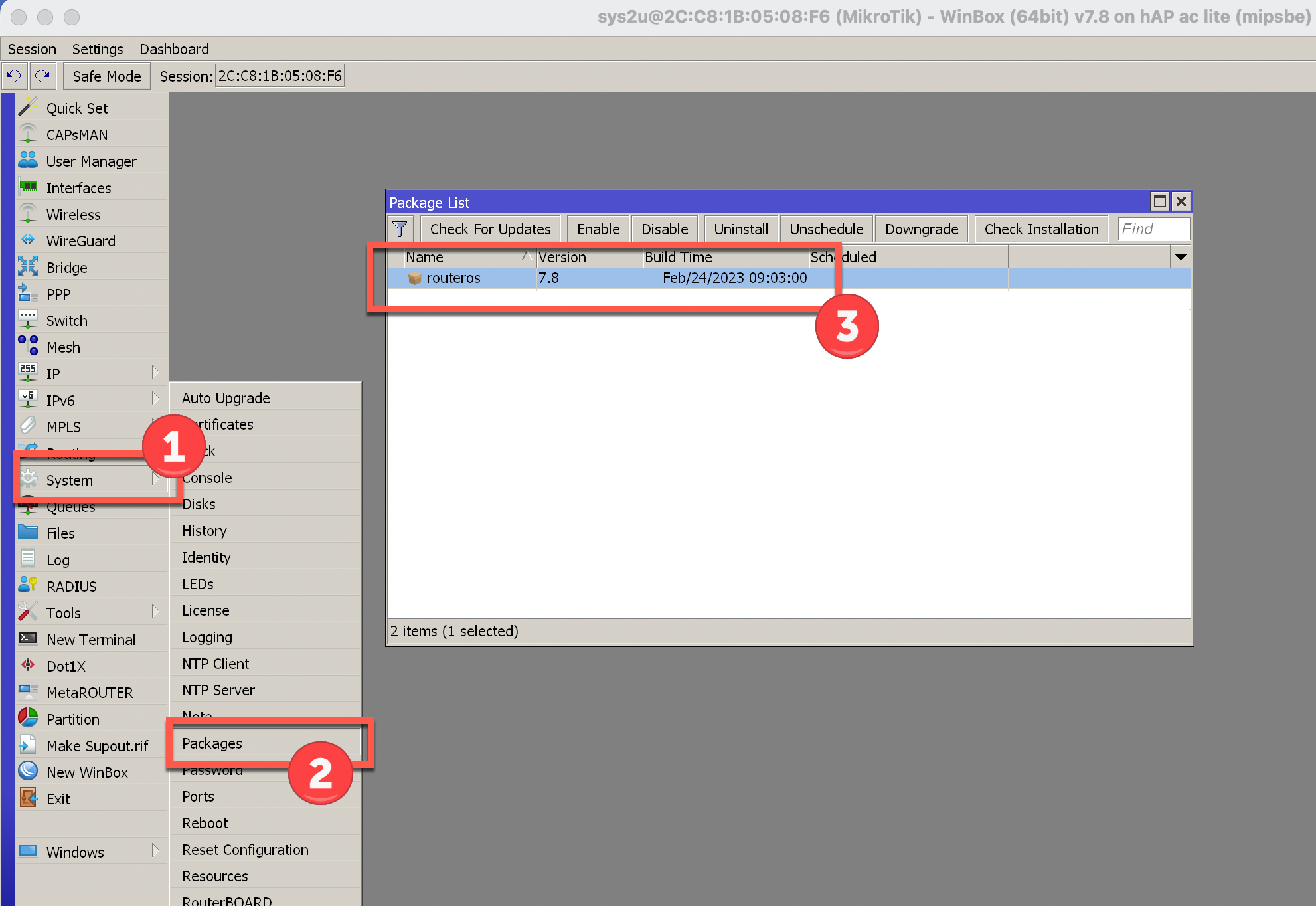
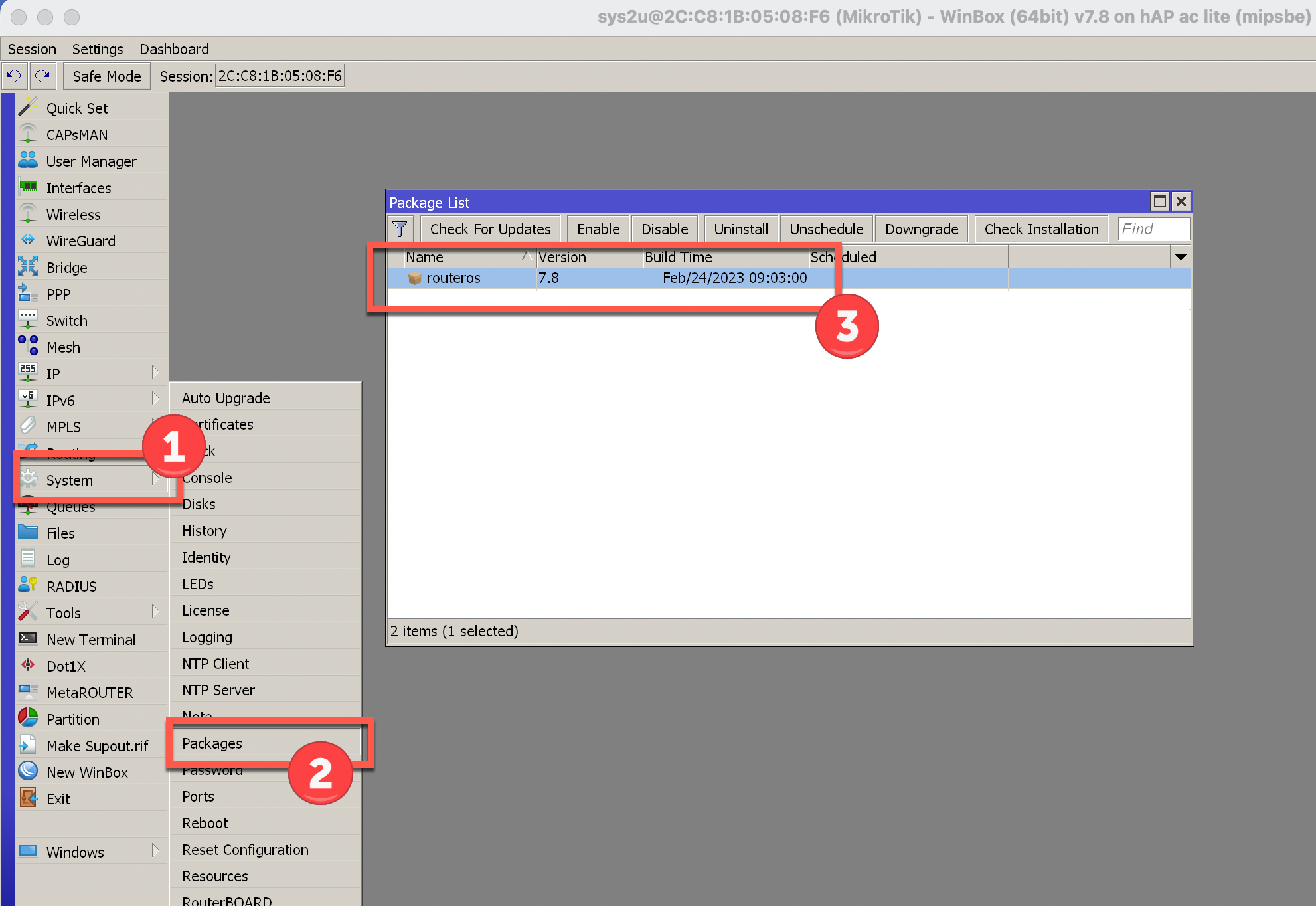
1.2 ตรวจเช็ค ARM ของ CPU Mikrotik ที่ใช้งาน
ที่เมนู Winbox > System > Resources (ตัวอย่าง cpu ใช้เป็นแบบ mipsbe)
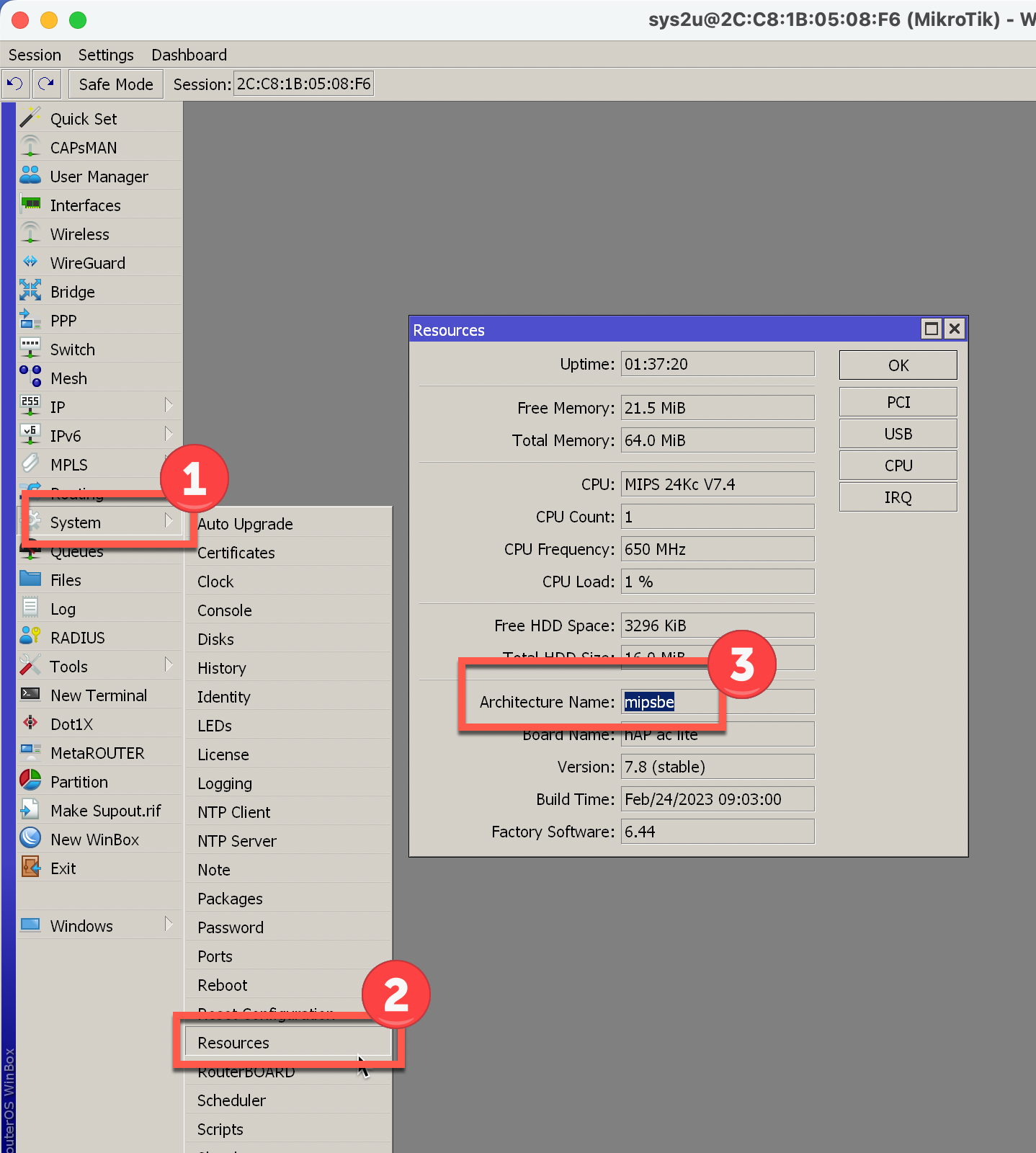
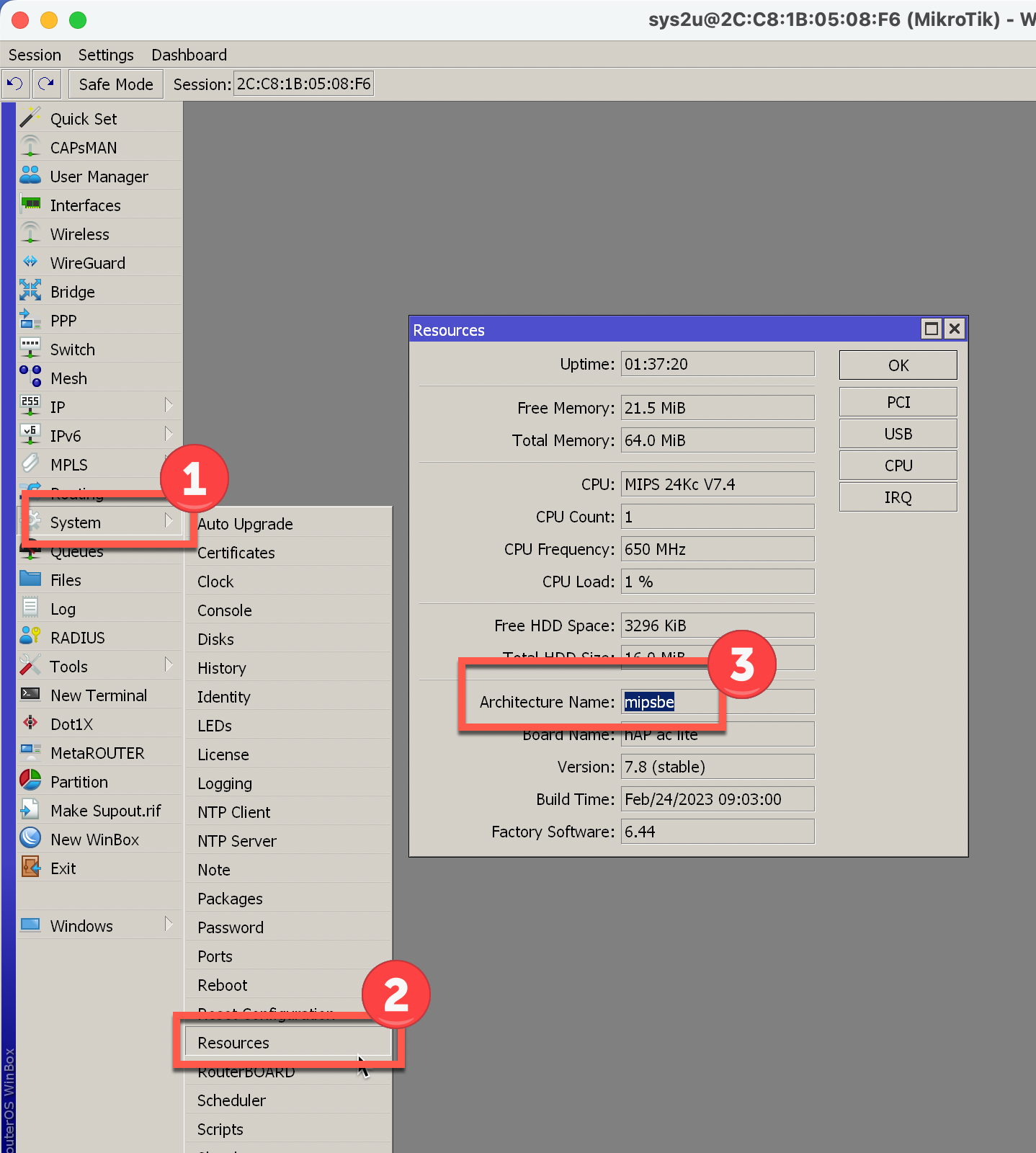
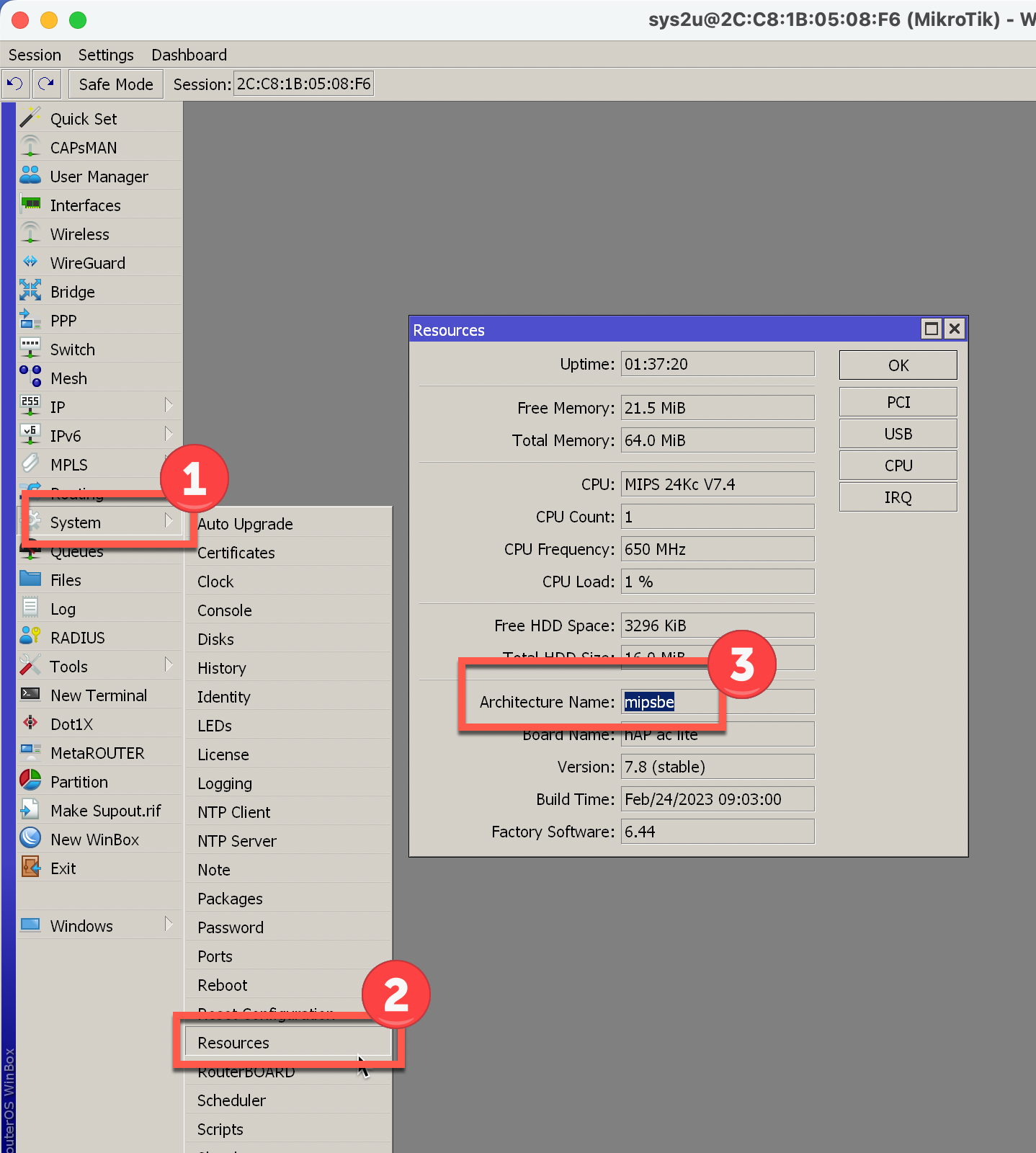
1.3 โหลด package Userman ผ่านเว็ปไซต์ของ Mikrotik
Link
Mikrotik - Download (update 25-3-2566)
เลือกโหลด Extra packages Version ให้ตรงกับที่ใช้งาน ( routerOS version 7.8 + mipsbe )
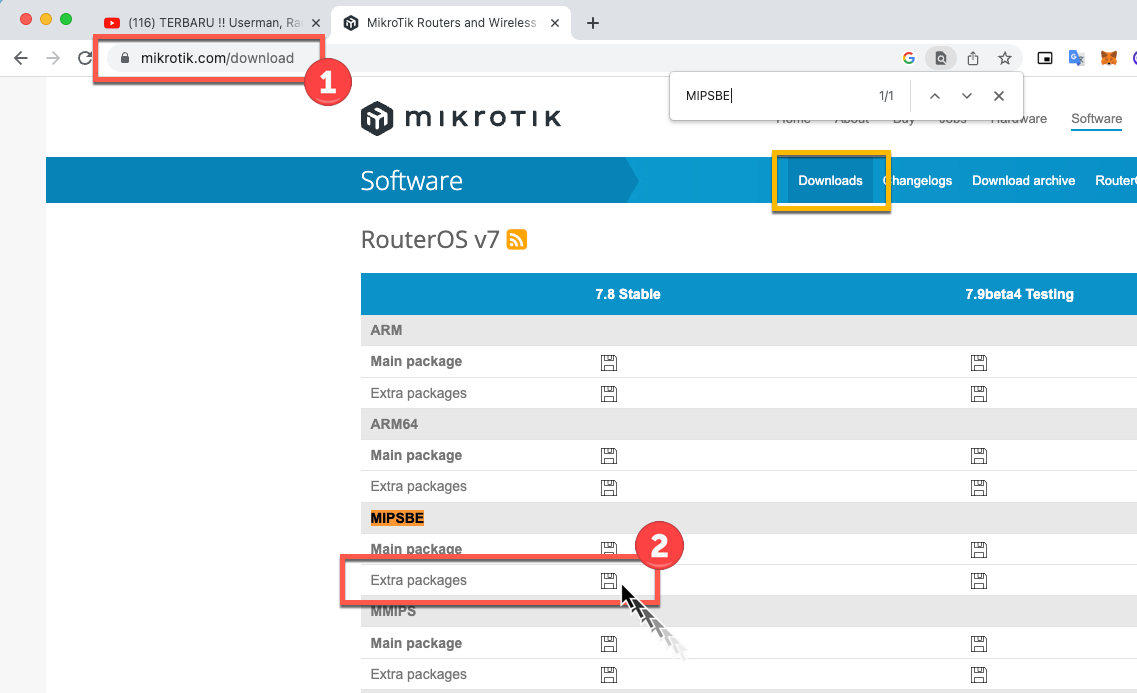
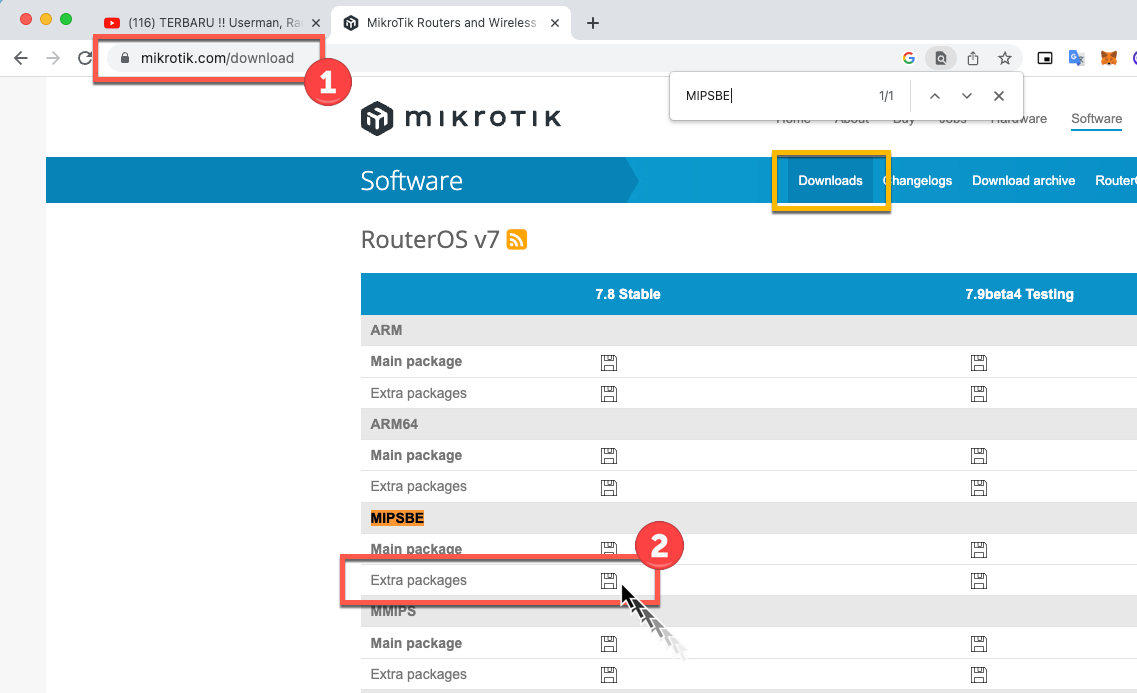
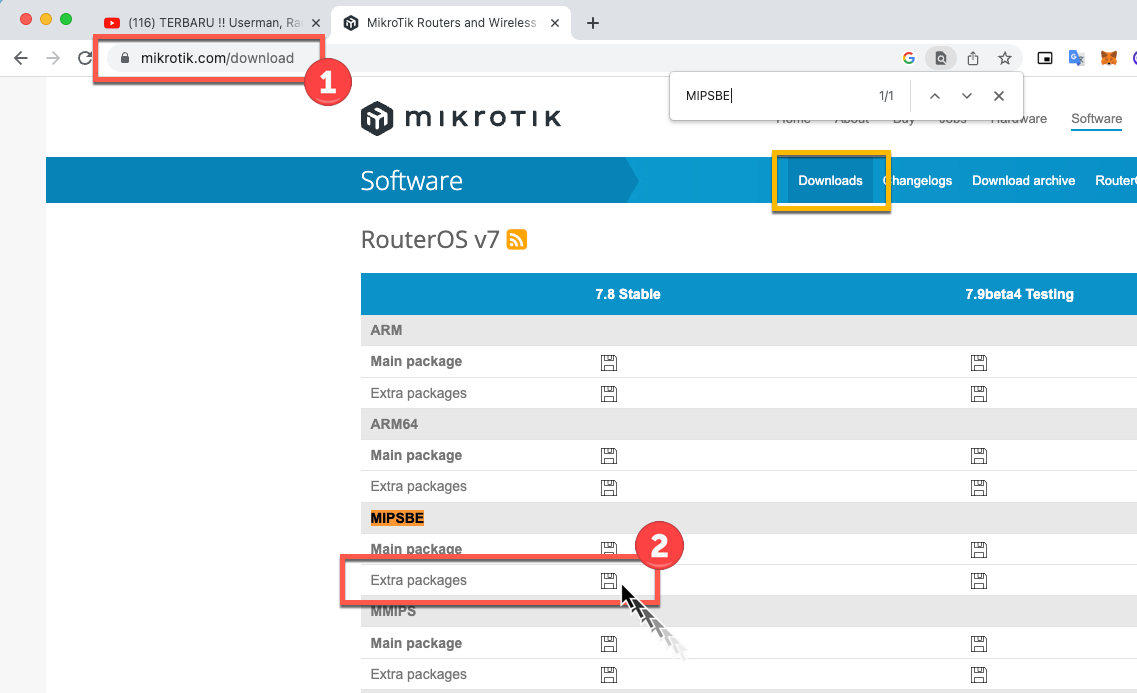
1.4 แตกไฟล์ที่โหลดมา all_packages-mipsbe-7.8.zip
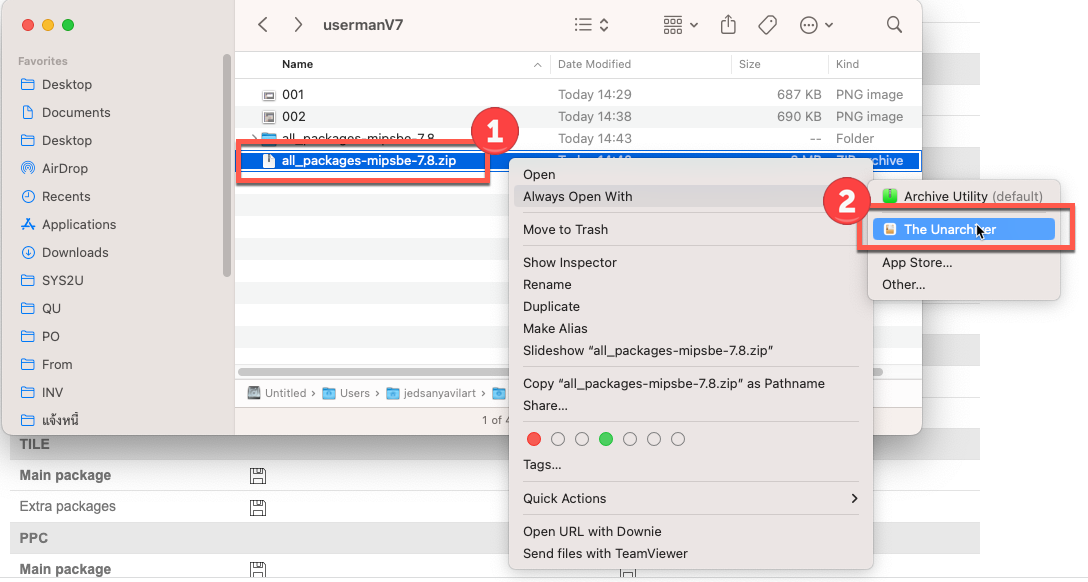
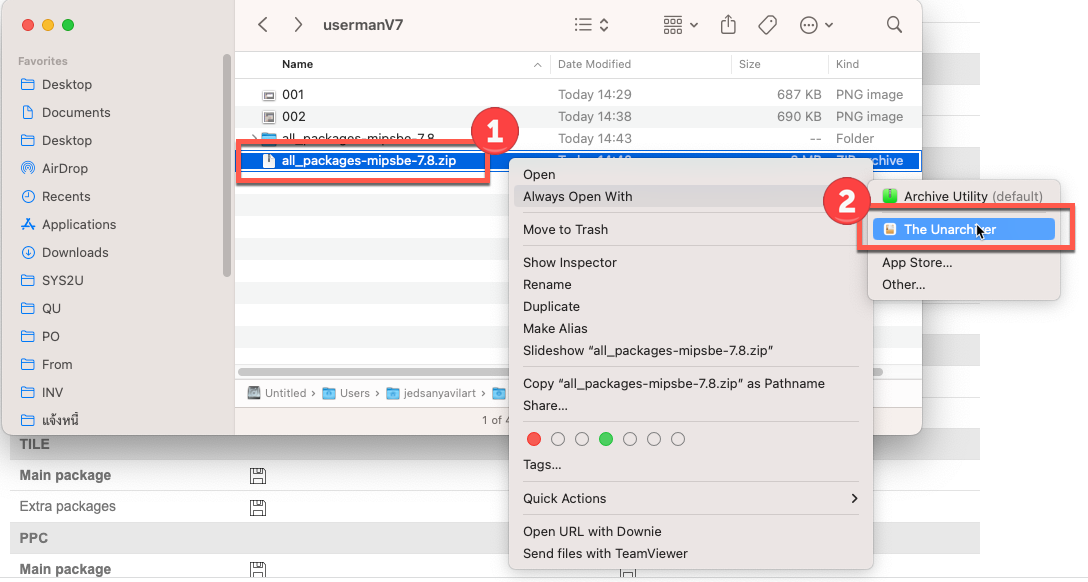
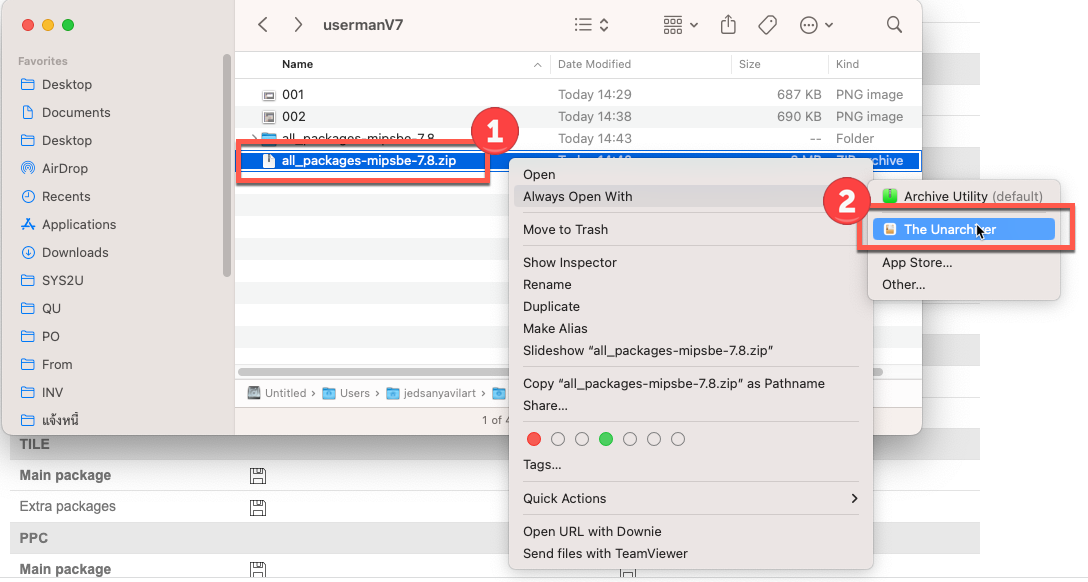
1.5 เลือก package "user-manager-7.8-mipsbe.npk" มาใส่ใน Winbox> Files ตามรูป
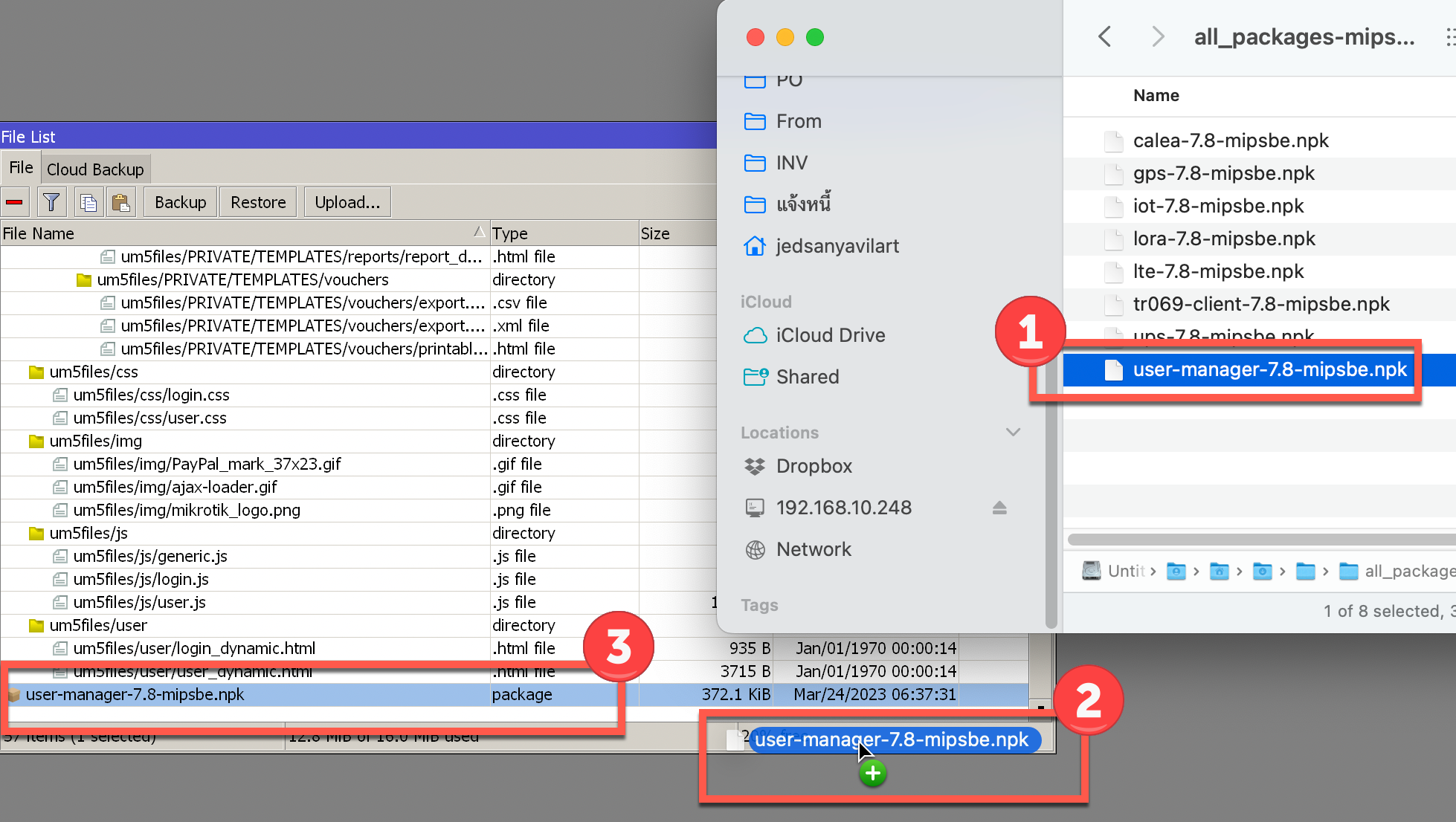
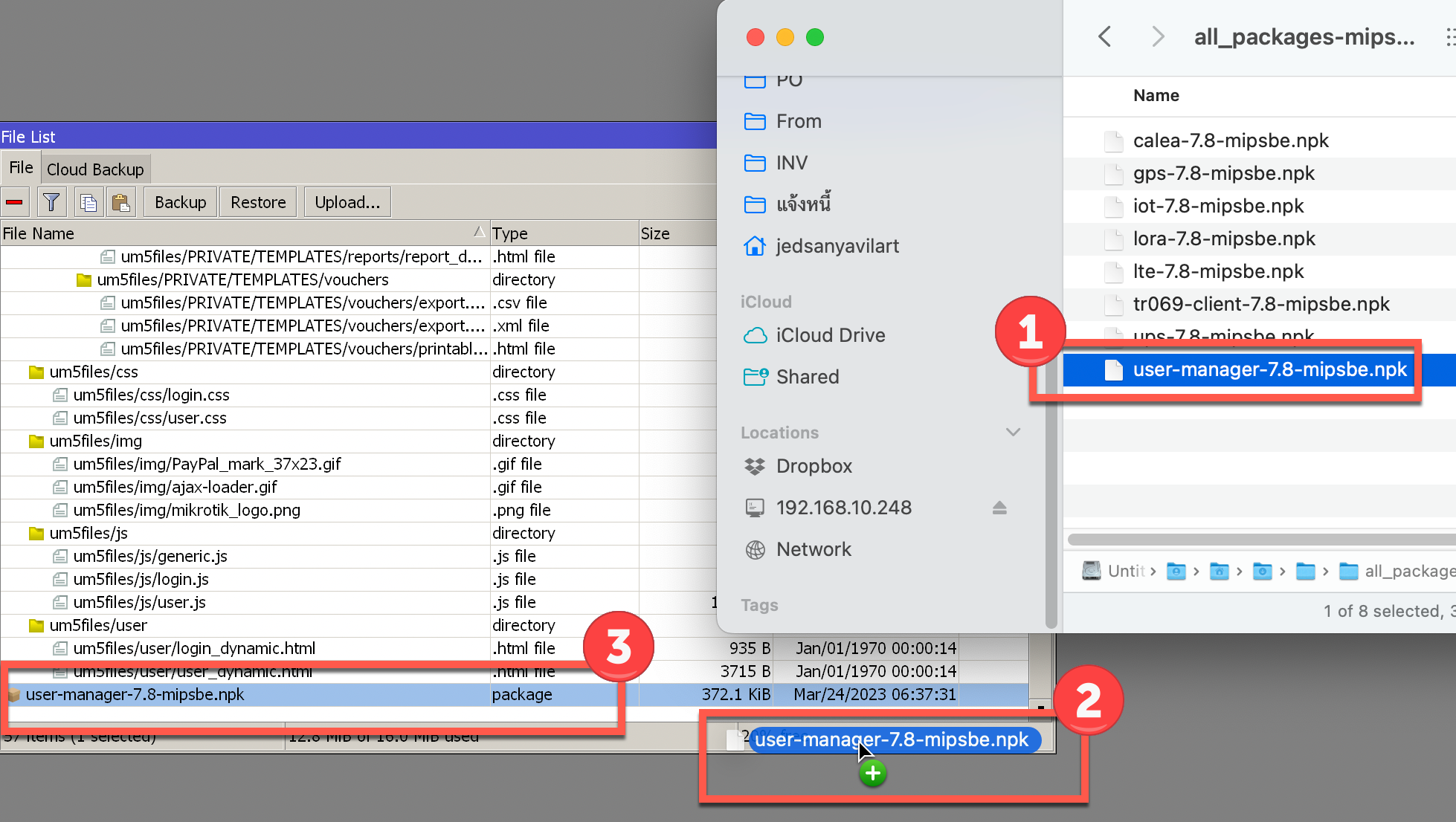
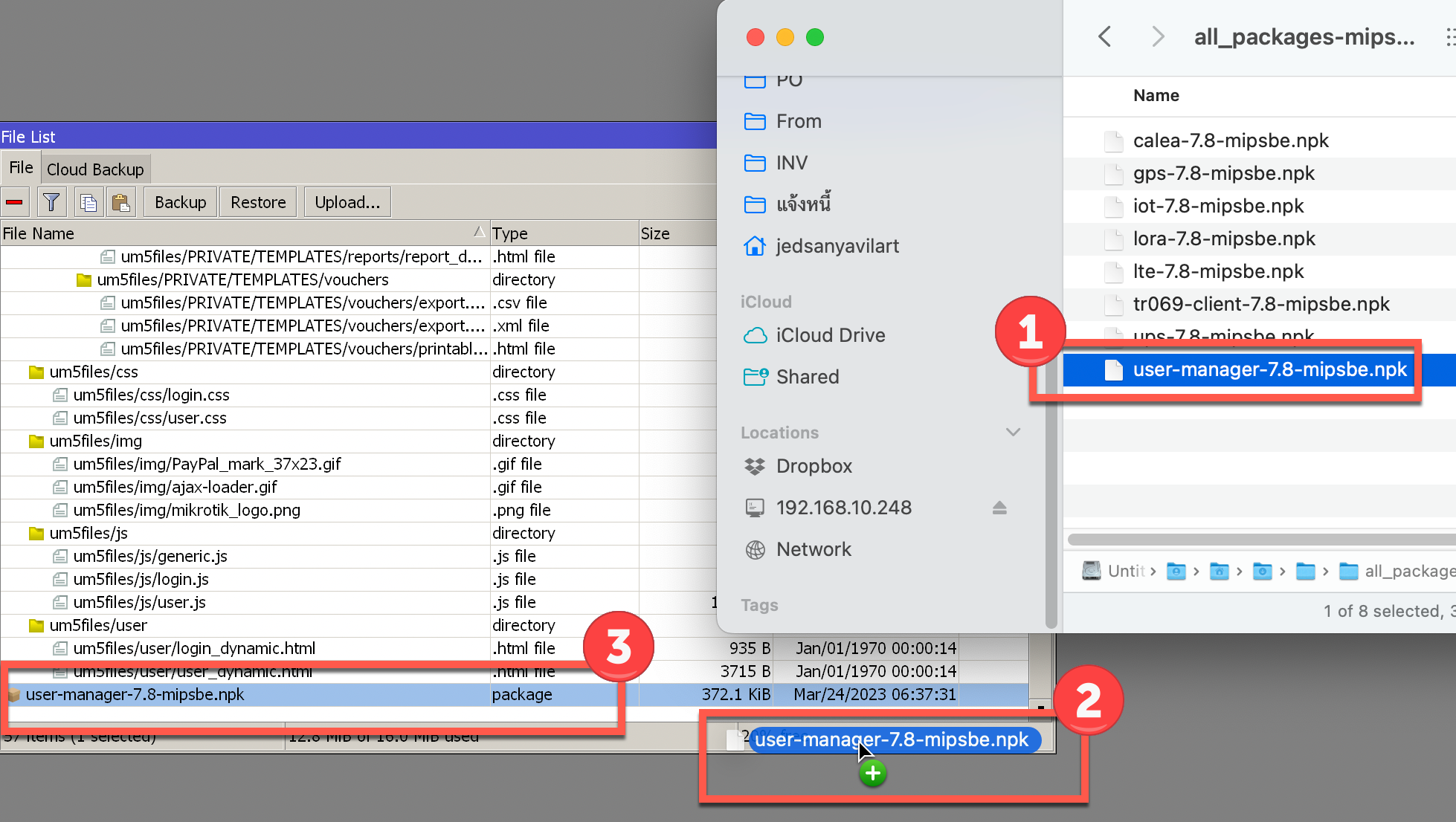
รีบูทเครื่อง 1 รอบ
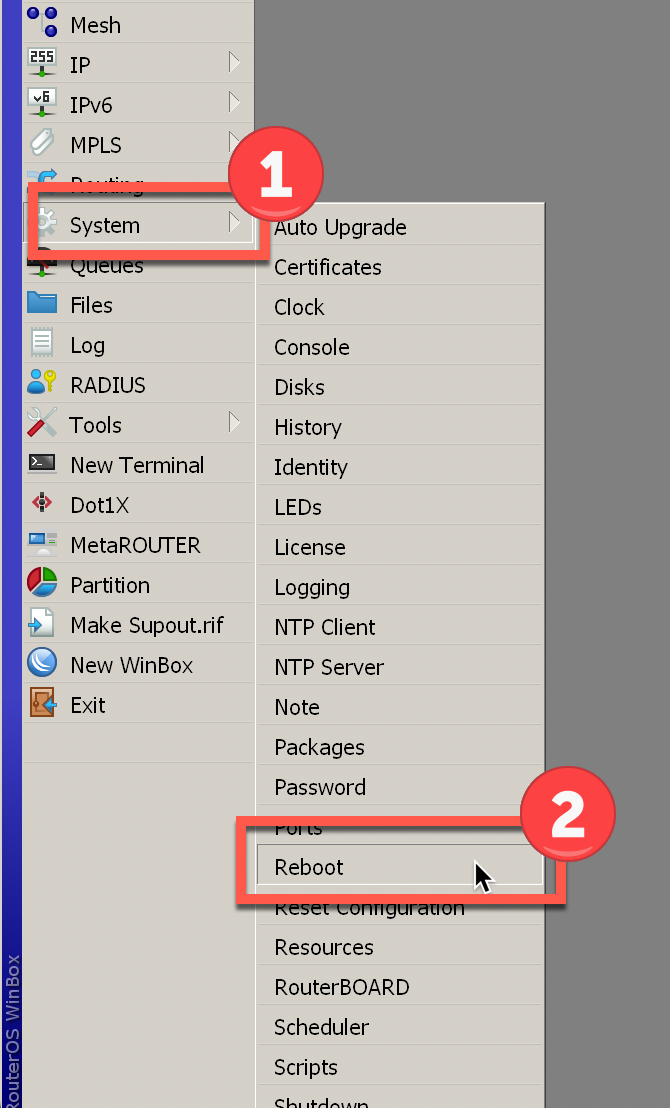
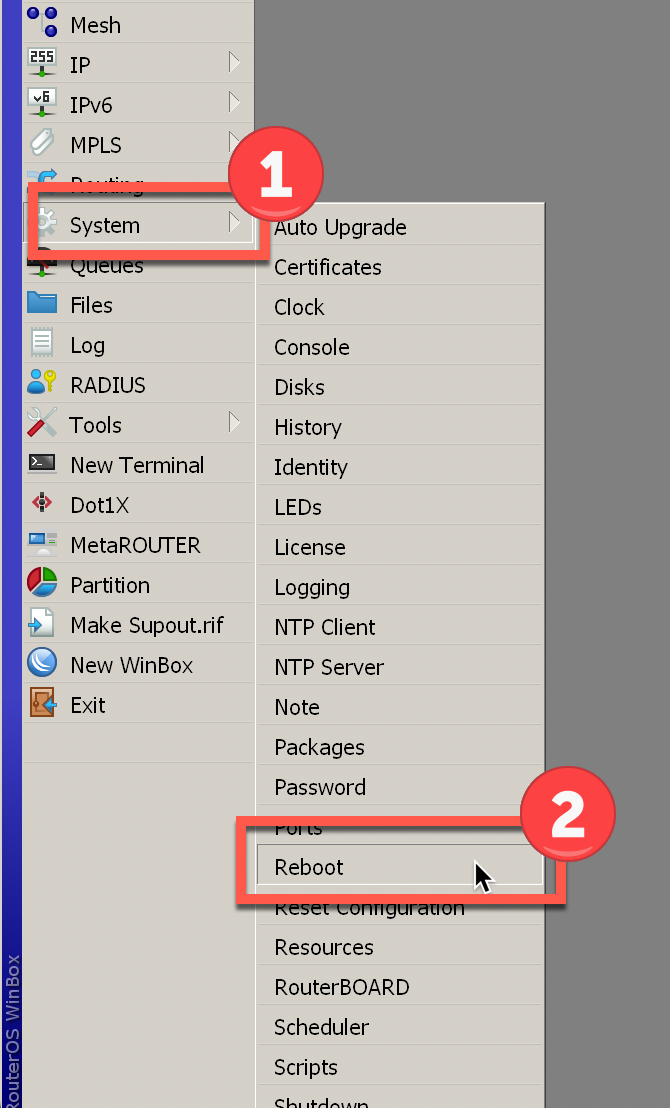
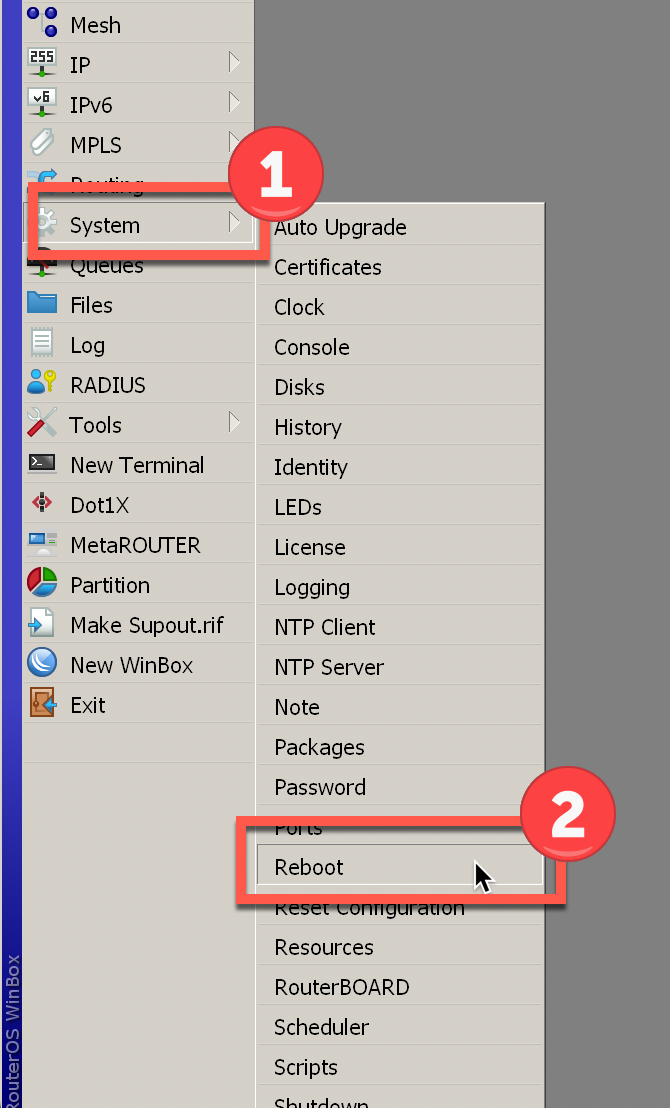
ใน Winbox จะขึ้นโชว์เมนู User Manager เพิ่มให้
ที่เมนู Winbox > System > Packages (จะขึ้นโชว์ user-manager version 7.8)
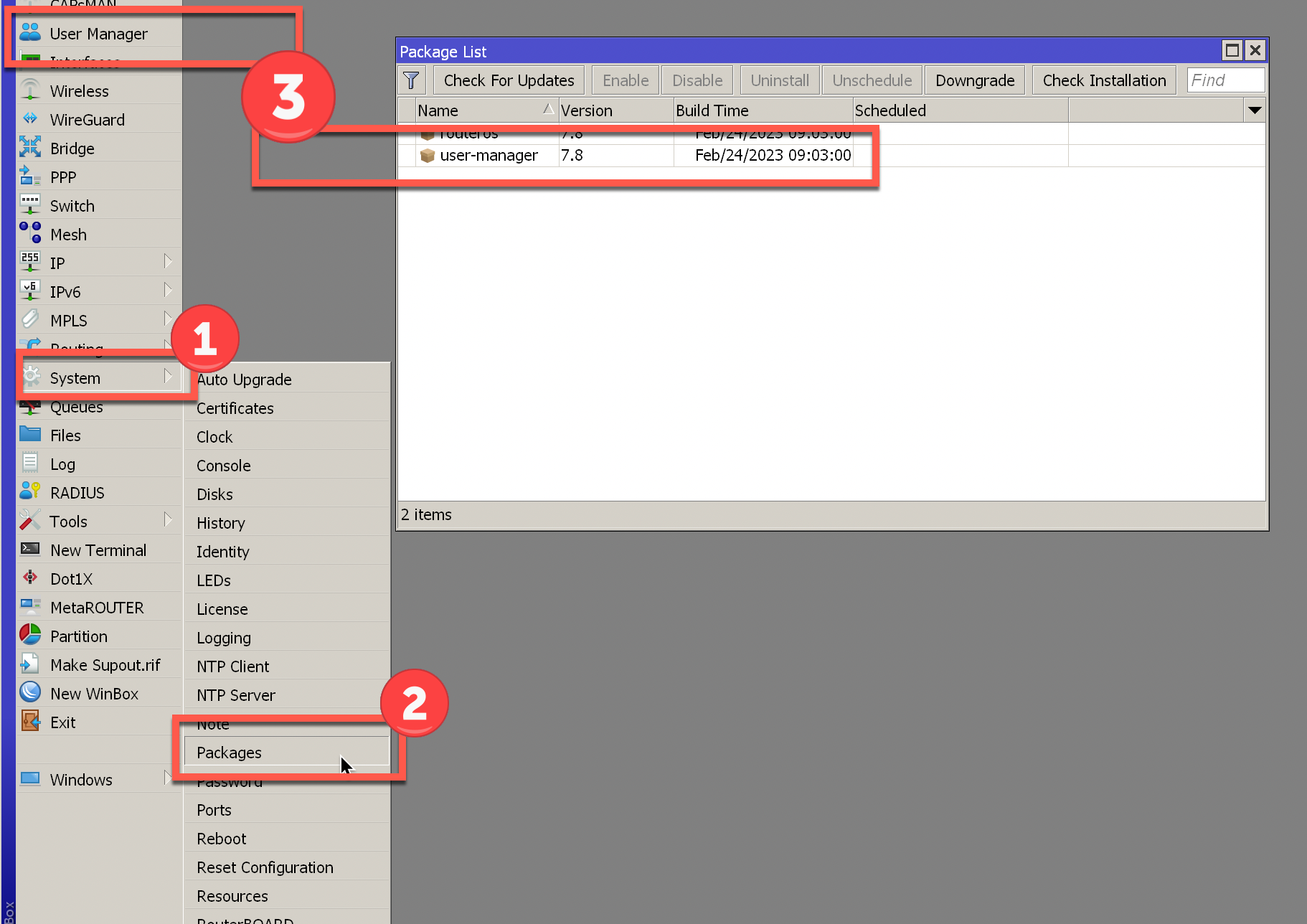
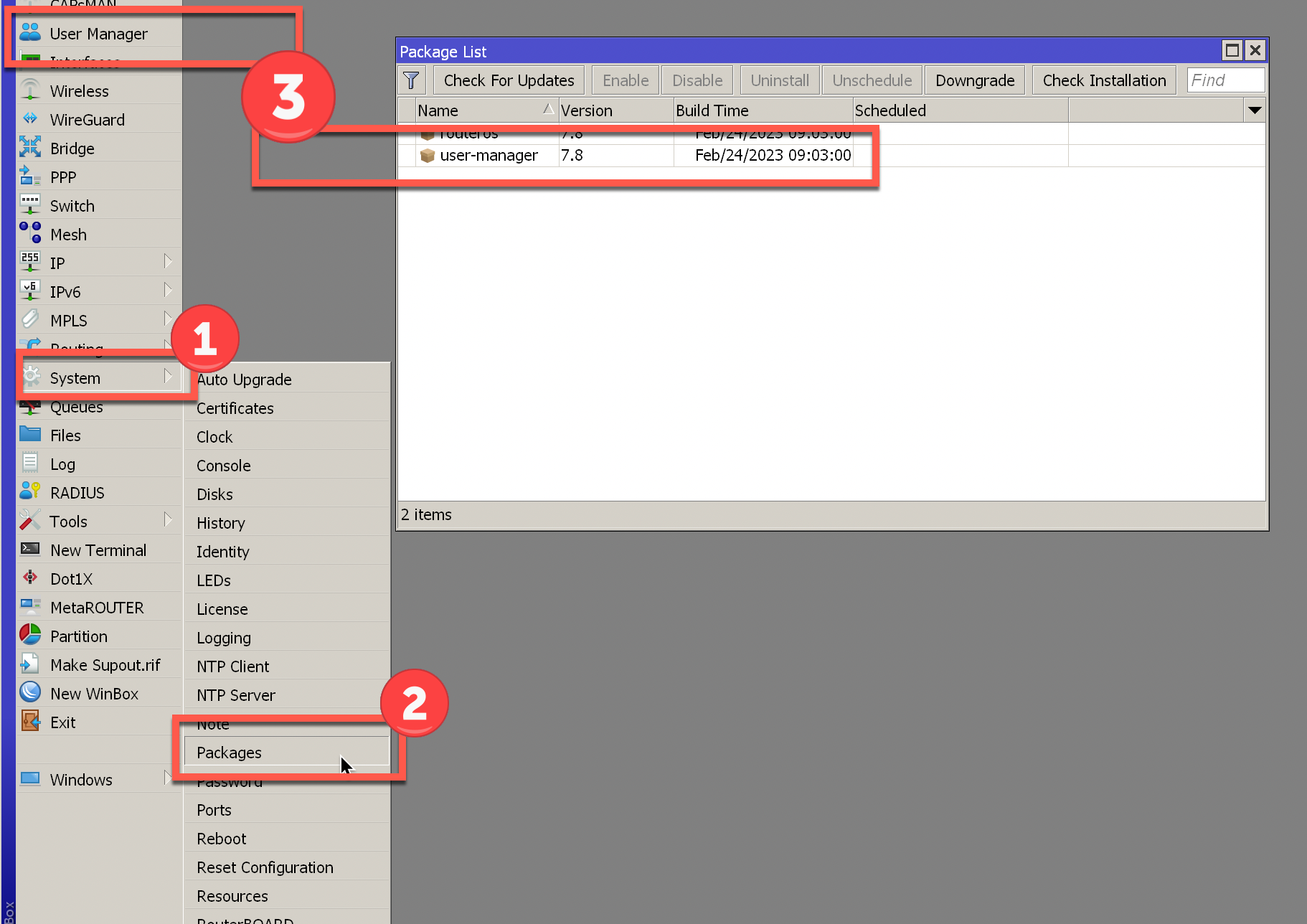
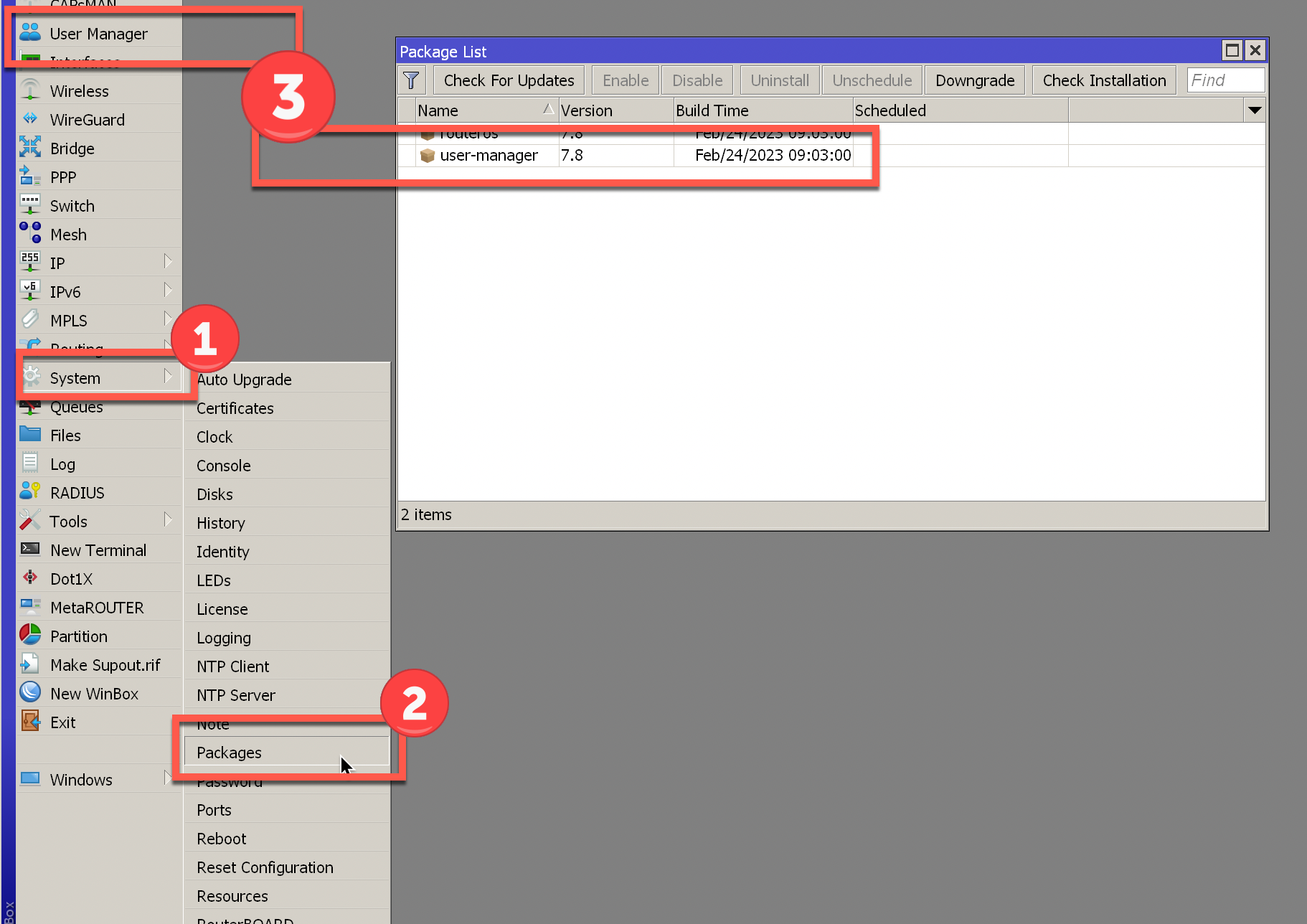 2. จัดเตรียม Bridge , Interface ให้พร้อม
2. จัดเตรียม Bridge , Interface ให้พร้อม
2.1 สร้าง Bridge เพื่อใช้งานสำหรับ hotspot นี้
ที่เมนู Winbox > Bridge > แท็ป Bridge
กด " + " สร้าง bridge (ตัวอย่างใส่ชื่อเป็น hotspot-userman)
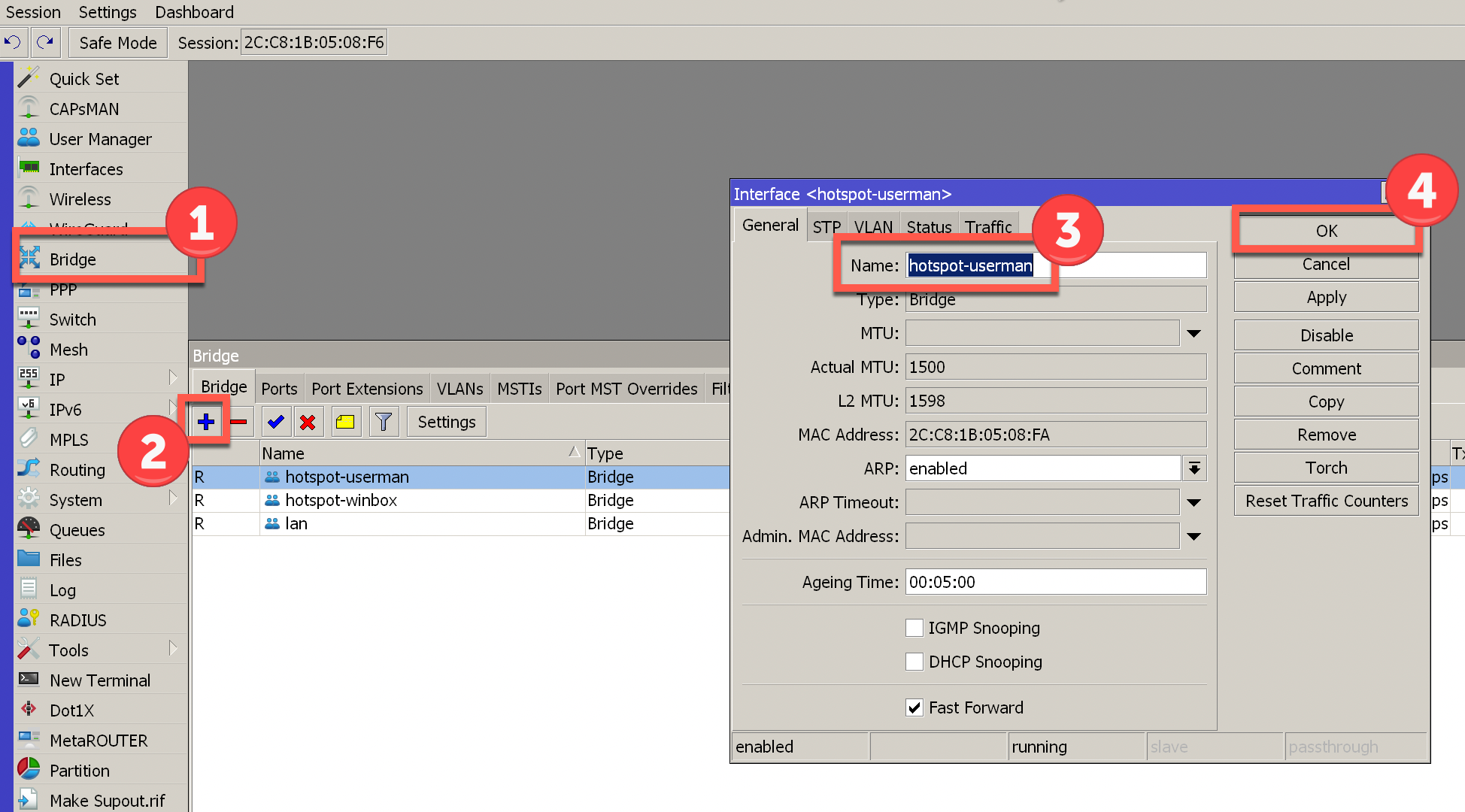
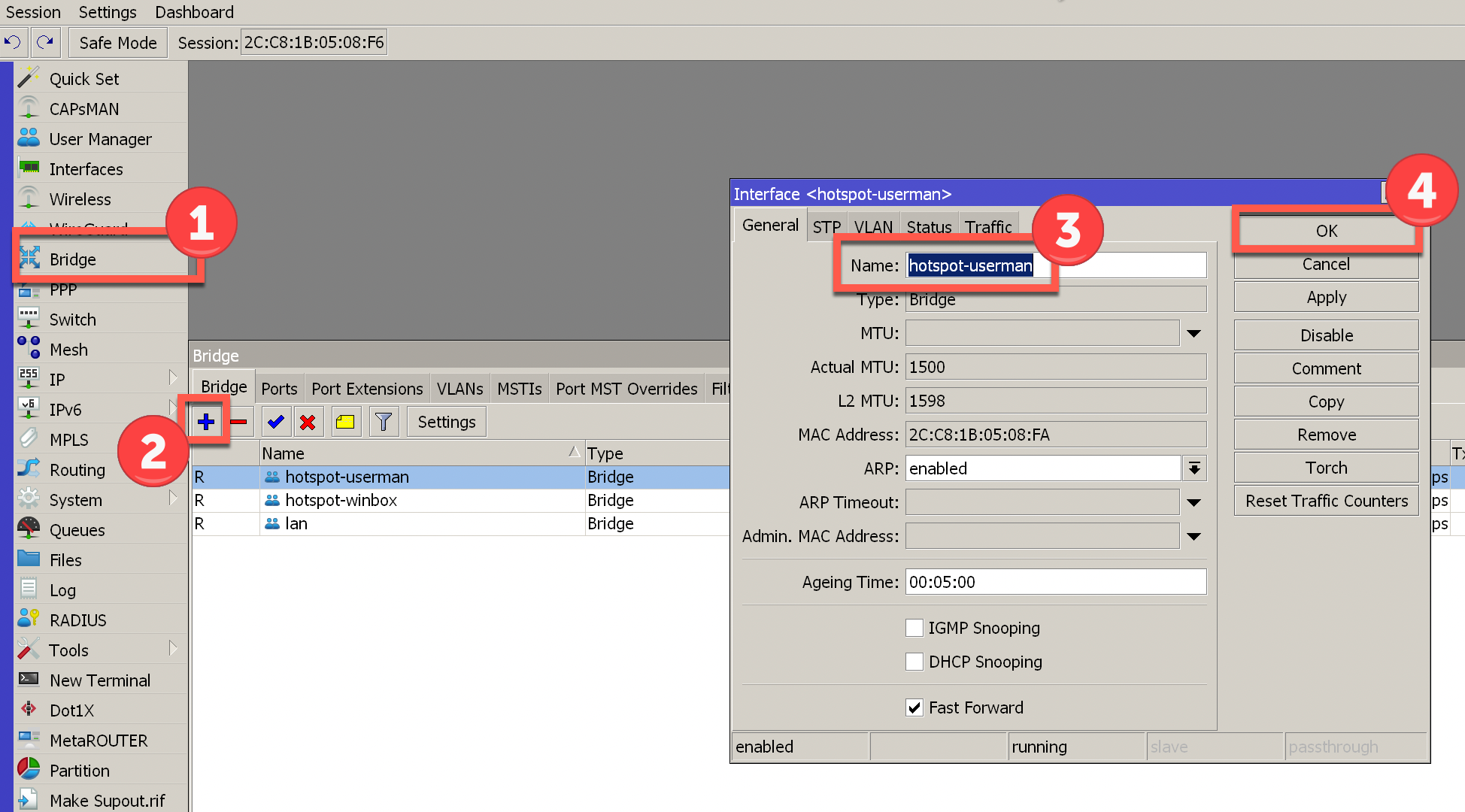
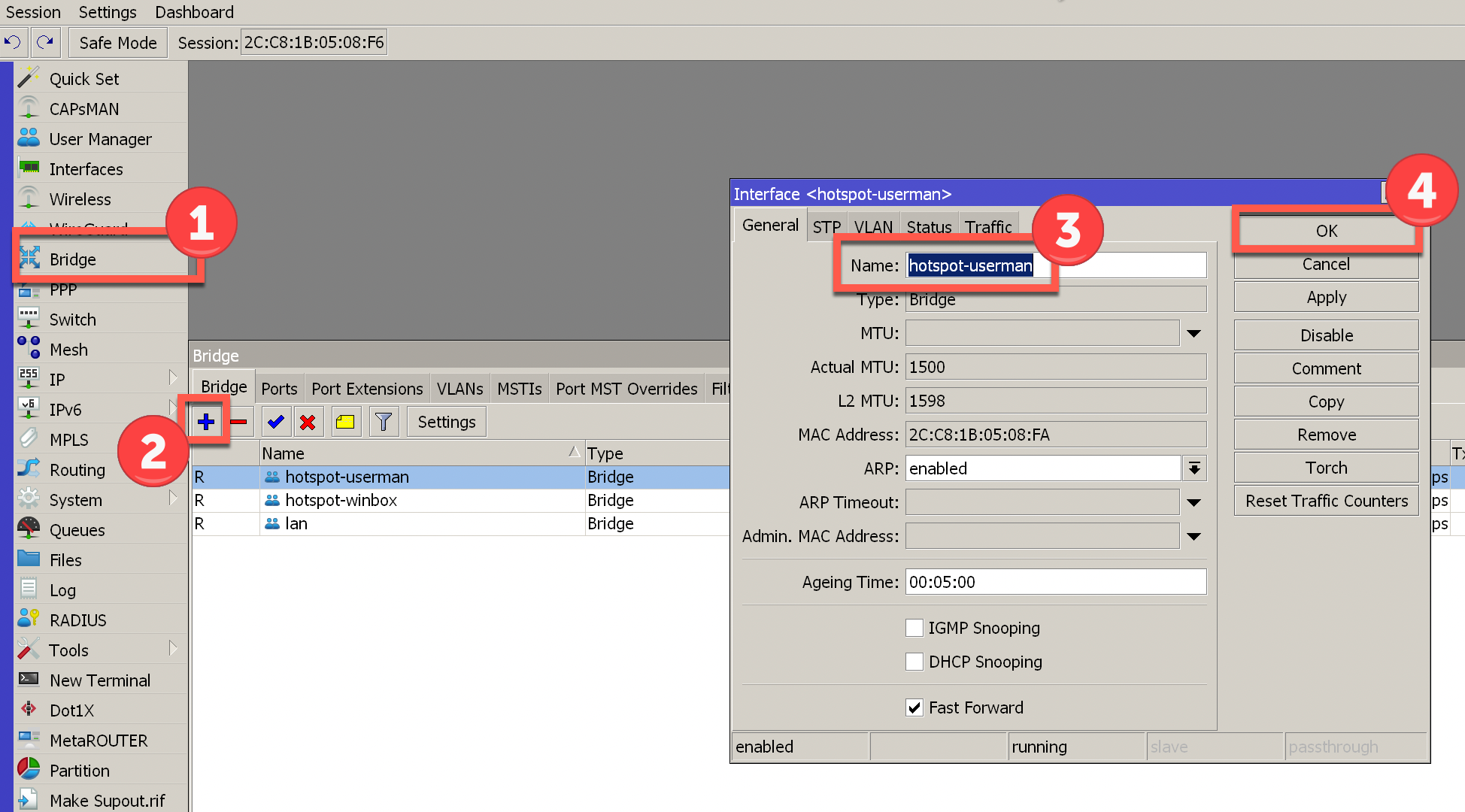
2.2 กำหนด Interface LAN ที่ต้องการให้เชื่อมกับ bridge ที่สร้างก่อนหน้านี้
ที่เมนู Winbox > Bridge > แท็ป Ports
กด " + " สร้าง Bridge Port (ether5 + hotspot-userman)



***เพิ่มการคอนฟิก Wireless สำหรับรุ่นที่รองรับ***
ที่เมนู Winbox > Wireless > แท็ป WiFi Interfaces
คลิกติ๊กถูก เพื่อ enable Wireless Interface (default จะถูก disable ไว้)
แท็ป "Wireless" กำหนดค่าเบื้องต้นตามรูปได้เลย
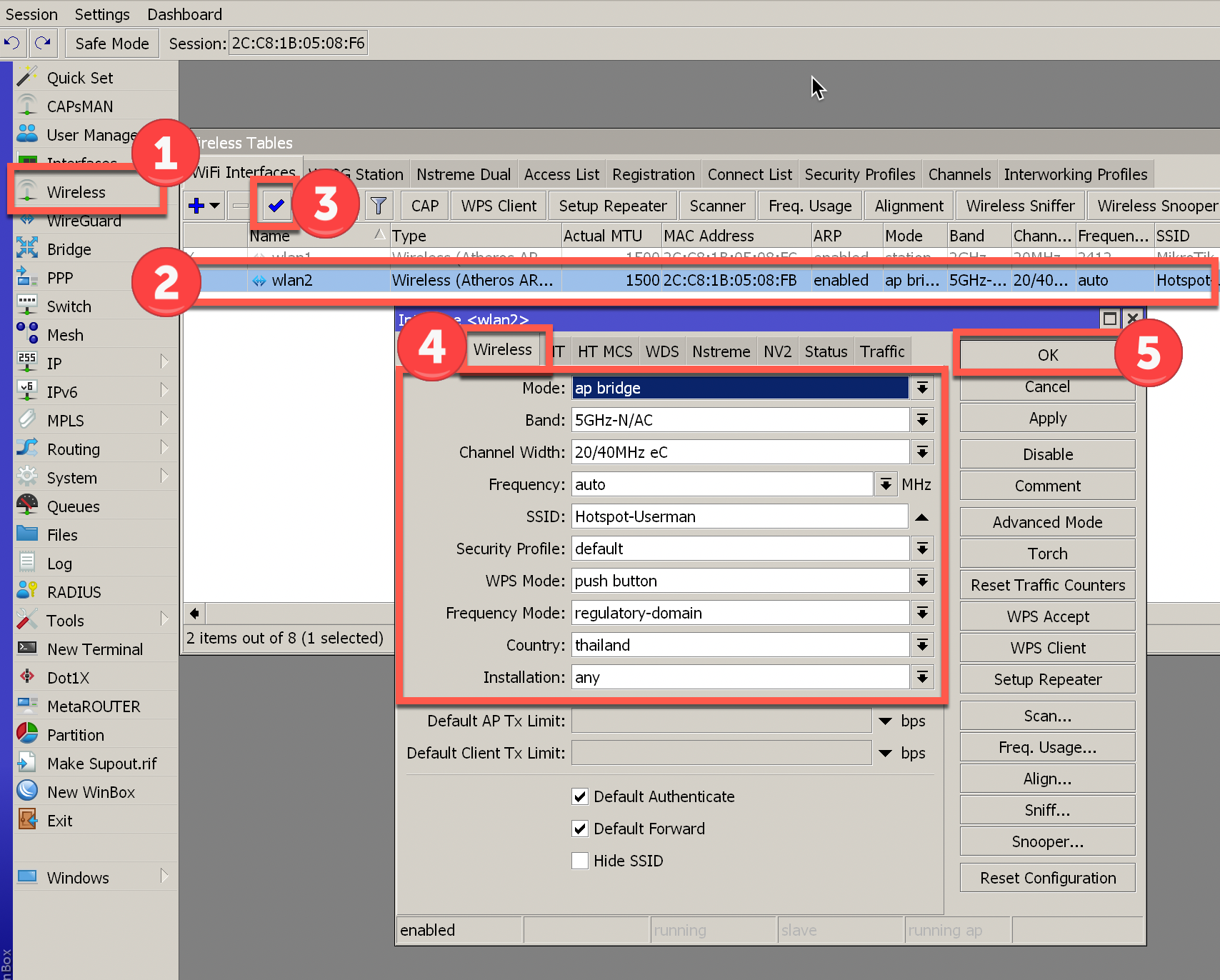
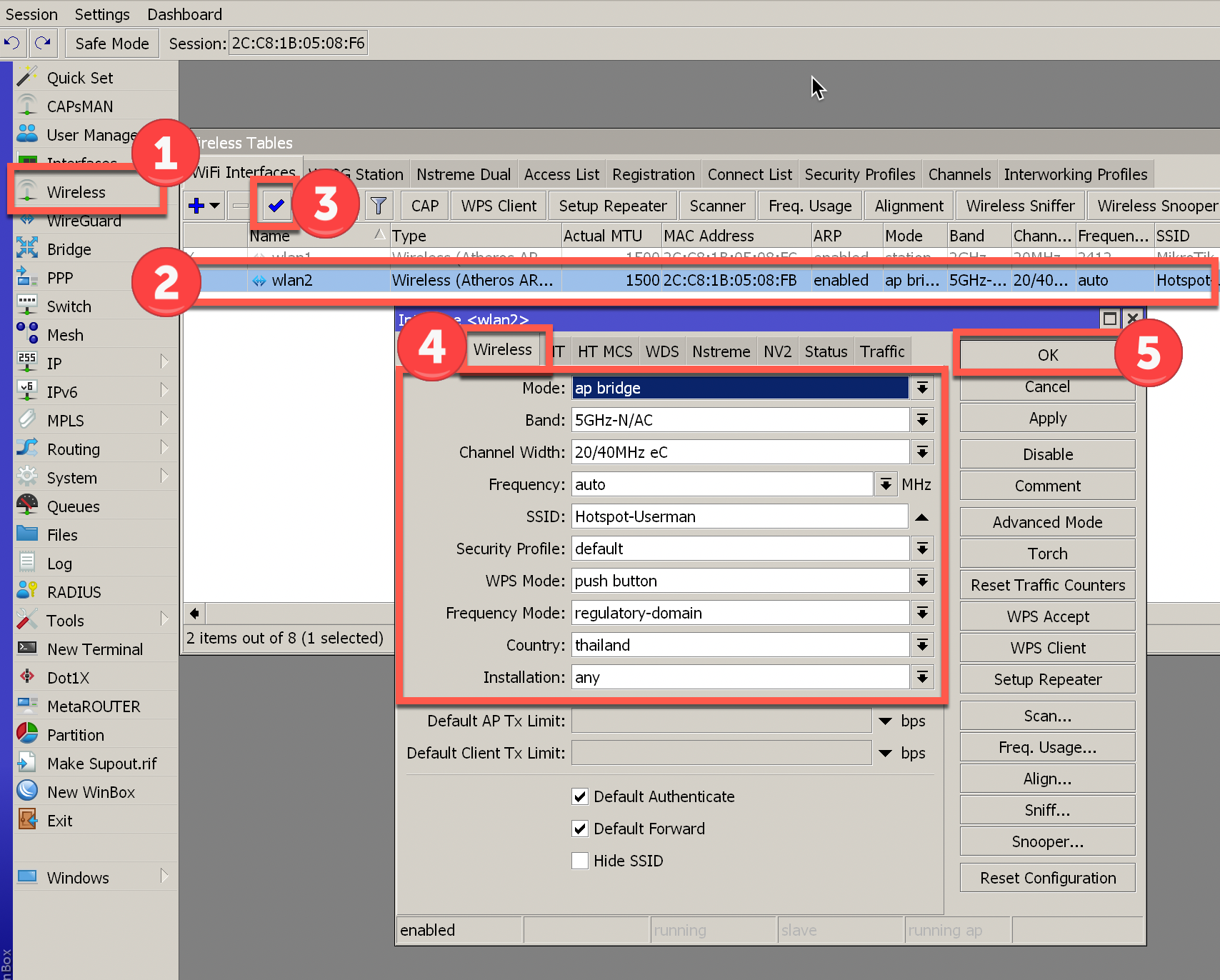
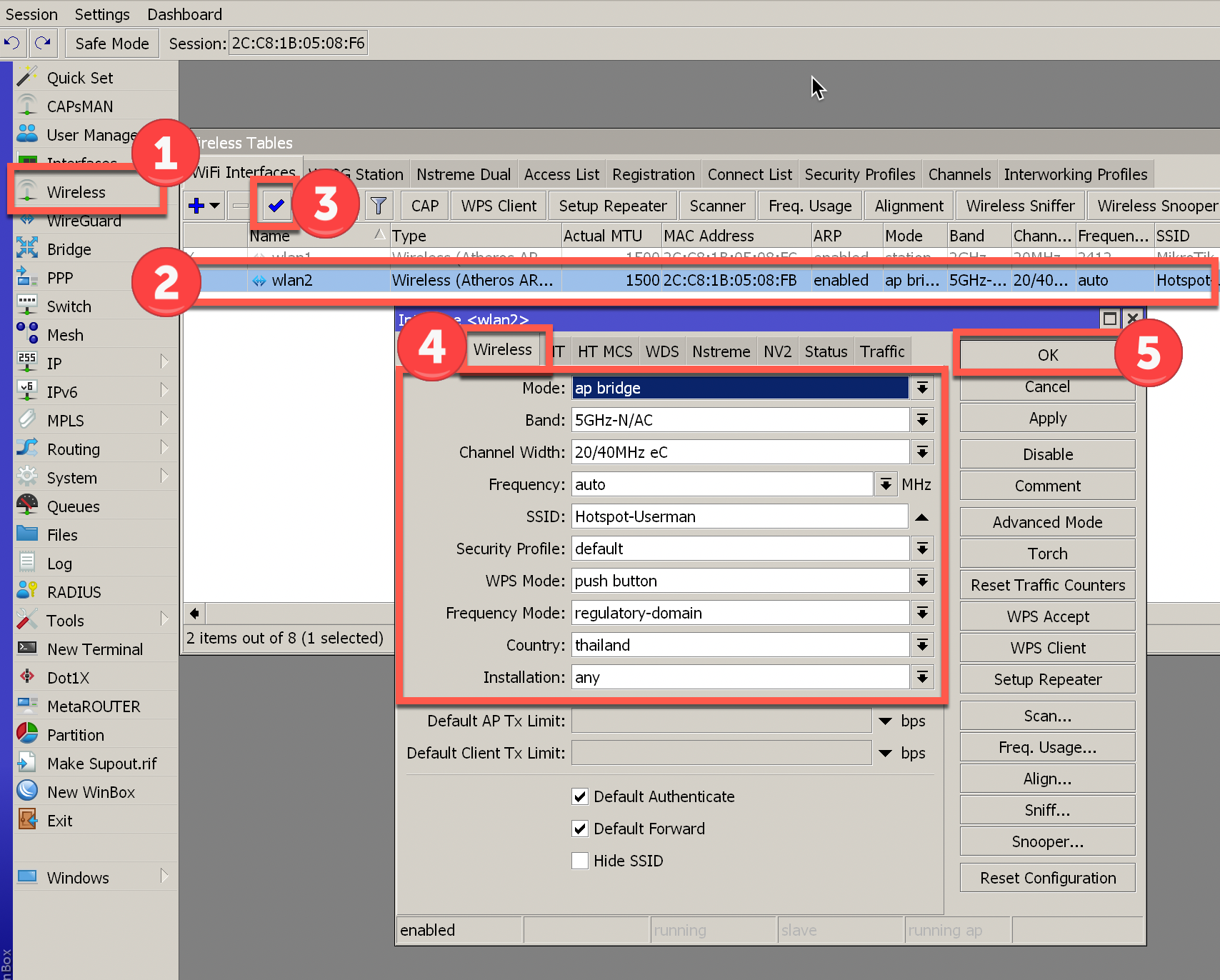
2.3 กำหนด Interface Wireless ที่ต้องการให้เชื่อมกับ bridge ที่สร้างก่อนหน้านี้
ที่เมนู Winbox > Bridge > แท็ป Ports
กด " + " สร้าง Bridge Port (wlan2 + hotspot-userman)
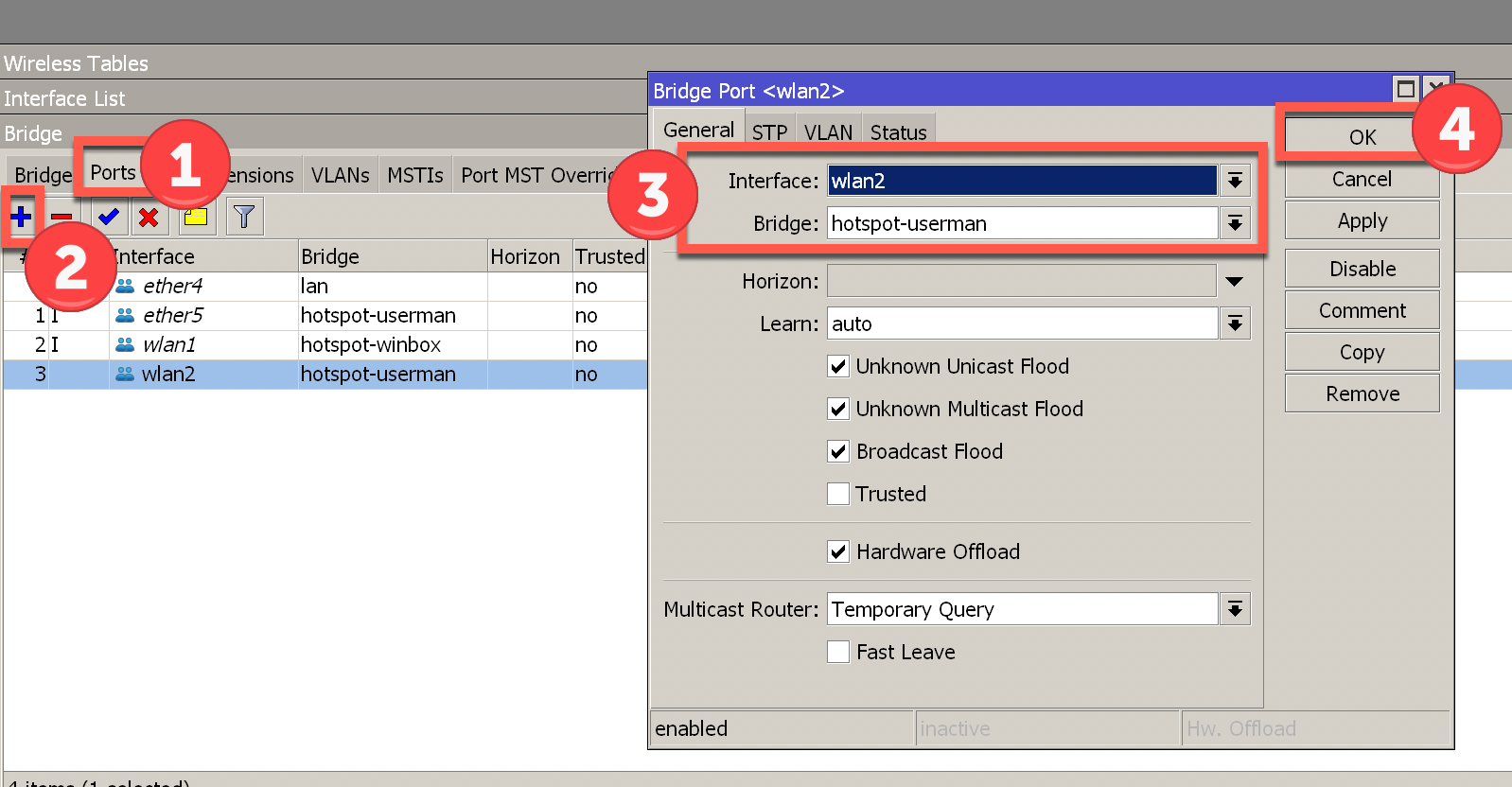
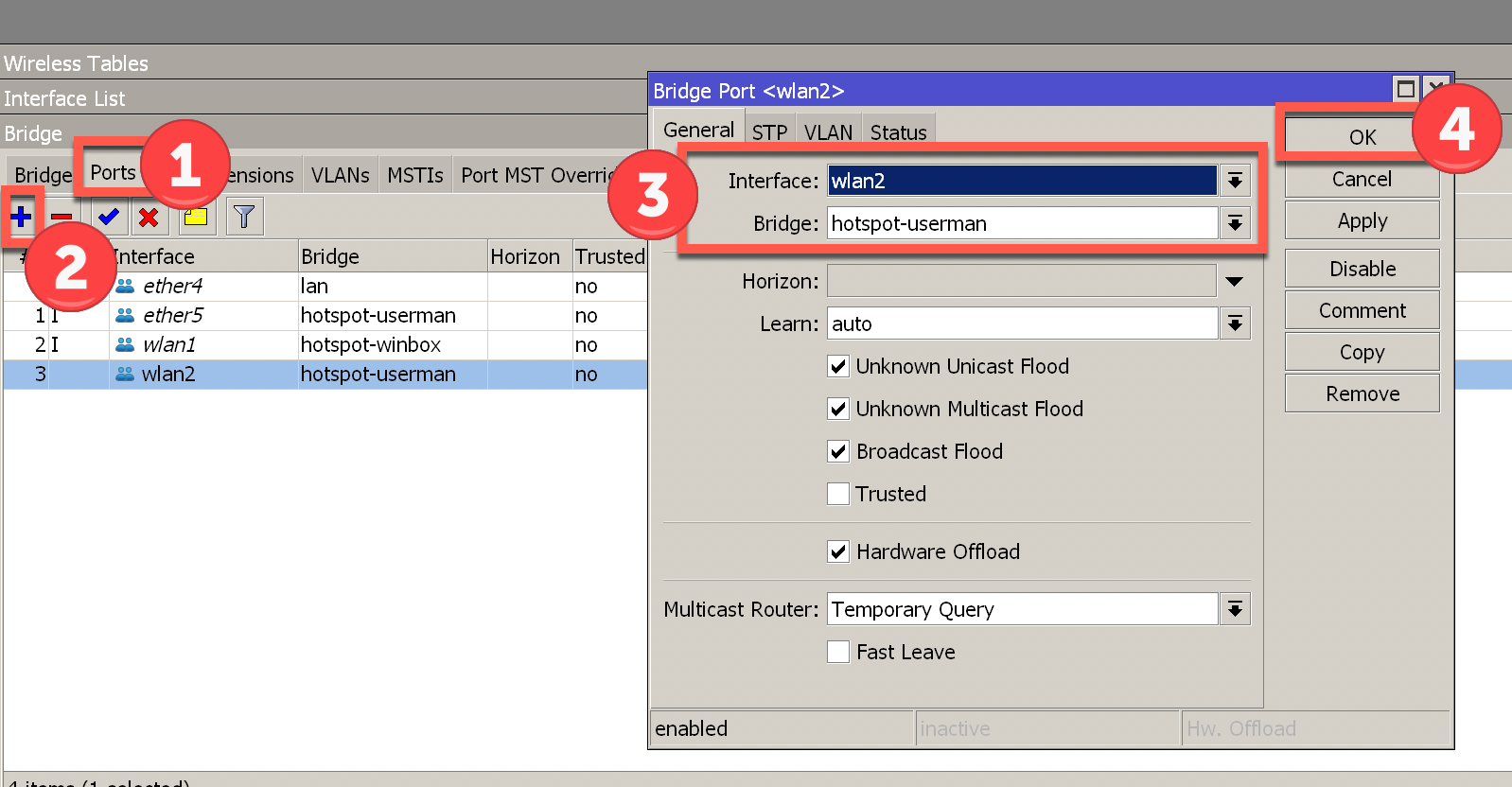
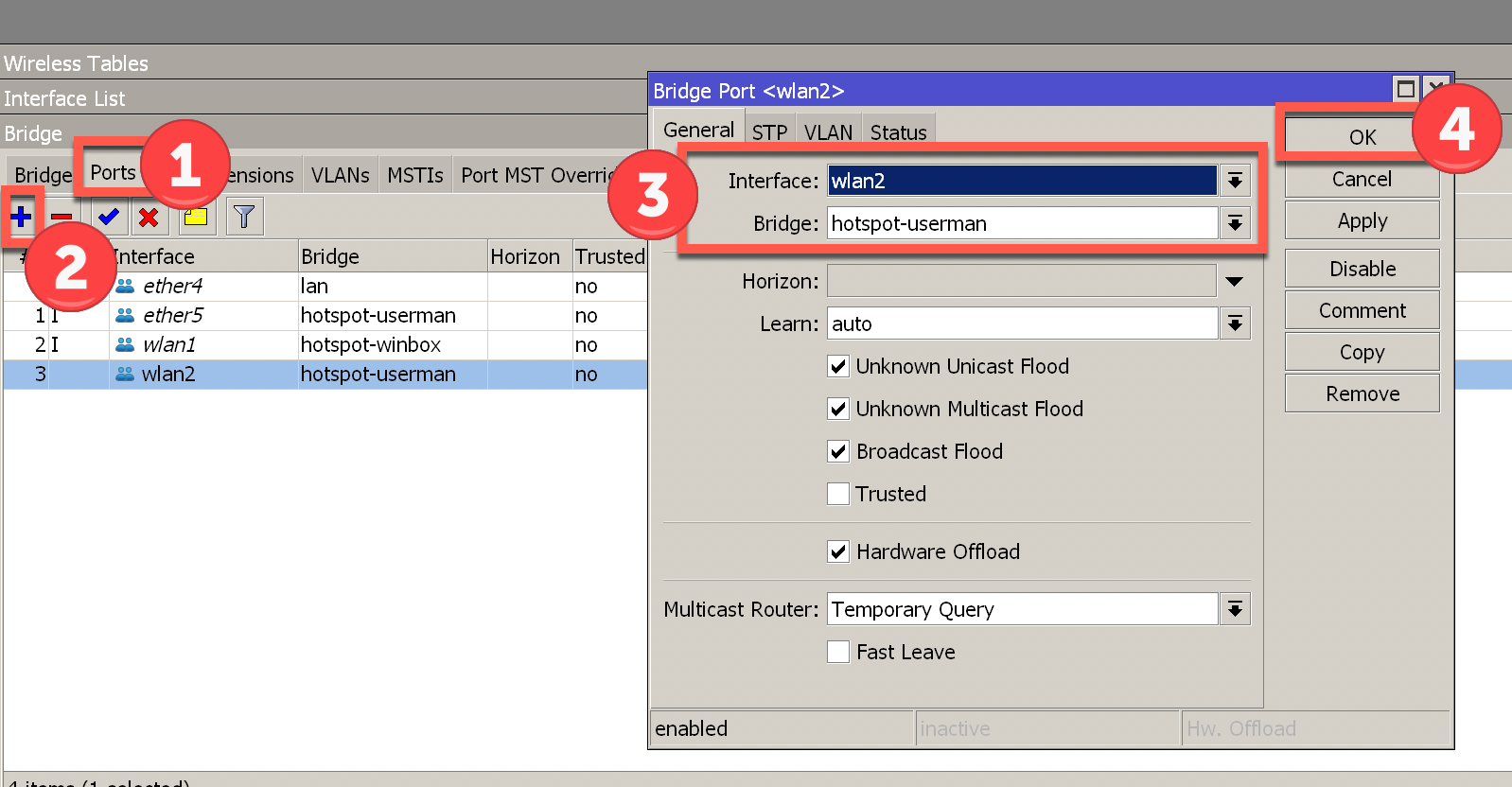 3. สร้าง Hotspot และ Radius พร้อมคอนฟิกเชื่อมต่อกัน
3. สร้าง Hotspot และ Radius พร้อมคอนฟิกเชื่อมต่อกัน
3.1 สร้าง Hotspot
ที่เมนู Winbox > IP > Hotspot > แท็ป Server
กดปุ่ม Hotspot Setup. แล้วเลือก interface "hotspot-userman"
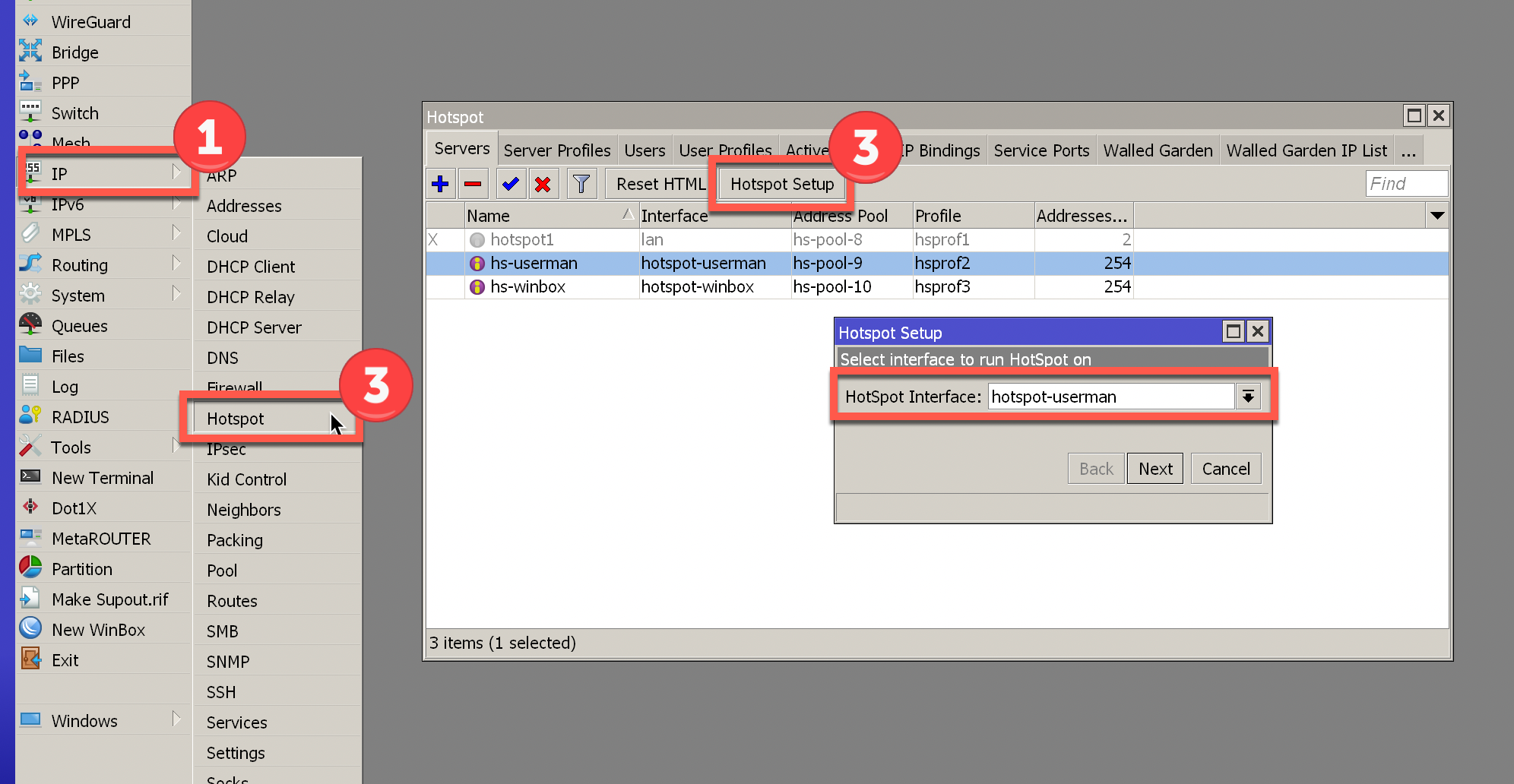
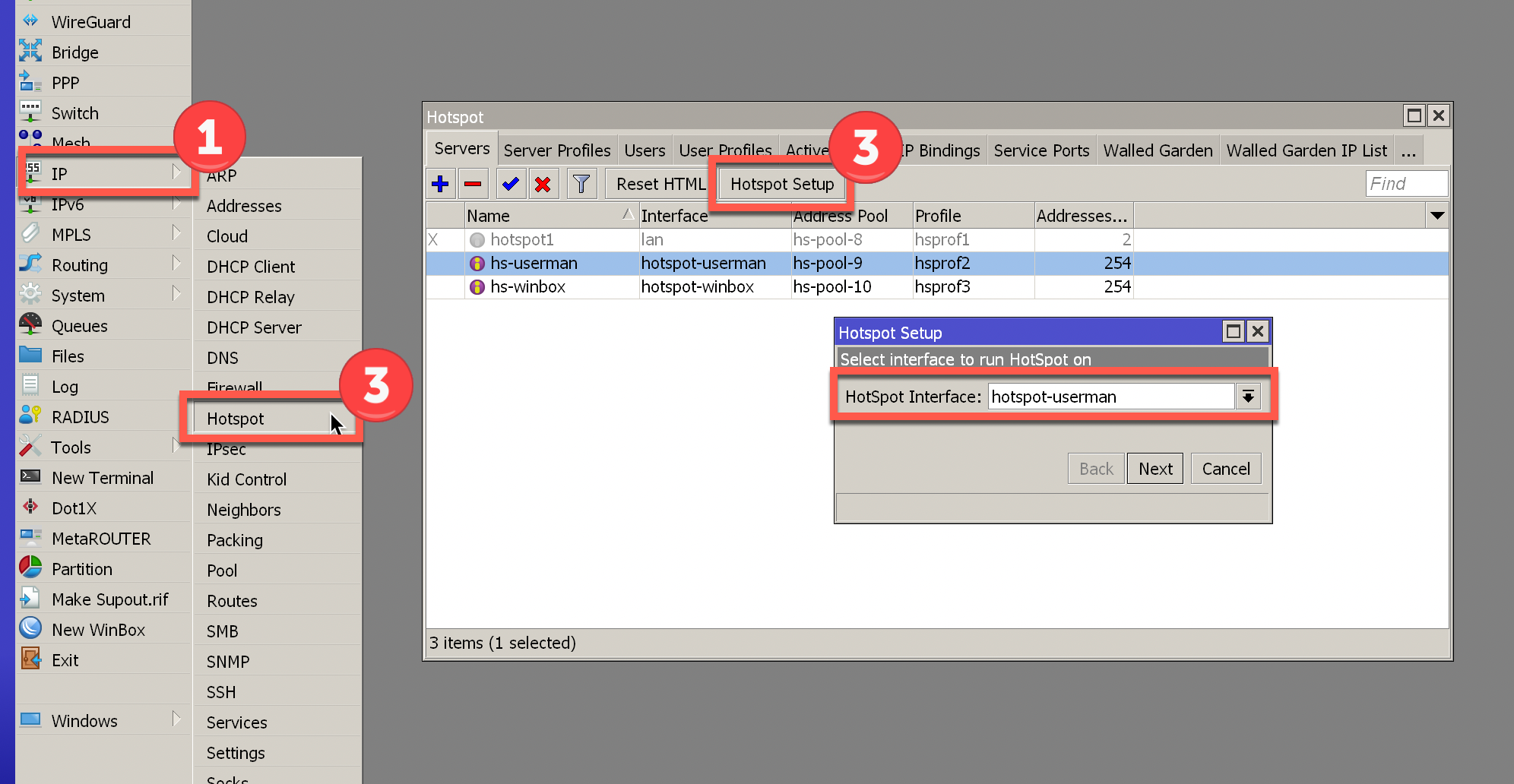
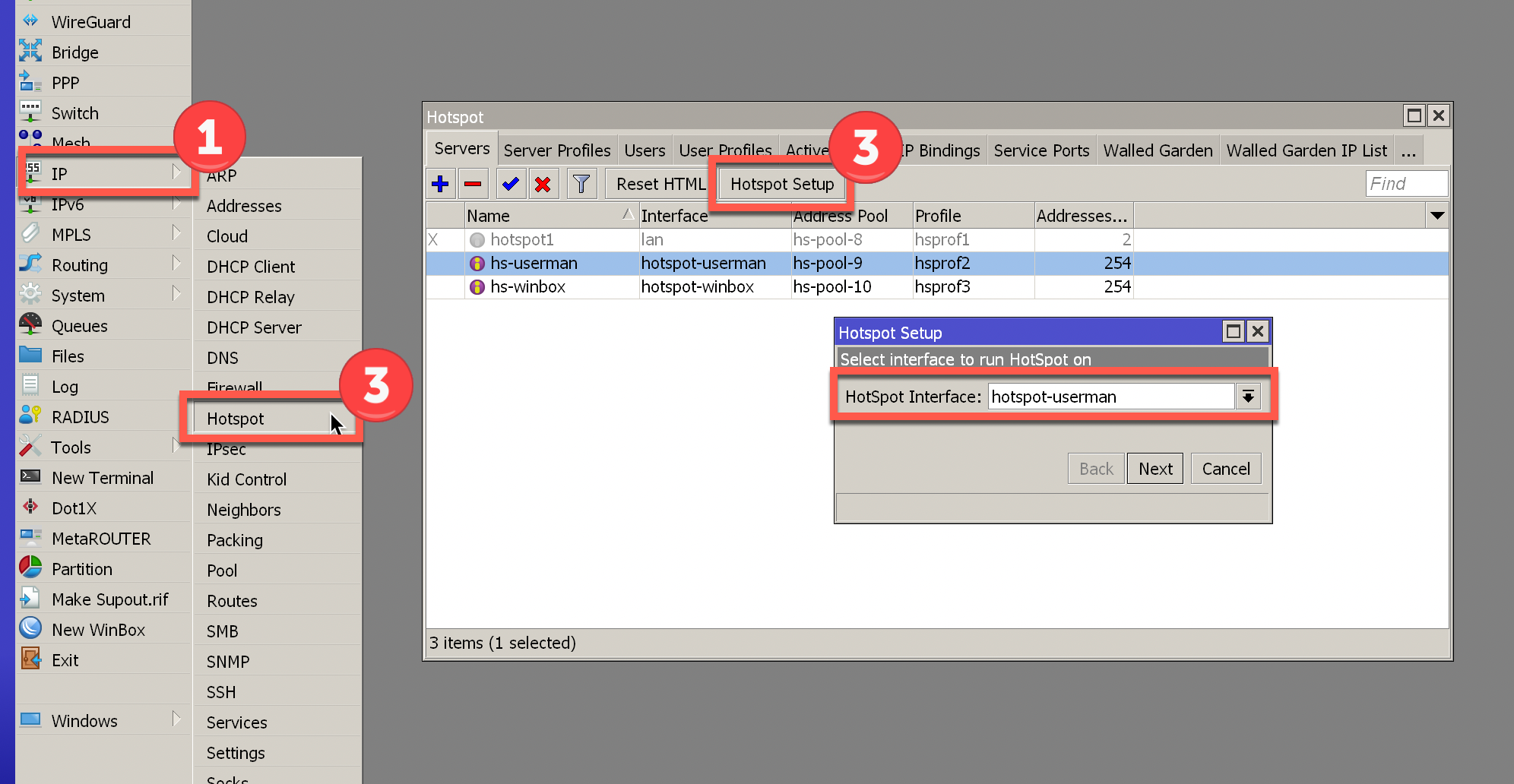
กำหนด Network ที่ต้องการสร้าง
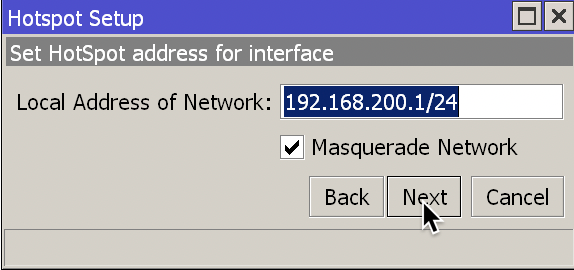
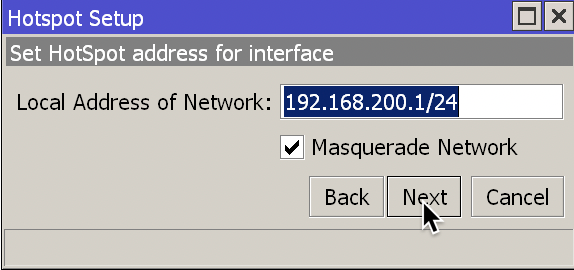
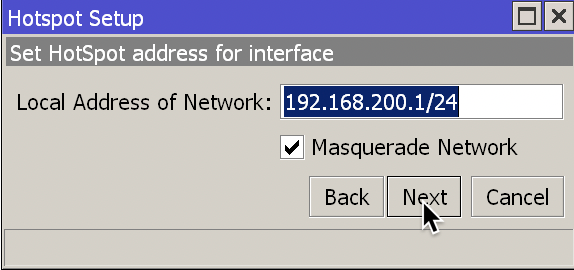
กำหนดวง IP ที่จะแจก
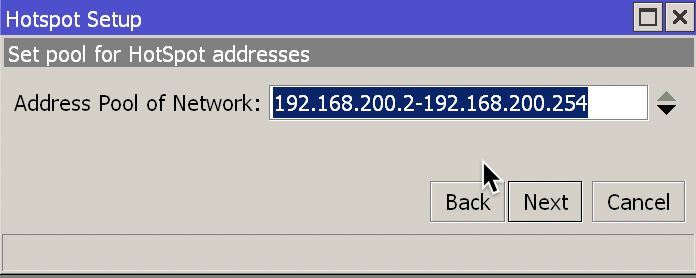
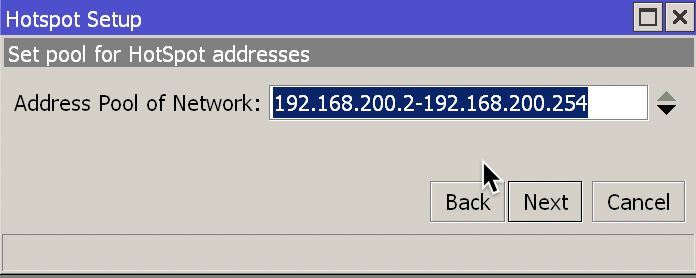
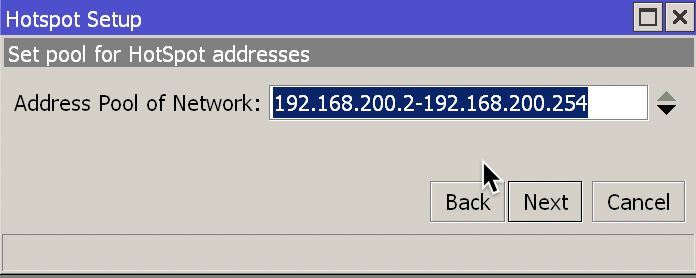
Certificate ถ้าไม่มีเลือก none
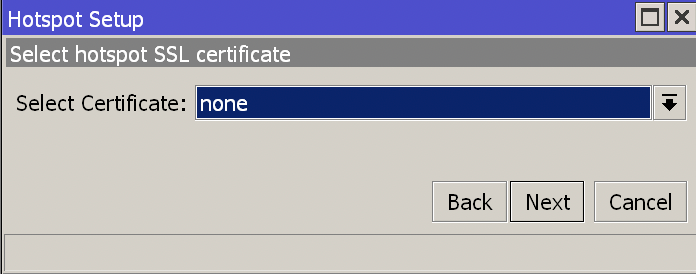
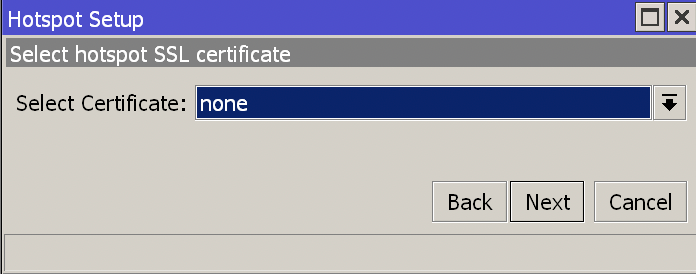
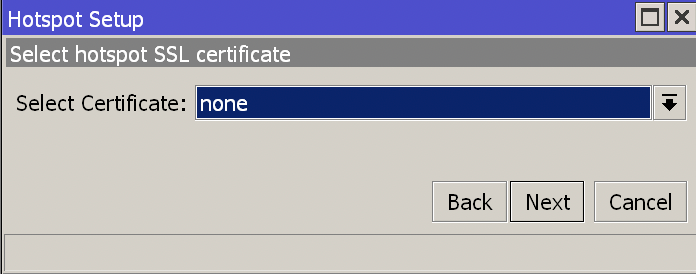
SMTP ไม่ได้ใช้ก็ใส่ 0.0.0.0
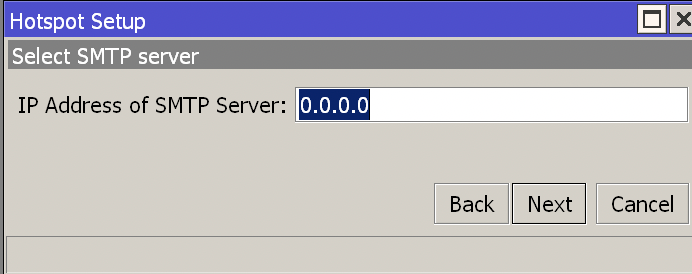
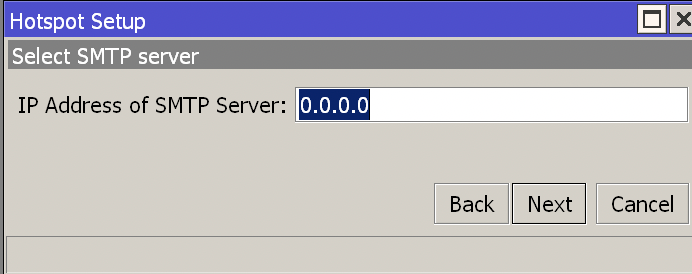
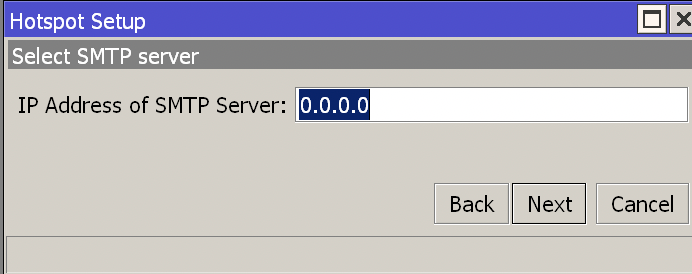
DNS ตัวอย่างใช้ของ google 8.8.8.8, 8.8.4.4 (สามารถเปลี่ยนเป็น dns ของผู้ให้บริการอินเตอร์เน็ตที่ผู้อ่านใช้งานอยู่ แทนได้)
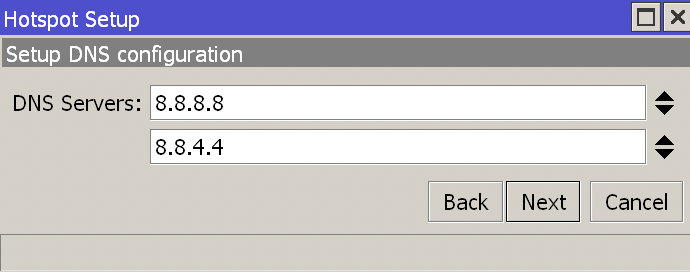
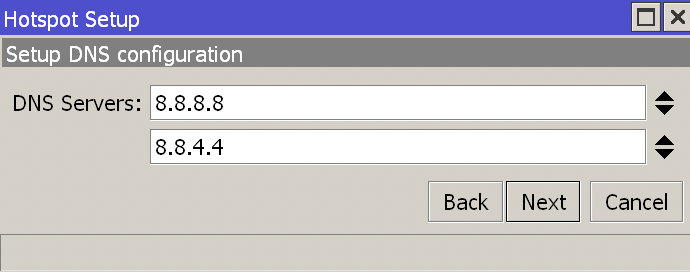
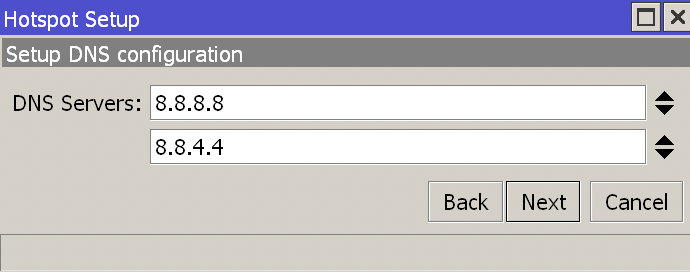
DNS name ไม่ได้ใช้เว้นว่างไว้ก่อน
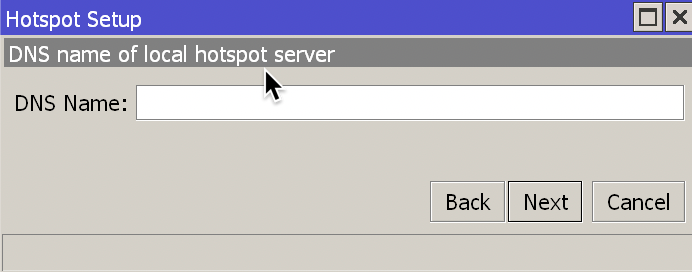
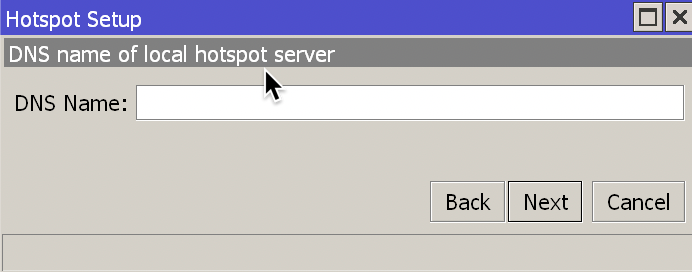
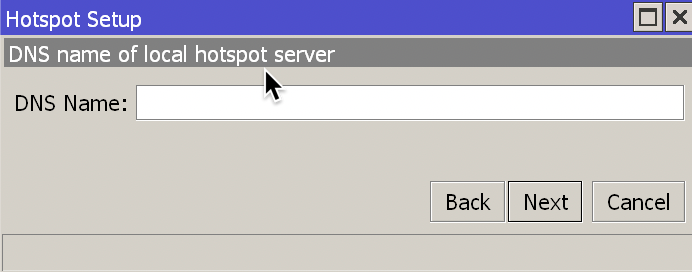
สร้าง Local User
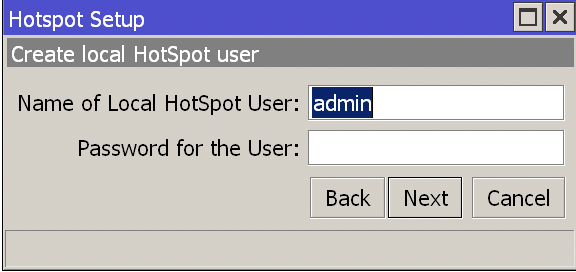
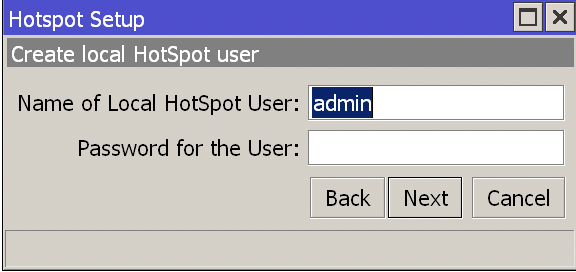
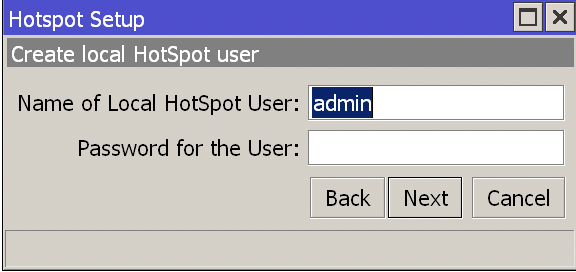
แสดงการสร้าง Hotspot สำเร็จ
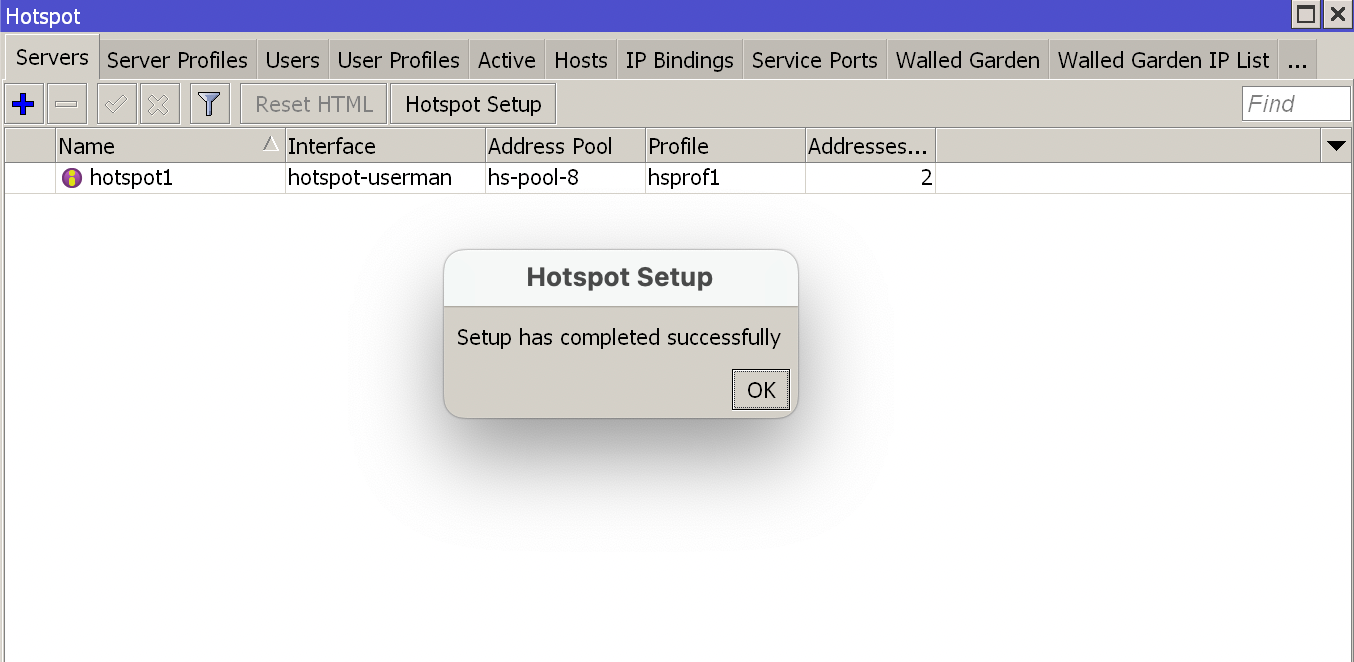
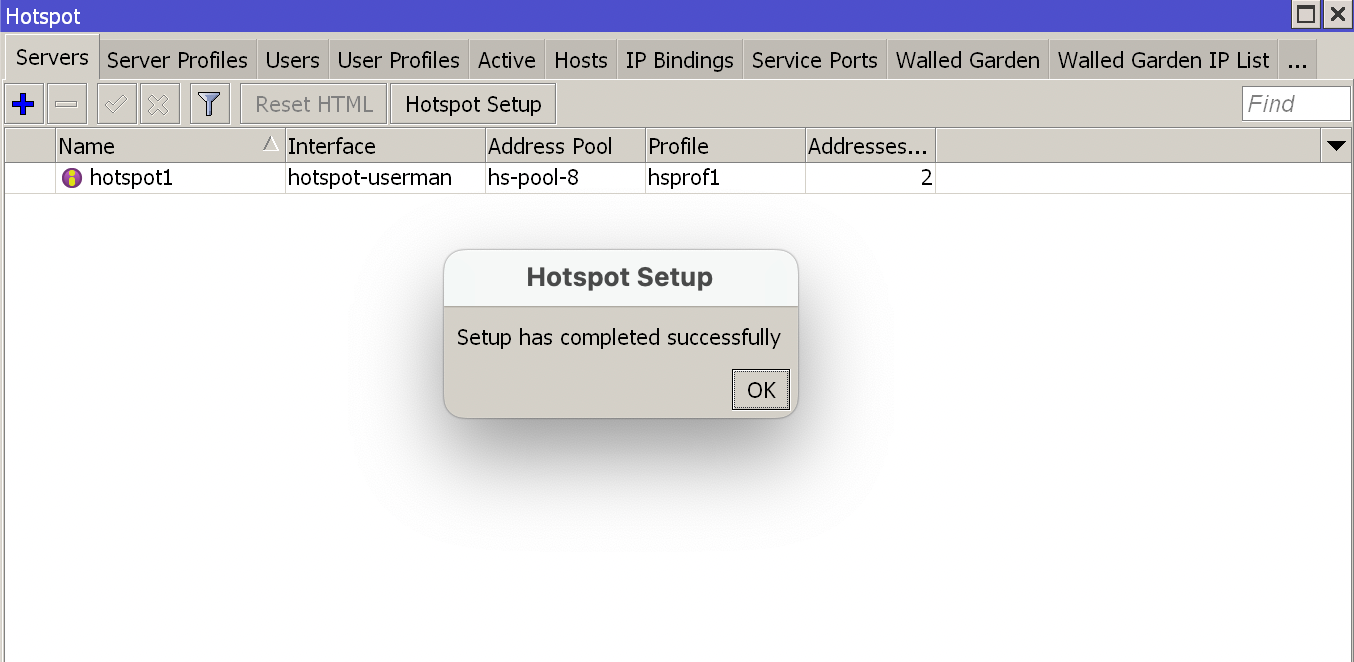
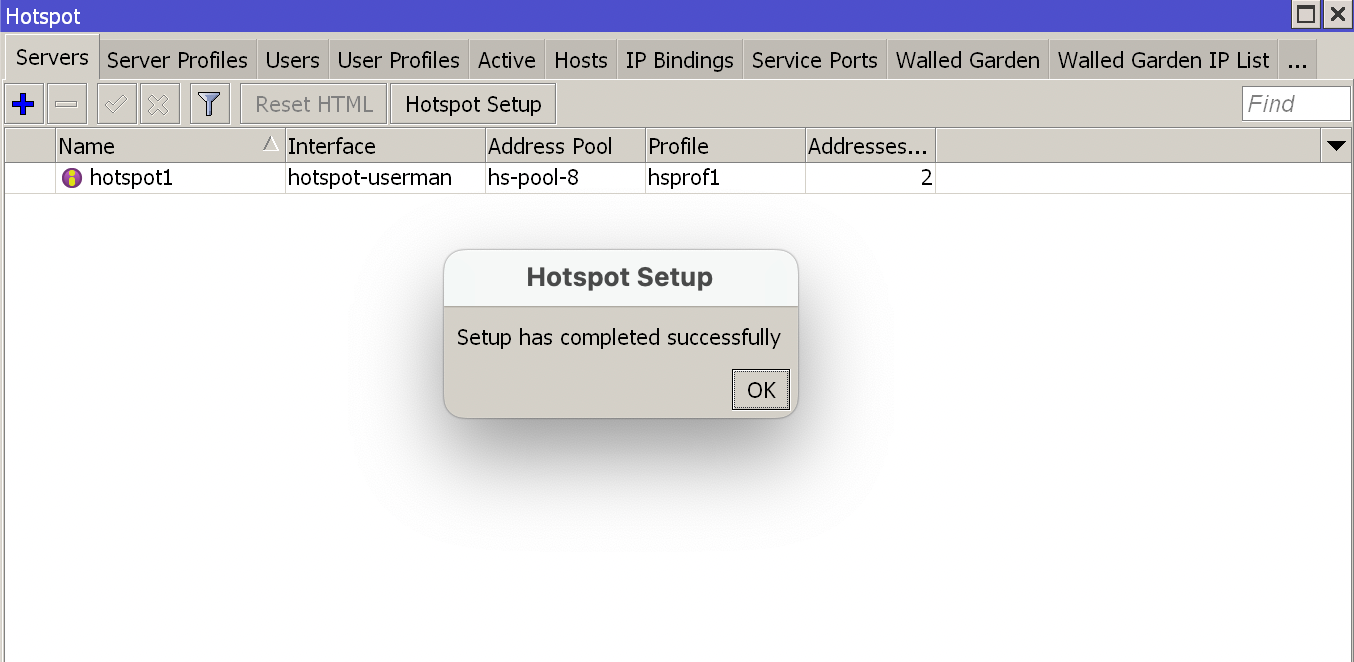
3.2 สร้าง Radius
ที่เมนู Winbox > RADIUS
กด " + " สร้าง Radius server. (เลือก hotspot และกำหนด address: 127.0.0.1 , Secret: 1234 ตามรูป)



กดปุ่ม Incoming (ติ๊ก Accept > Port 3799 ตามรูป)
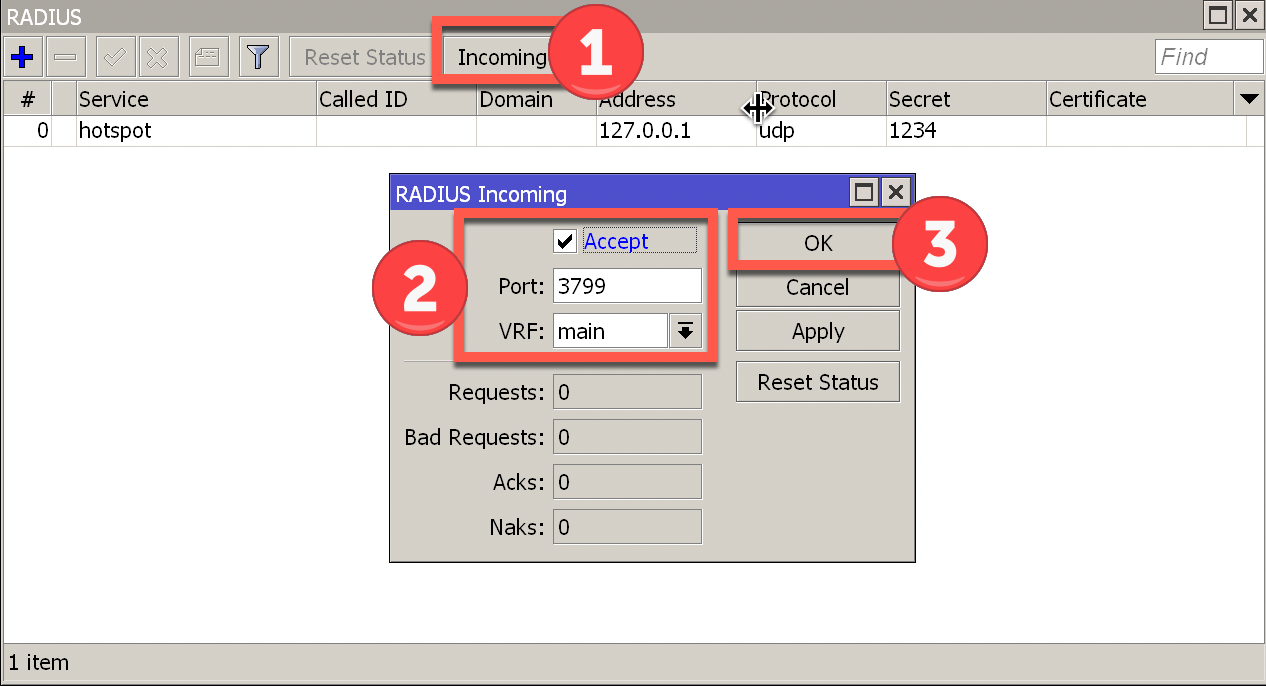
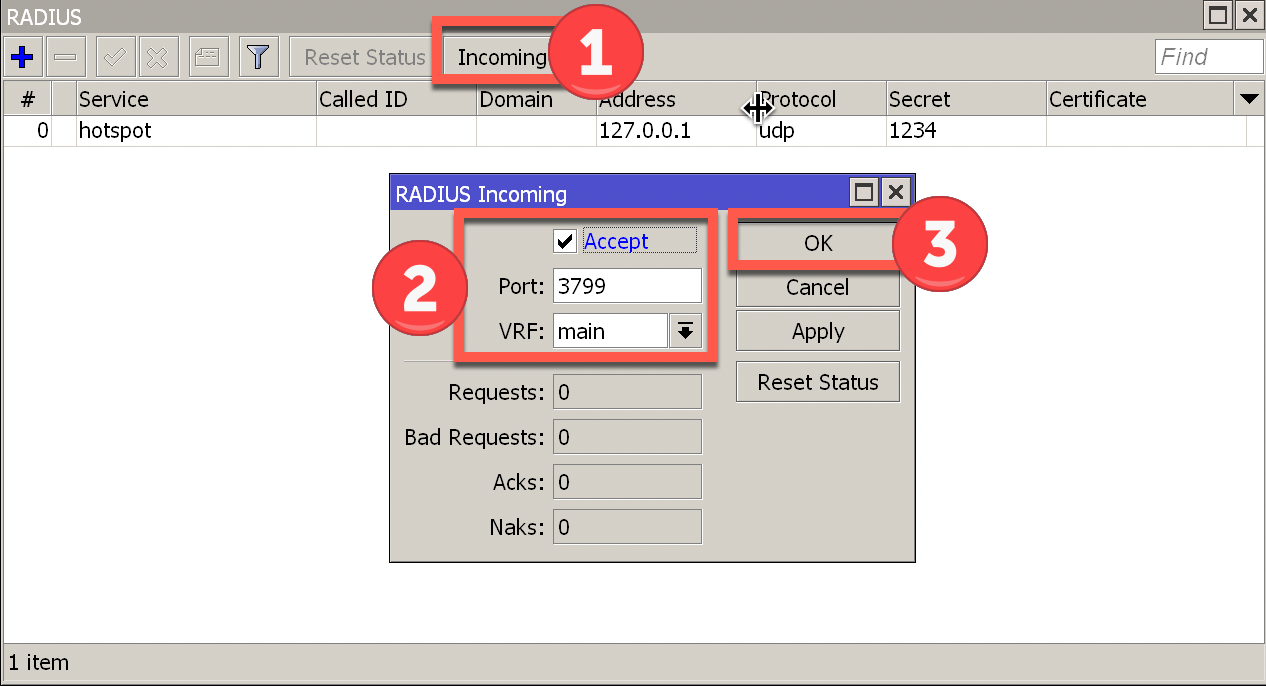
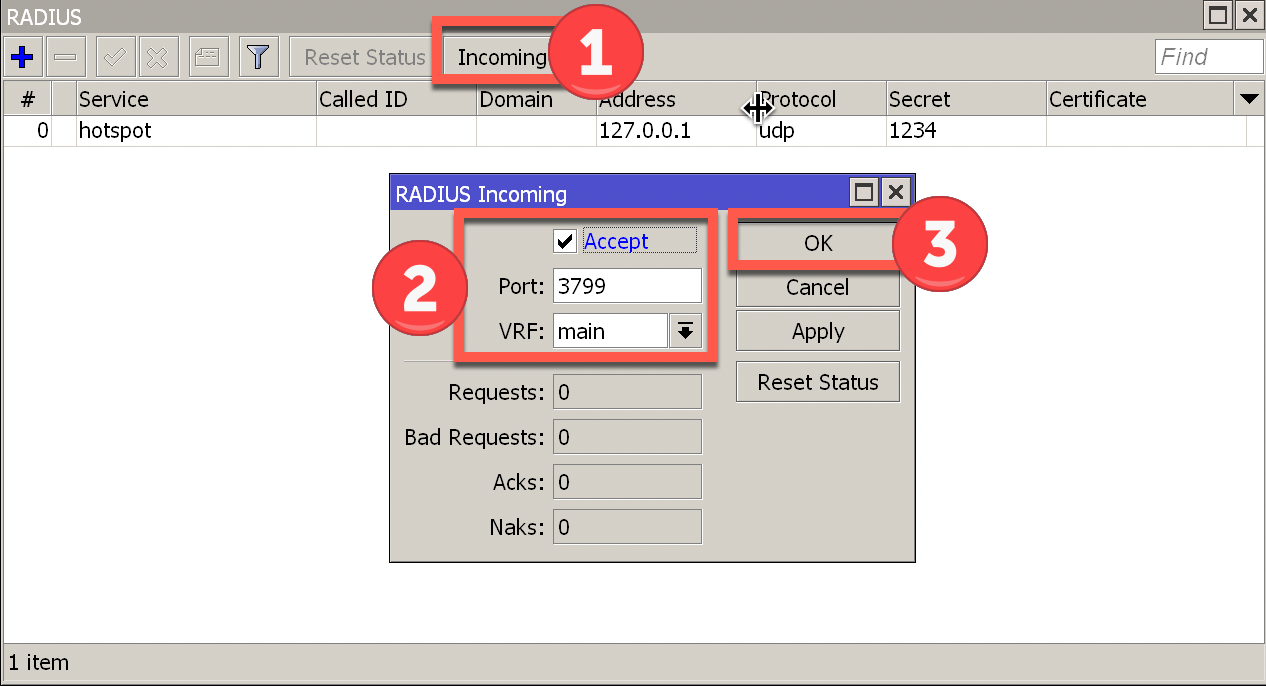
3.3 เชื่อมต่อ Hotspot กับ radius
ที่เมนู Winbox > IP > Hotspot แท็ป Server Profiles
กดเลือก hotspot ที่ต้องการ แท็ป Login เลือกตามรูป
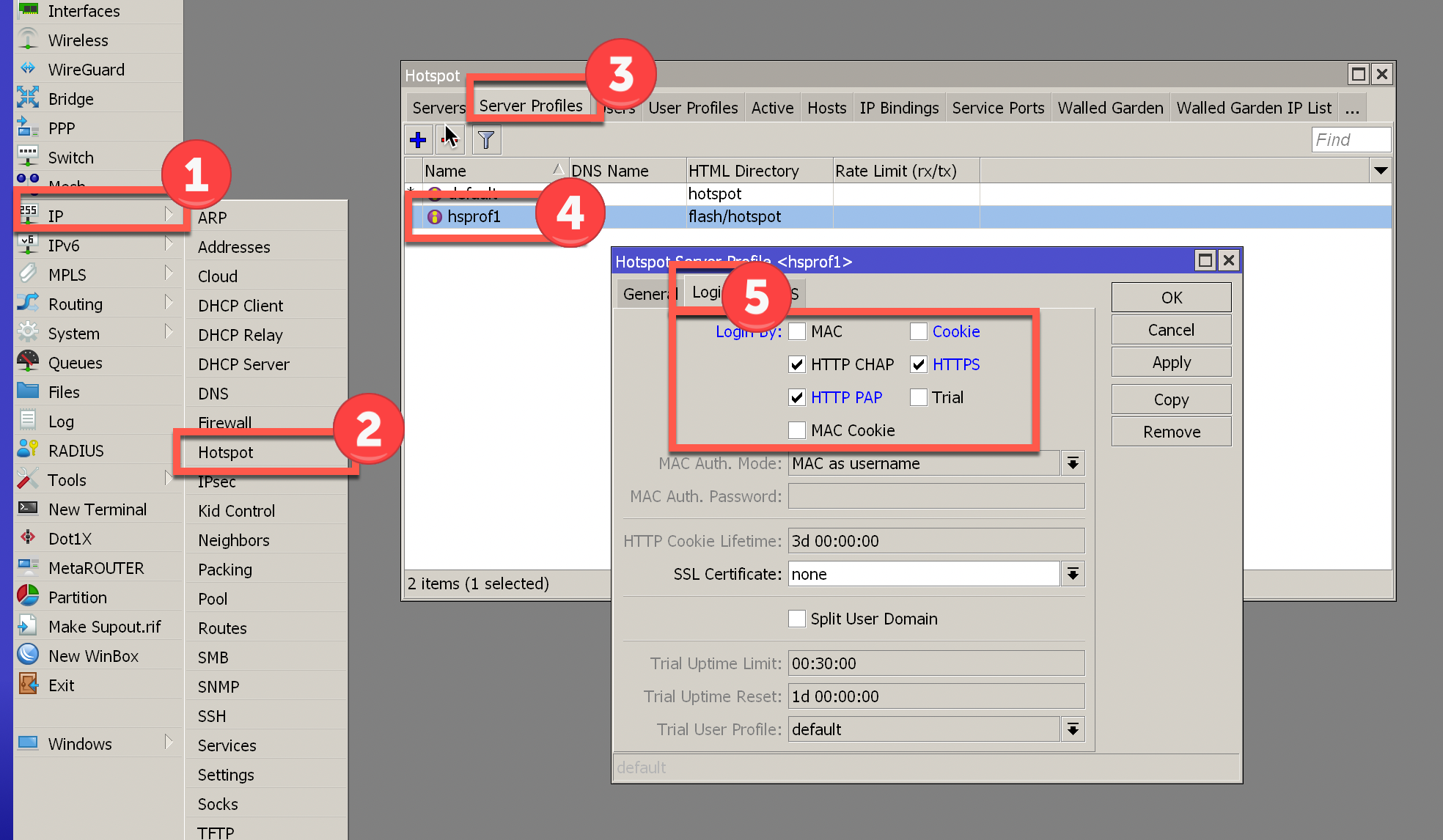
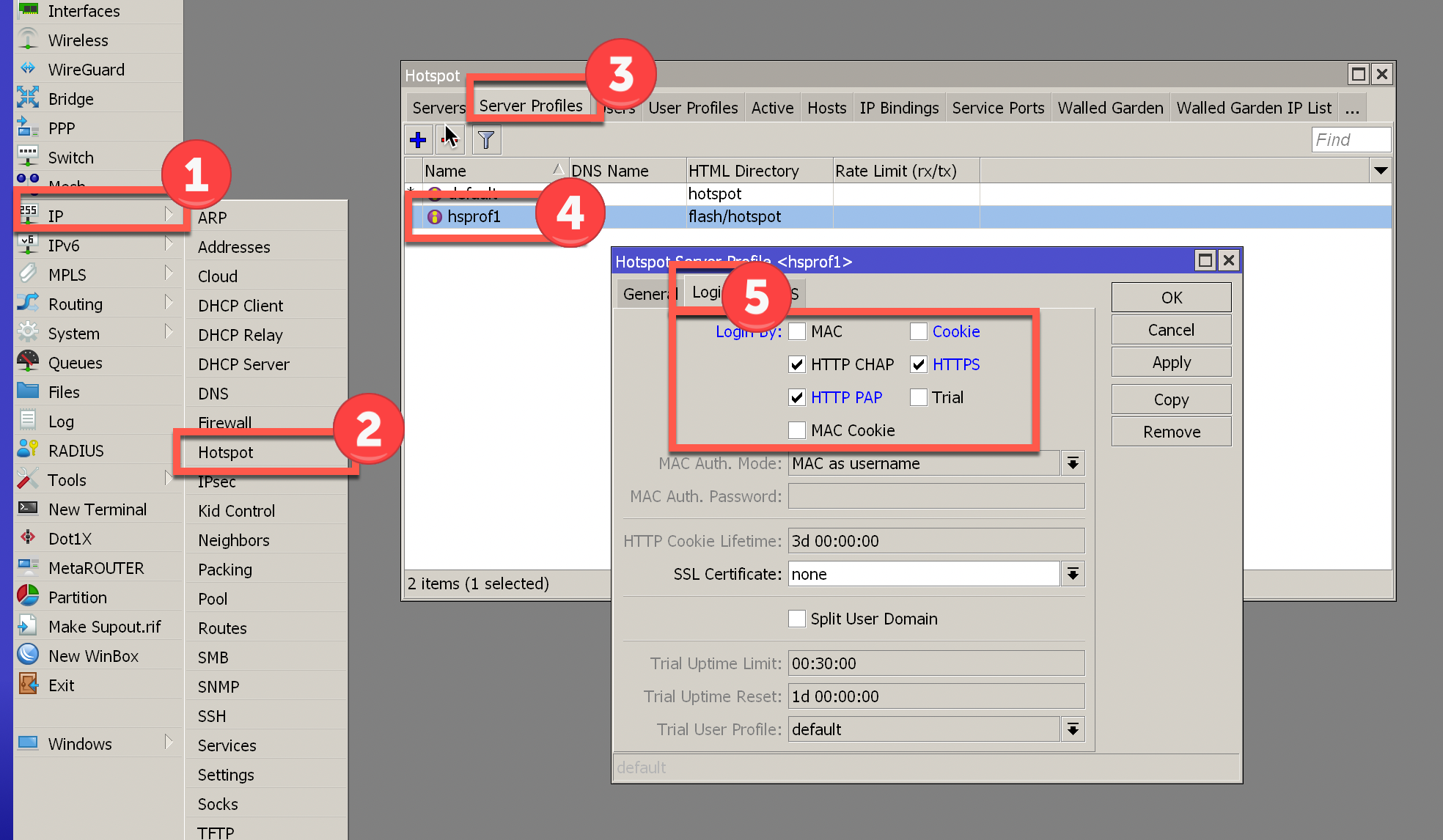
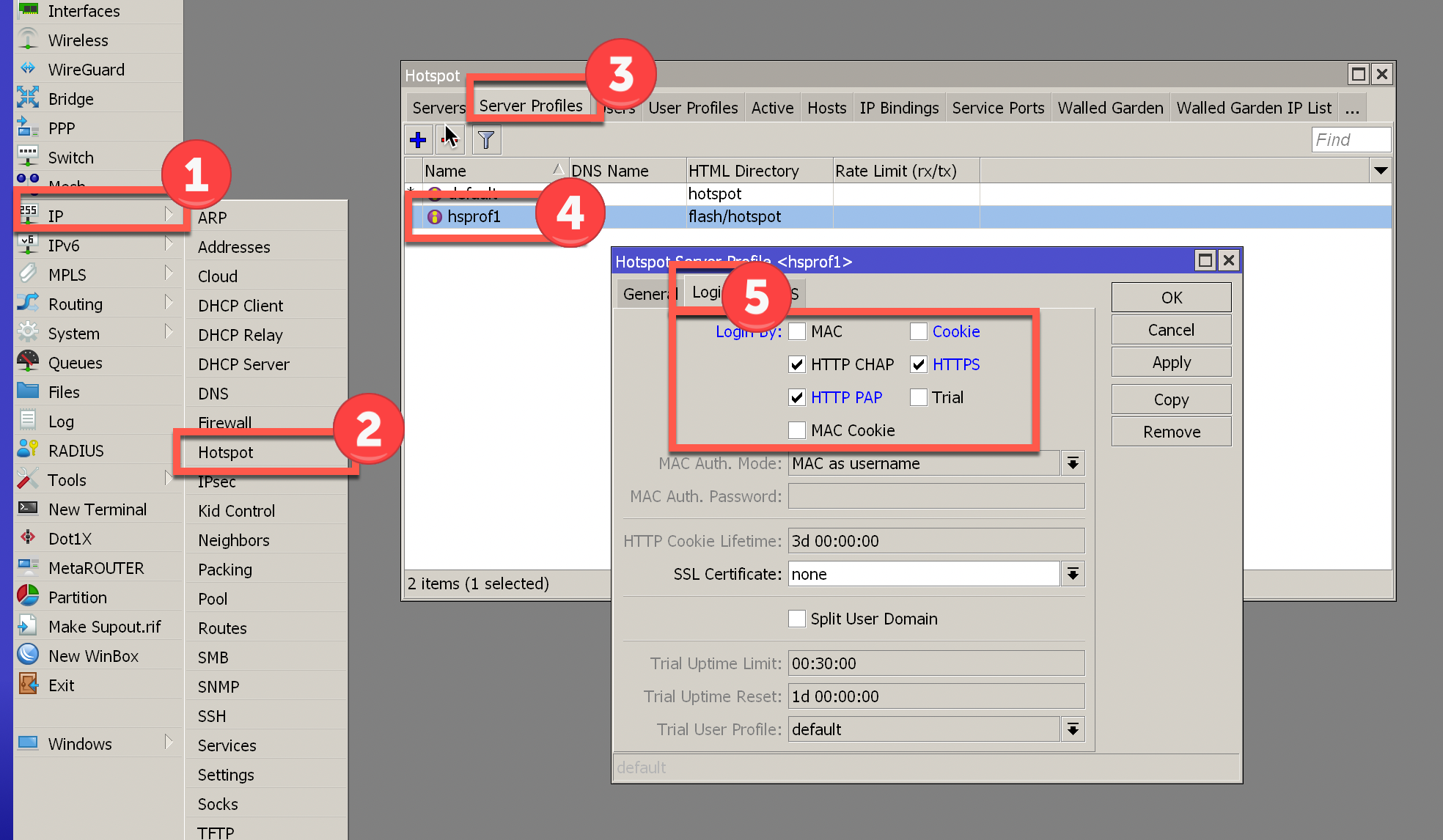
แท็ป RADIUS กดติ๊กถูก Use RADIUS
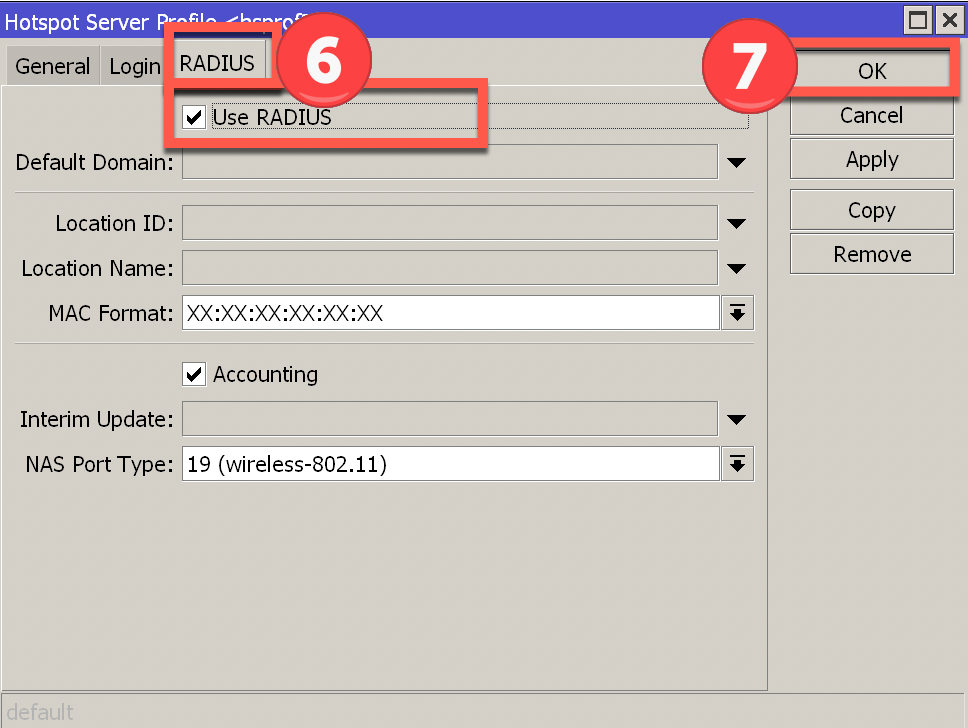
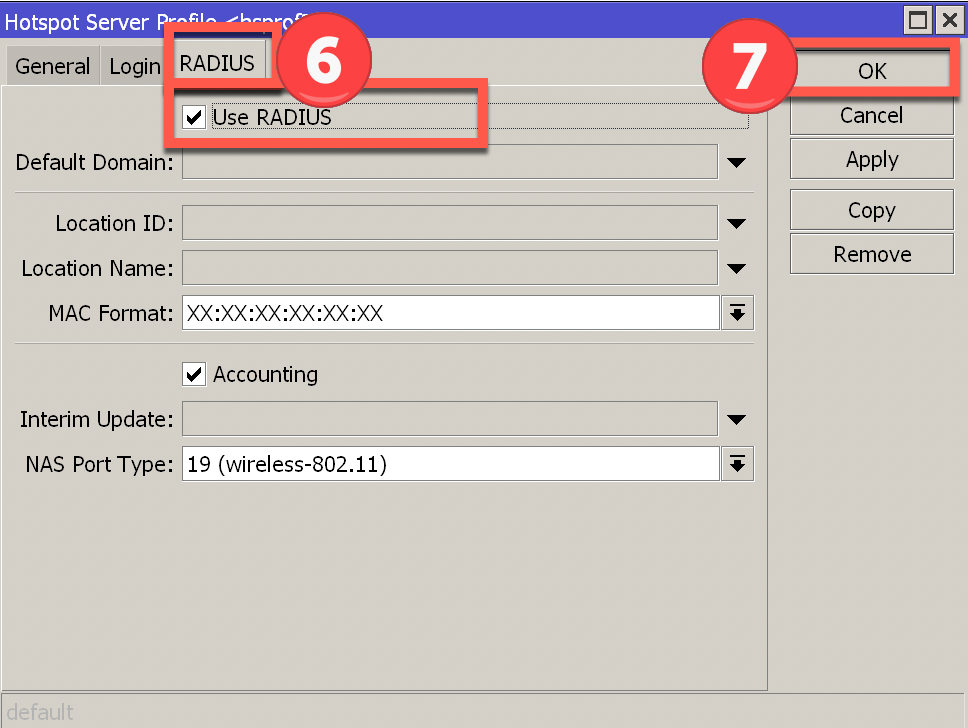
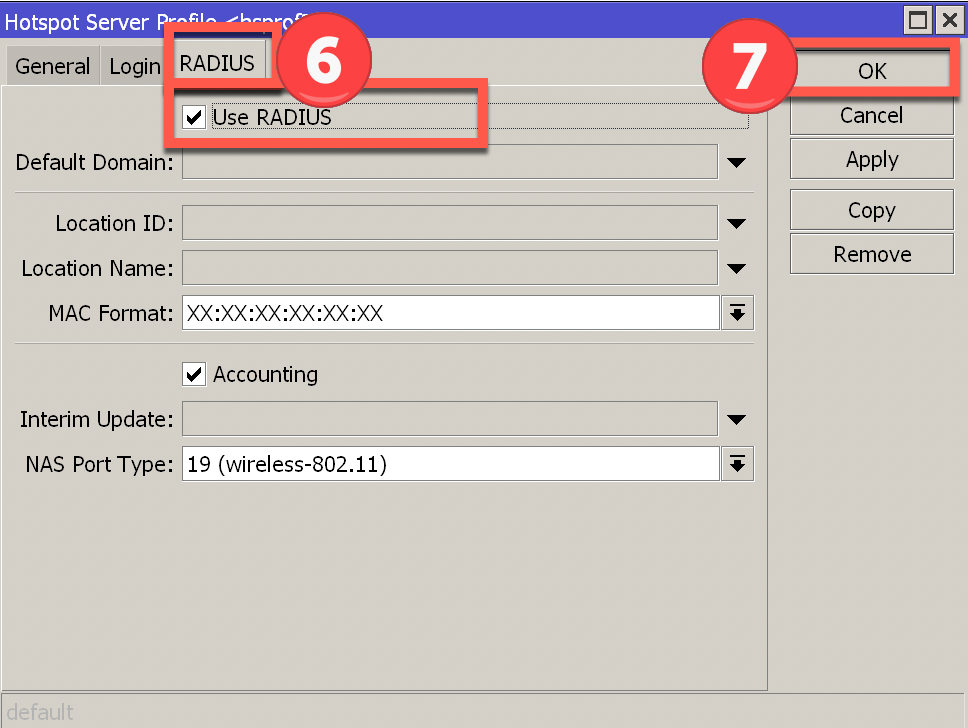 4. สร้าง User manager และกำหนด Profiles, Limitations
4. สร้าง User manager และกำหนด Profiles, Limitations
4.1 เชื่อมต่อ Hotspot กับ radius
ที่เมนู Winbox > User Manager แท็ป Routers
กด " + " สร้าง router (ใส่ secret, address, CoA port ให้ถูกต้องตามค่าที่ได้กำหนดก่อนหน้านี้)



กดปุ่ม Setting (ทำการติ๊กถูกทั้ง Enabled และ Use Profiles) ***สำคัญถ้าไม่ทำส่วนนี้ user จะไม่ดีดออกหลังใช้งานครบตามที่กำหนด)
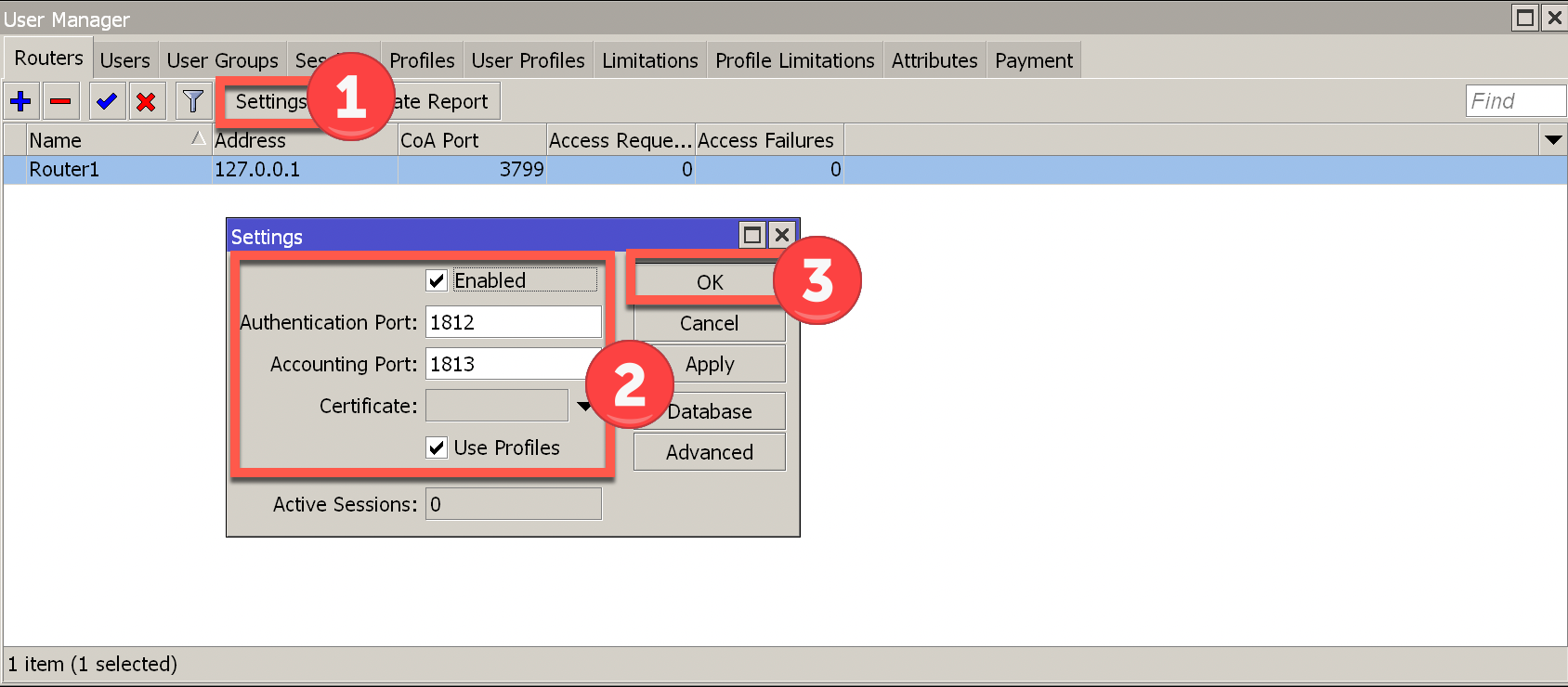
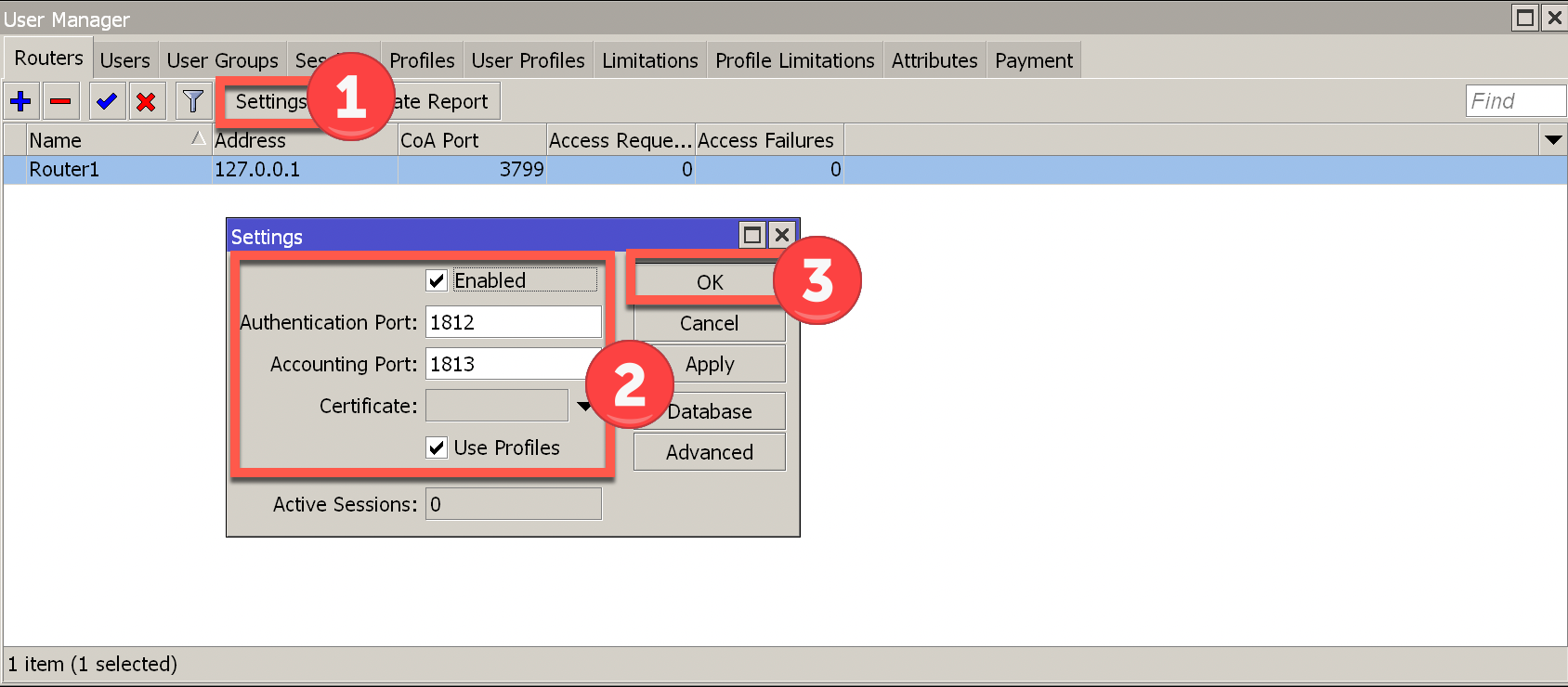
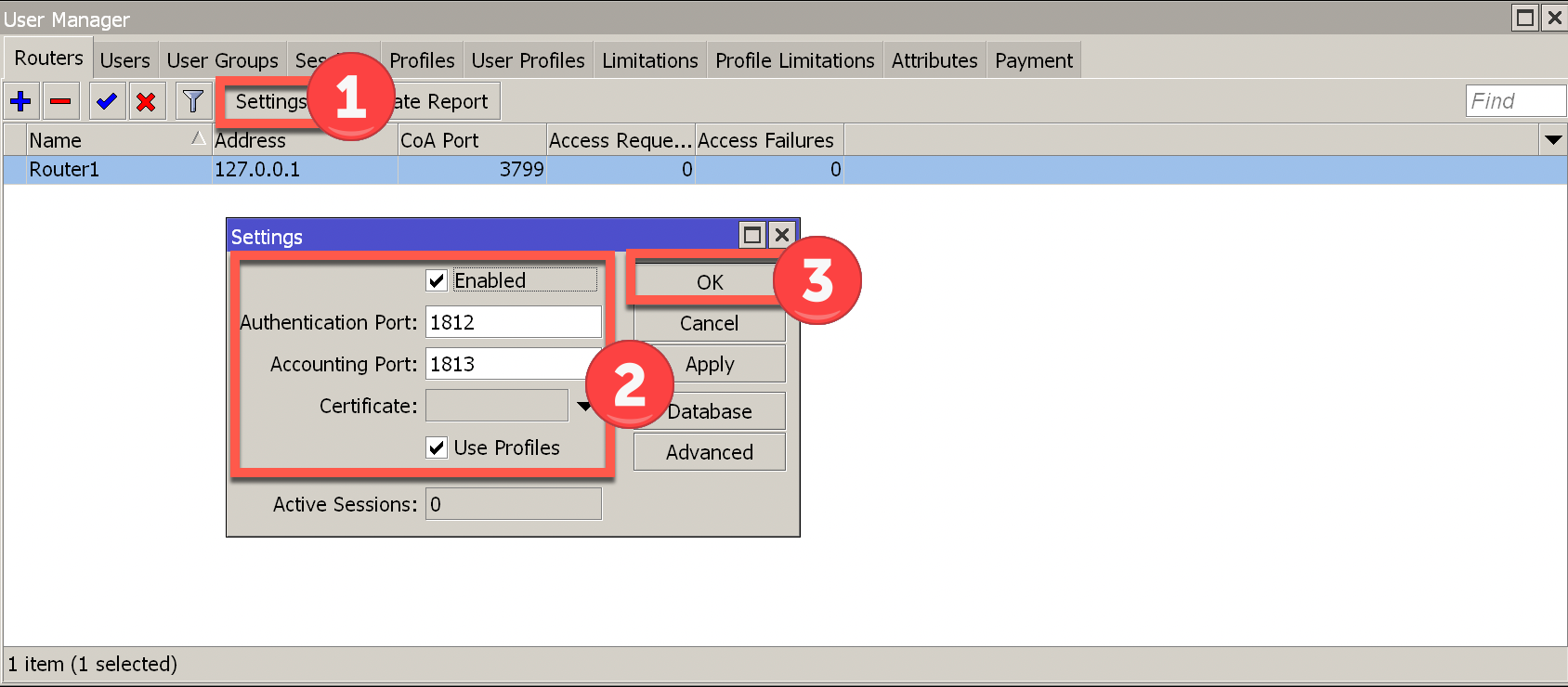
4.2 สร้าง Profiles
ที่เมนู Winbox > User Manager แท็ป Profiles
กด " + " สร้าง Profile (ตัวอย่างสร้างไว้ 2แบบ)
Validity - กำหนดเวลาที่จะให้ใช้งานได้ ( ชั่วโมง : นาที : วินาที )
Starts When จะมี 2 แบบ คือ
- first auth เริ่มนับตั้งแต่การ login ครั้งแรก
- assigned เริ่มนับตั้งแต่มีการสร้าง user นั้นขึ้นมาเลย
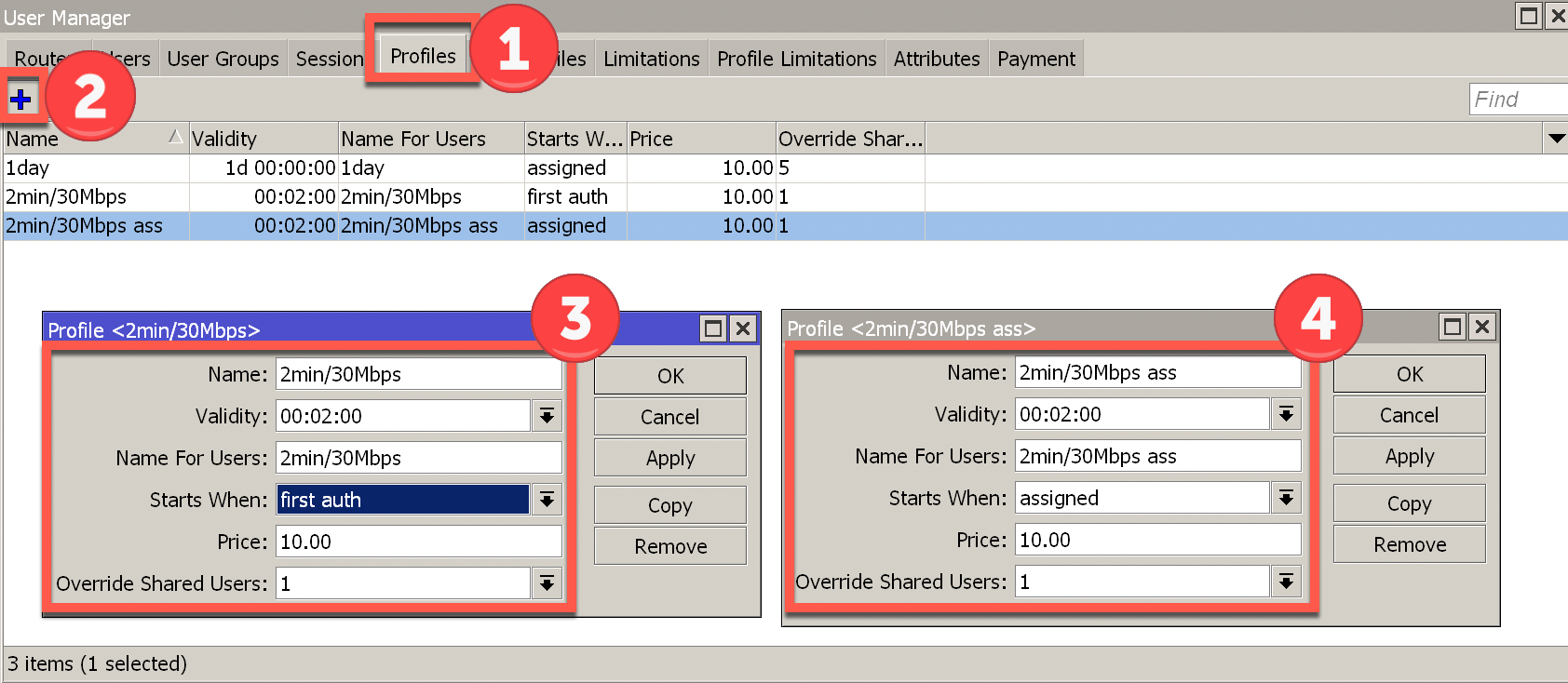
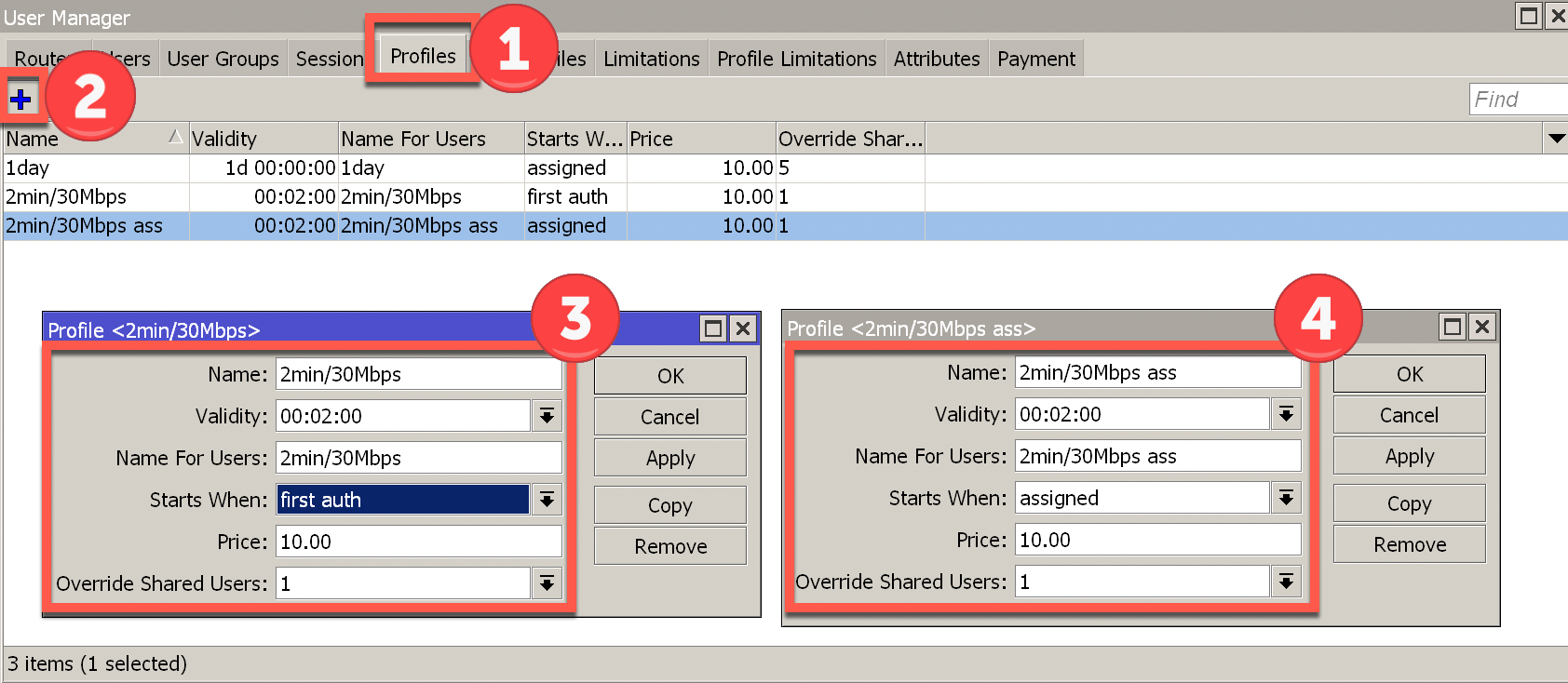
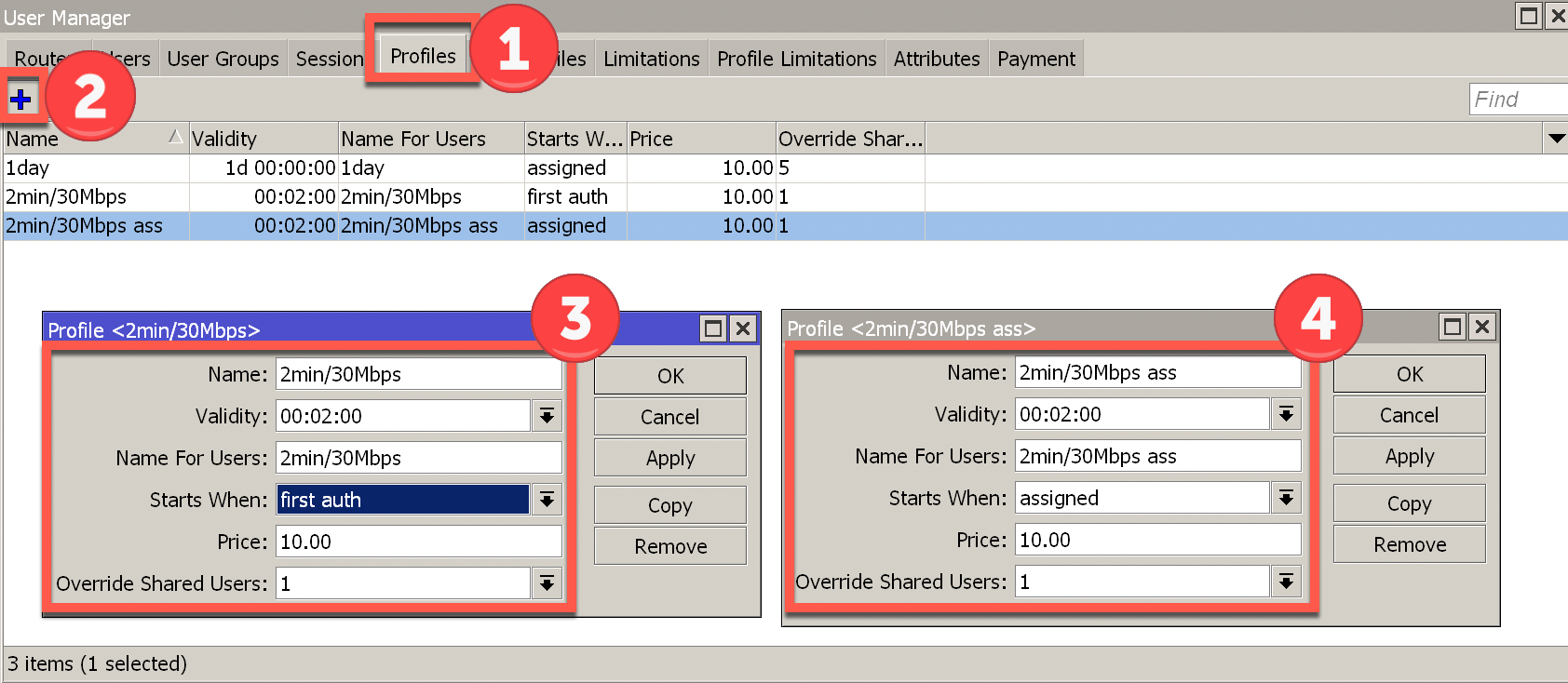
4.3 สร้าง Limitations
ที่เมนู Winbox > User Manager แท็ป Limitations
กด " + " สร้าง Limitations (ตัวอย่างสร้างไว้ 2แบบ)
Rx/Tx Rate Limit เป็นการกำหนดค่า download, upload ตัวอย่างใส่แบบ 10m และ 30m
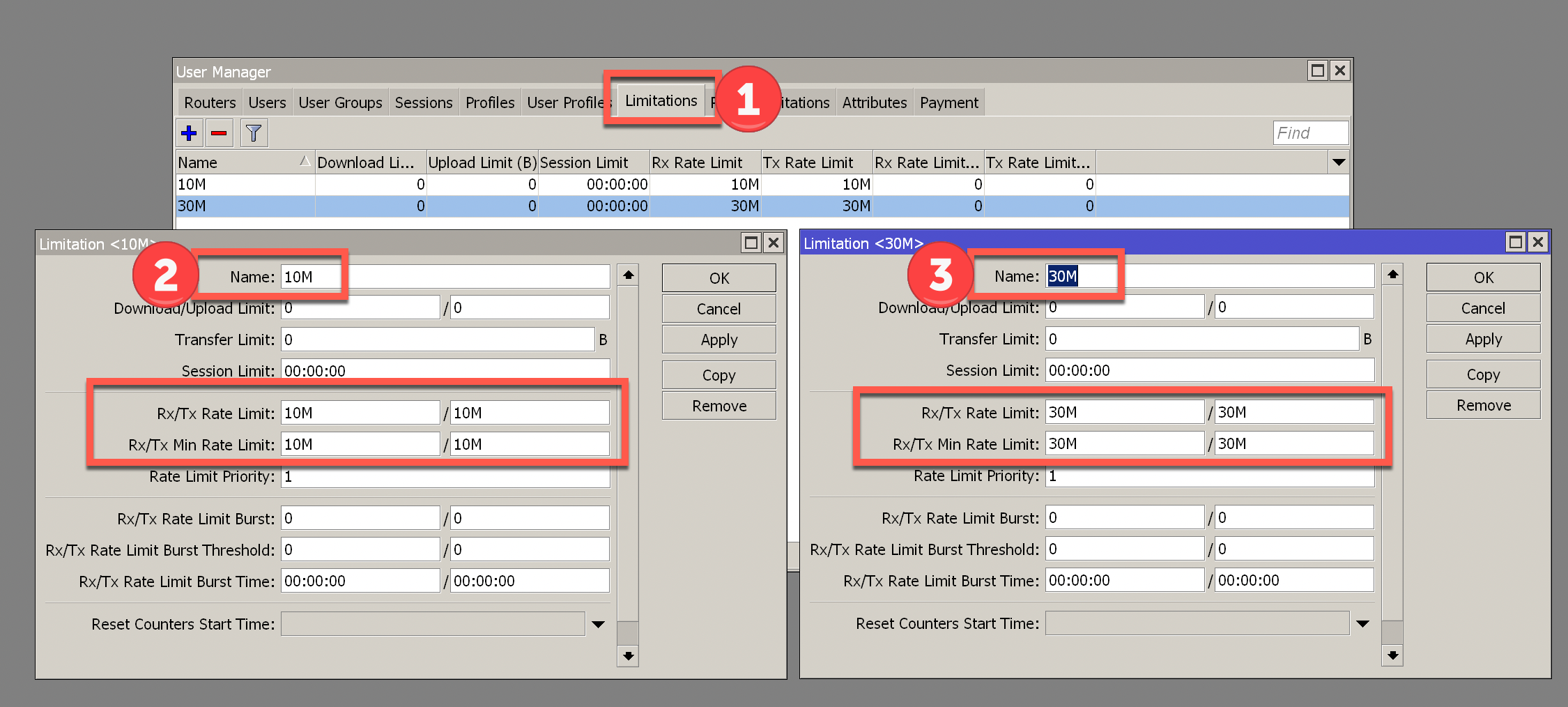
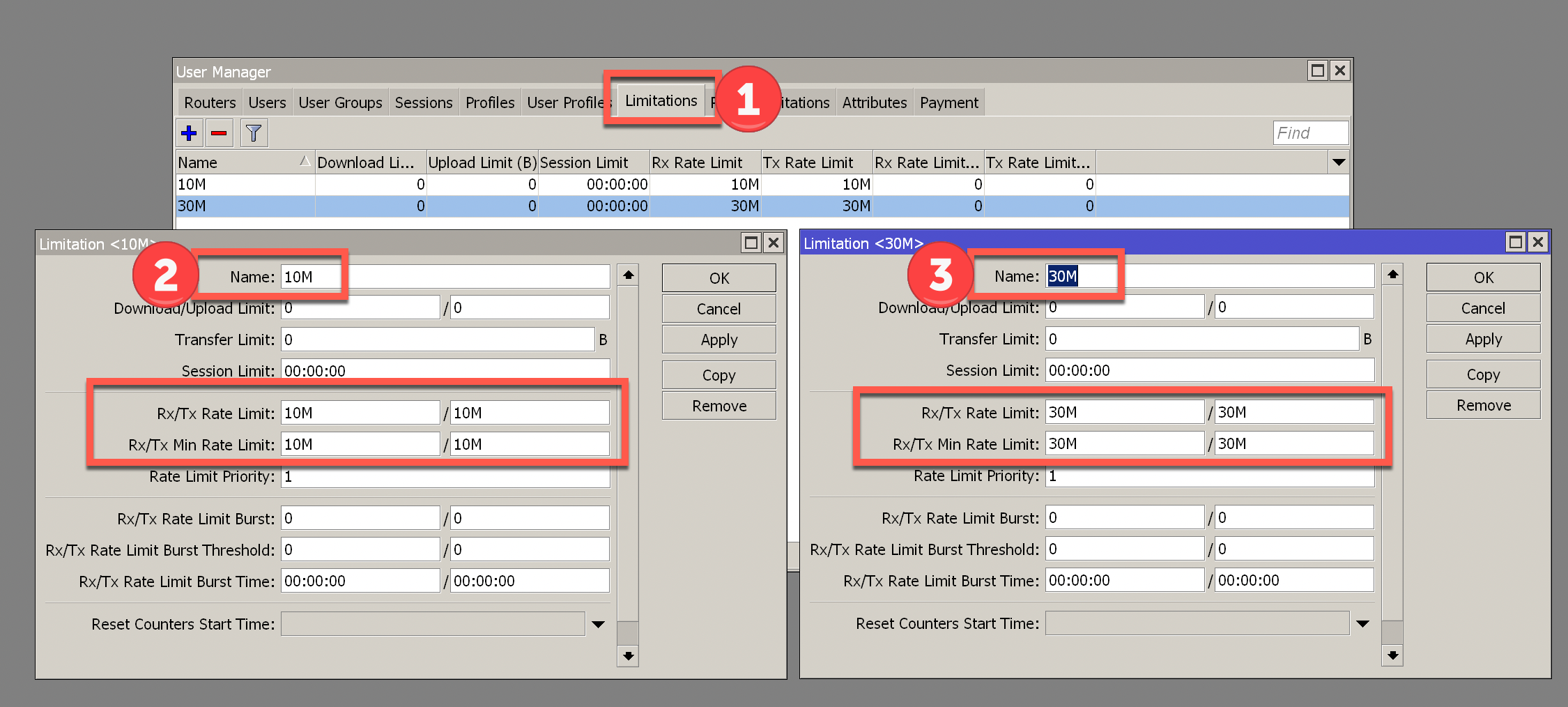
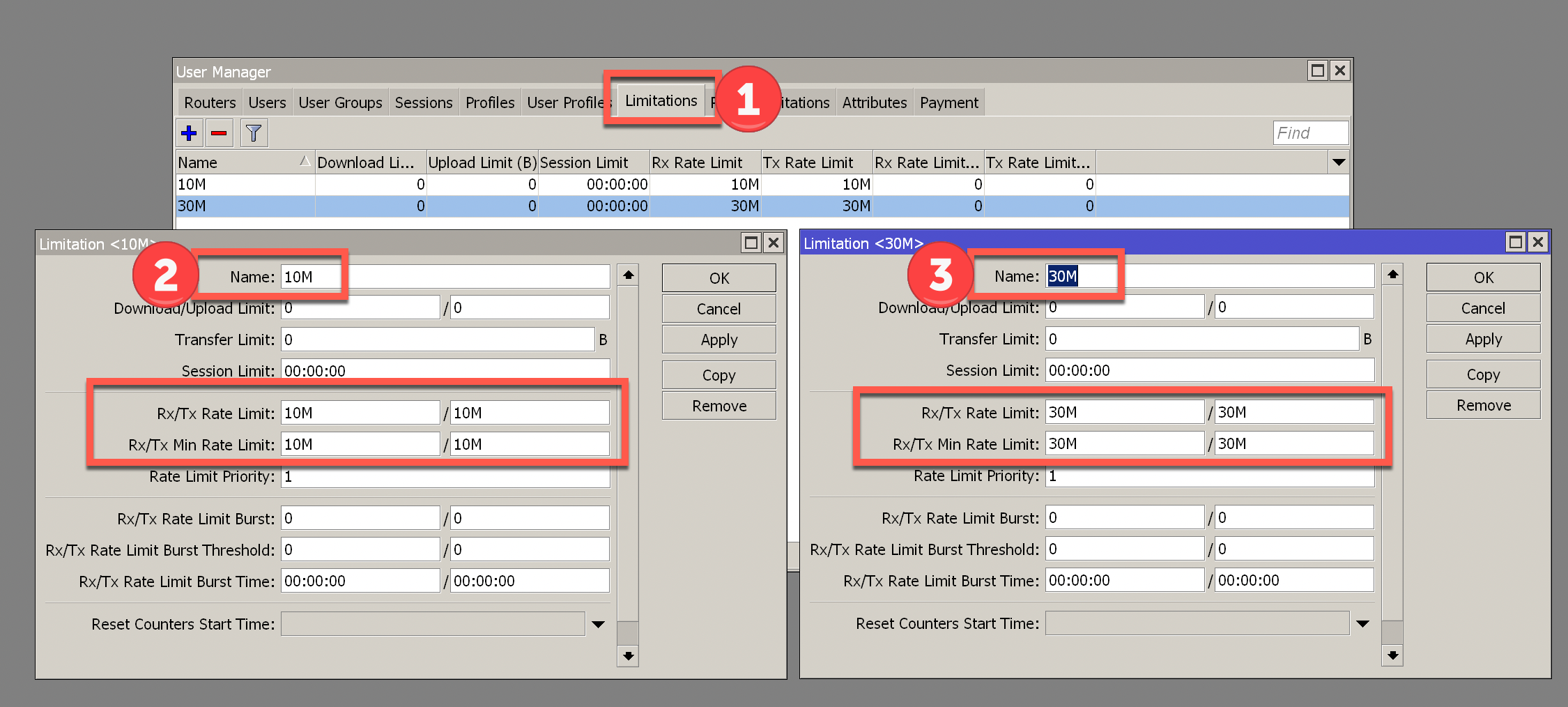
4.4 สร้าง Profile Limitations (กำหนด Profiles ให้เชื่อมความสัมพันธ์กับ Limitation ที่ต้องการ)
ที่เมนู Winbox > User Manager แท็ป Profile Limitations
กด " + " สร้าง Profile Limitations (ตัวอย่างสร้างไว้ 2แบบ)
เลือก Profile กับ Limitation ที่ต้องการจับคู่กันแบบที่ต้องการได้เลย (ตัวอย่างมีแบบ 1day จำกัดความเร็ว10m / 2min จำกัดความเร็ว30m )
From Time : กำหนดช่วงเวลาเริ่มต้น ที่ต้องการให้ใช้งานได้
Till Time : กำหนดช่วงเวลาสิ้นสุด ที่ต้องการให้ใช้งานได้
Weekdays : อยากให้ใช้งานวันไหนได้บ้างติ๊กถูกได้เลย วันไหนไม่ให้ใช้ก็ลบติ๊กออก


 5. สร้าง User แบบ Batch-account
5. สร้าง User แบบ Batch-account
5.1 สร้าง User (ตัวอย่าง. ต้องการสร้าง 4 user โดยมีชื่อ sys2u นำหน้าแล้วสุ่มที่เหลืออีก6)
ที่เมนู Winbox > User Manager แท็ป User
กดปุ่ม Add Batch Users
Number Of user: จำนวน user ที่ต้องการสร้าง
Username Length: จำนวนอักษรของ user
Username Prefix: อักษรที่ต้องการให้มีอยู่ก่อน
แล้วทำการเลือก Profiles ที่สร้างไว้ก่อนหน้านี้ (ตัวอย่าง เลือก " 2min/30Mbps "
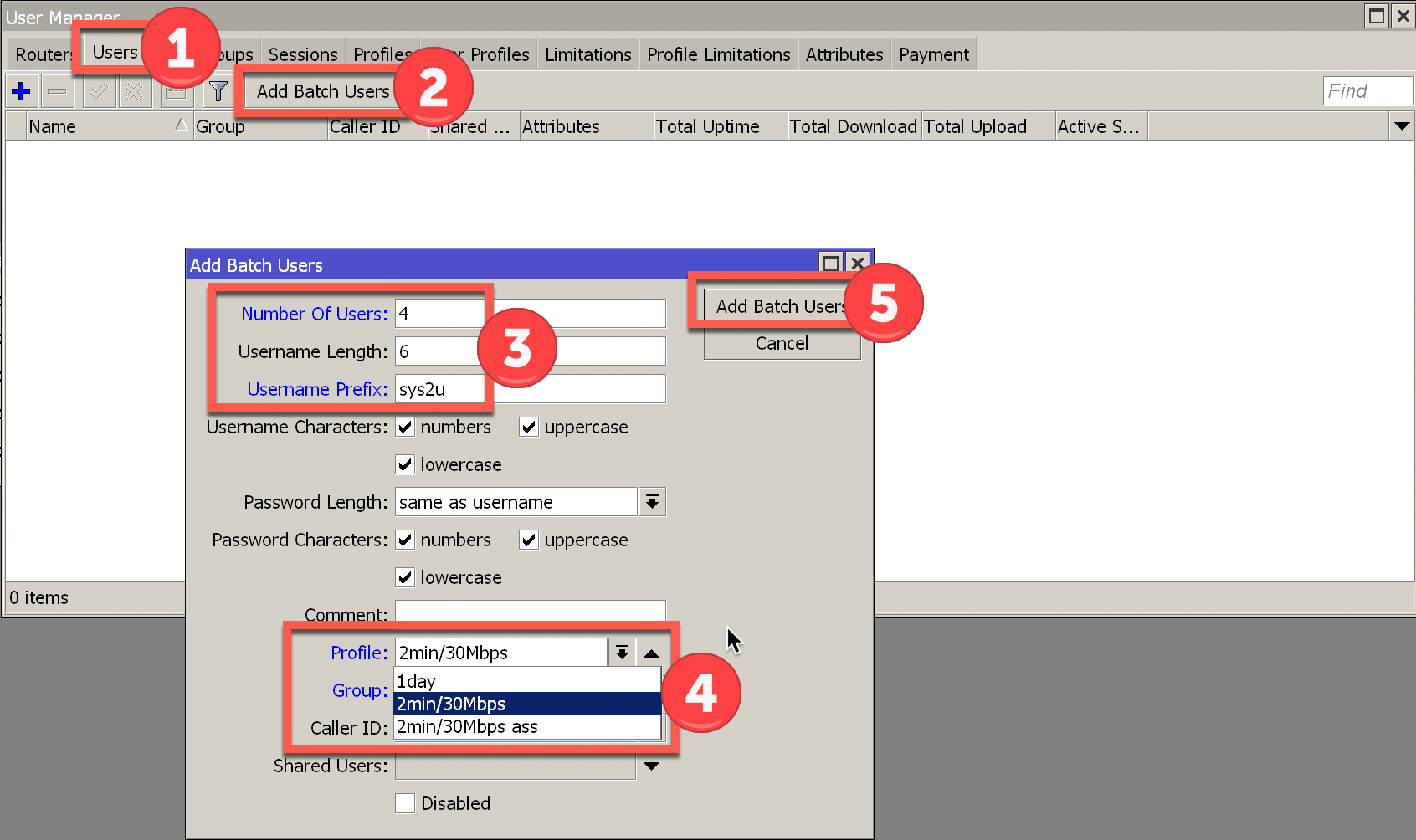
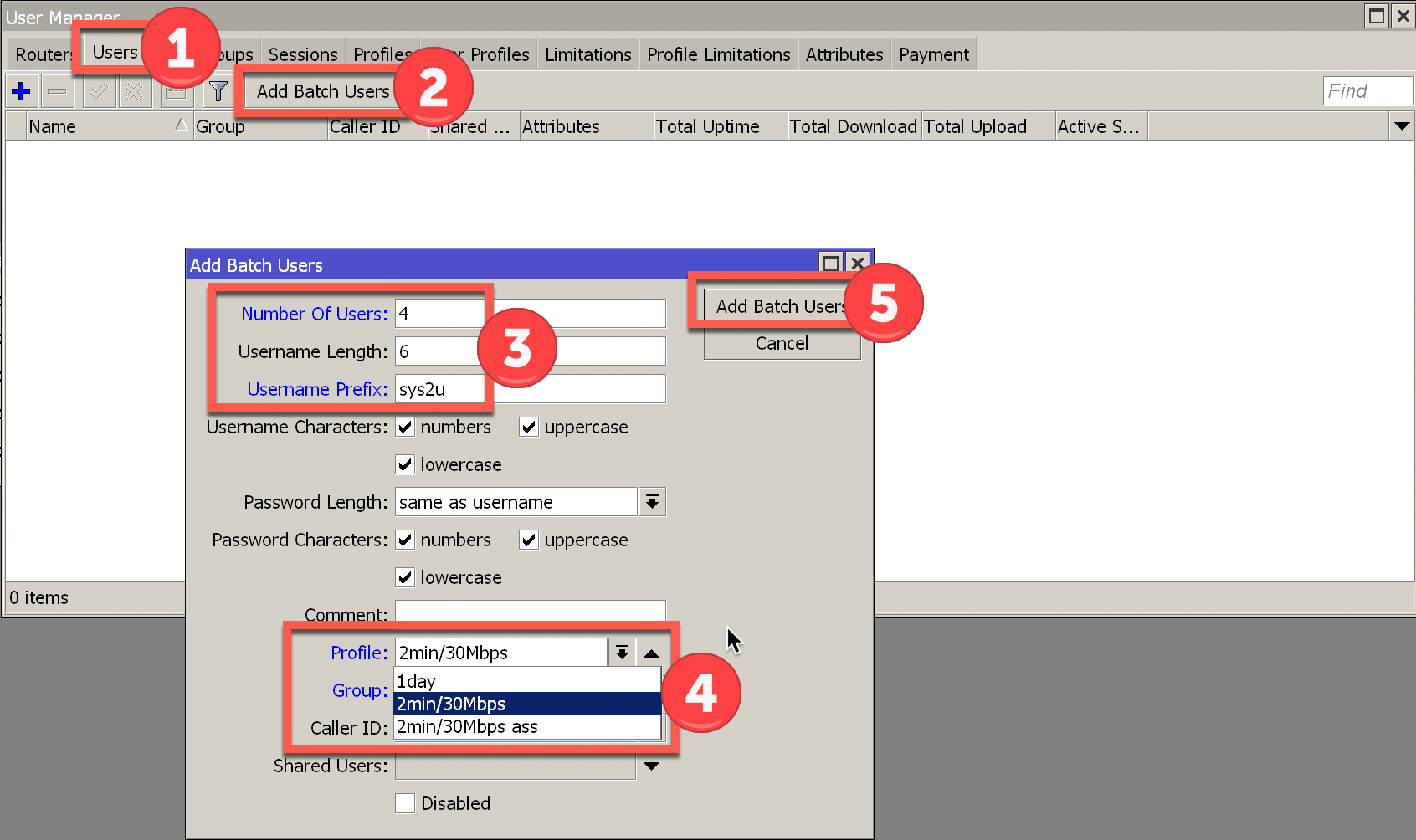
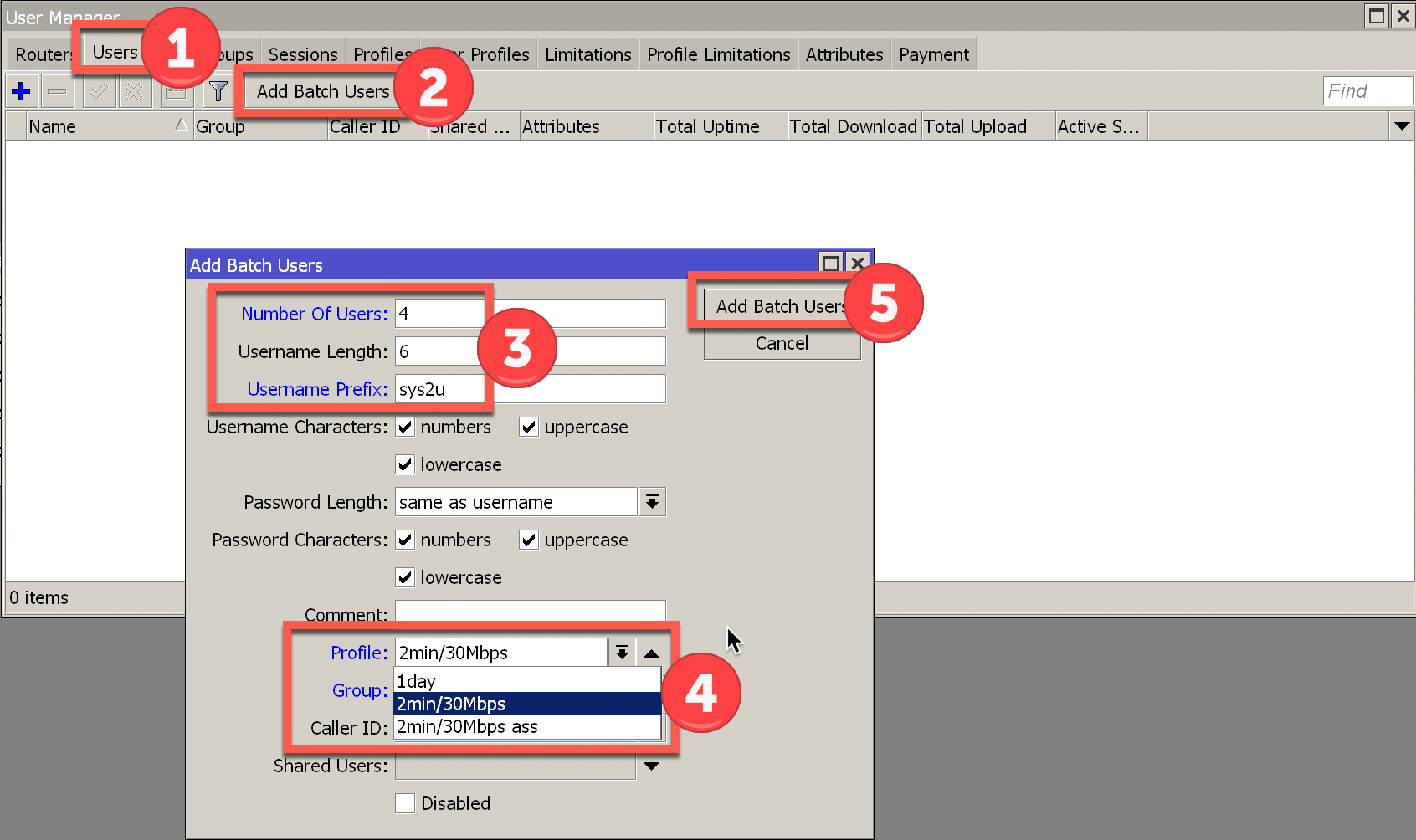
ตัวอย่างแสดง User ที่ทำการ generate เรียบร้อย
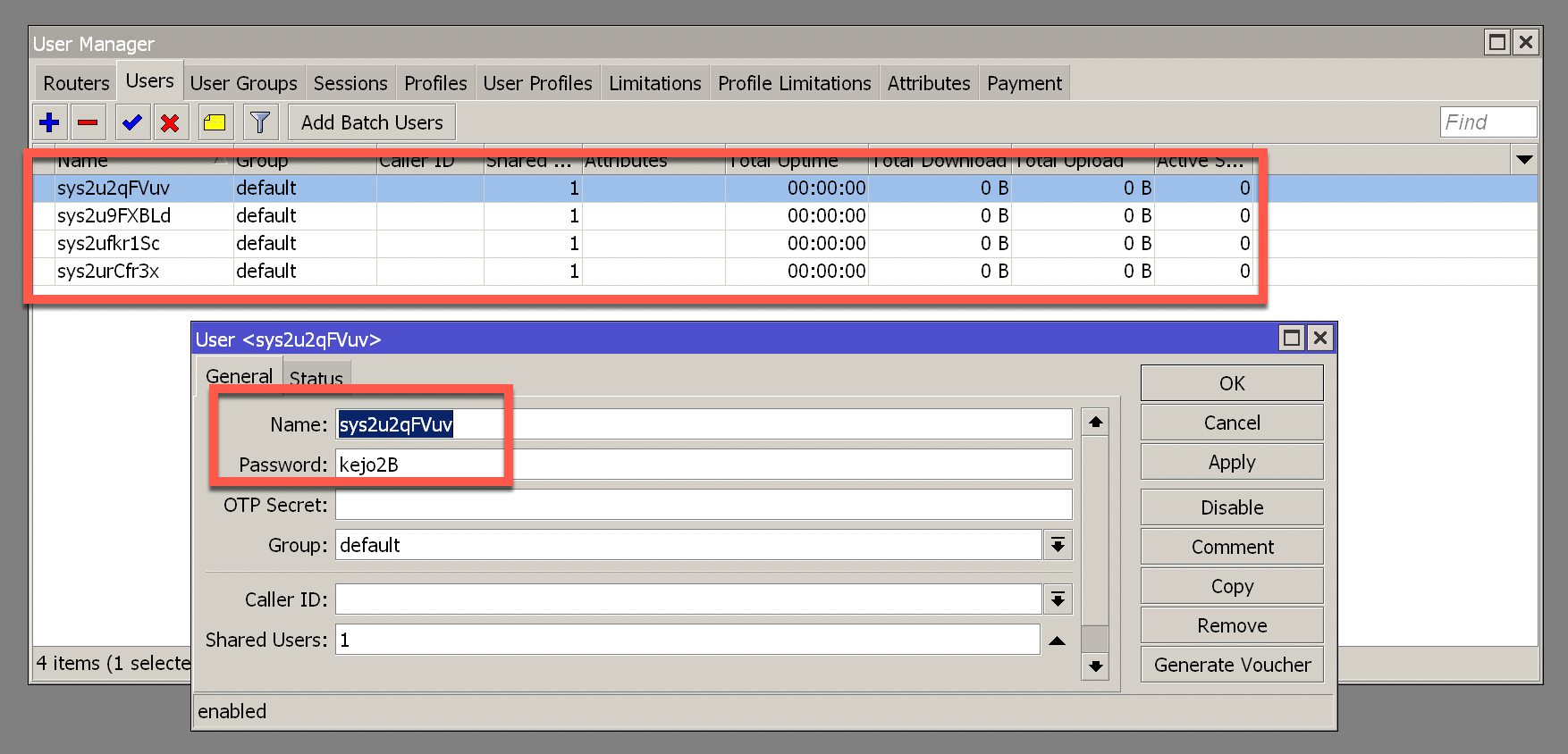
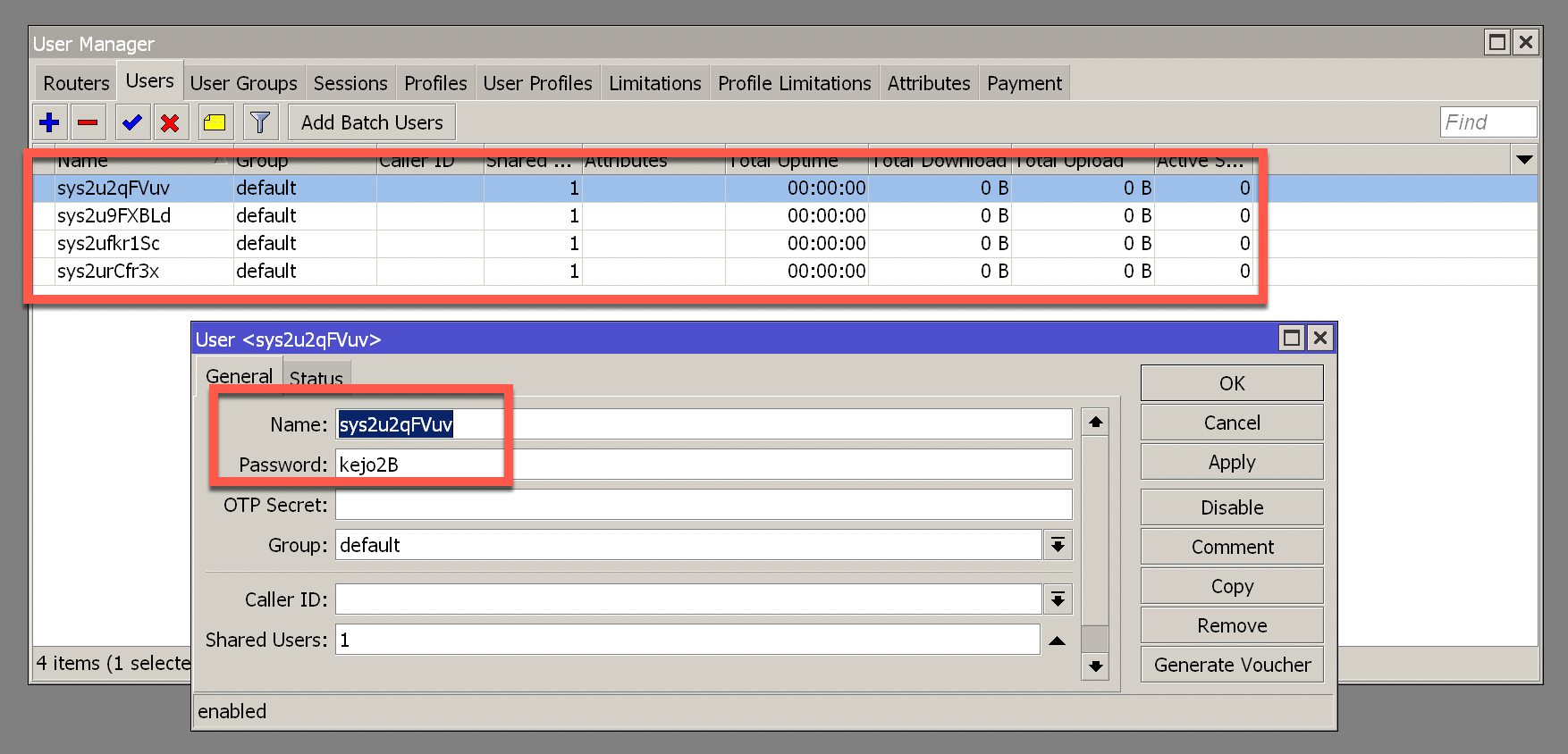
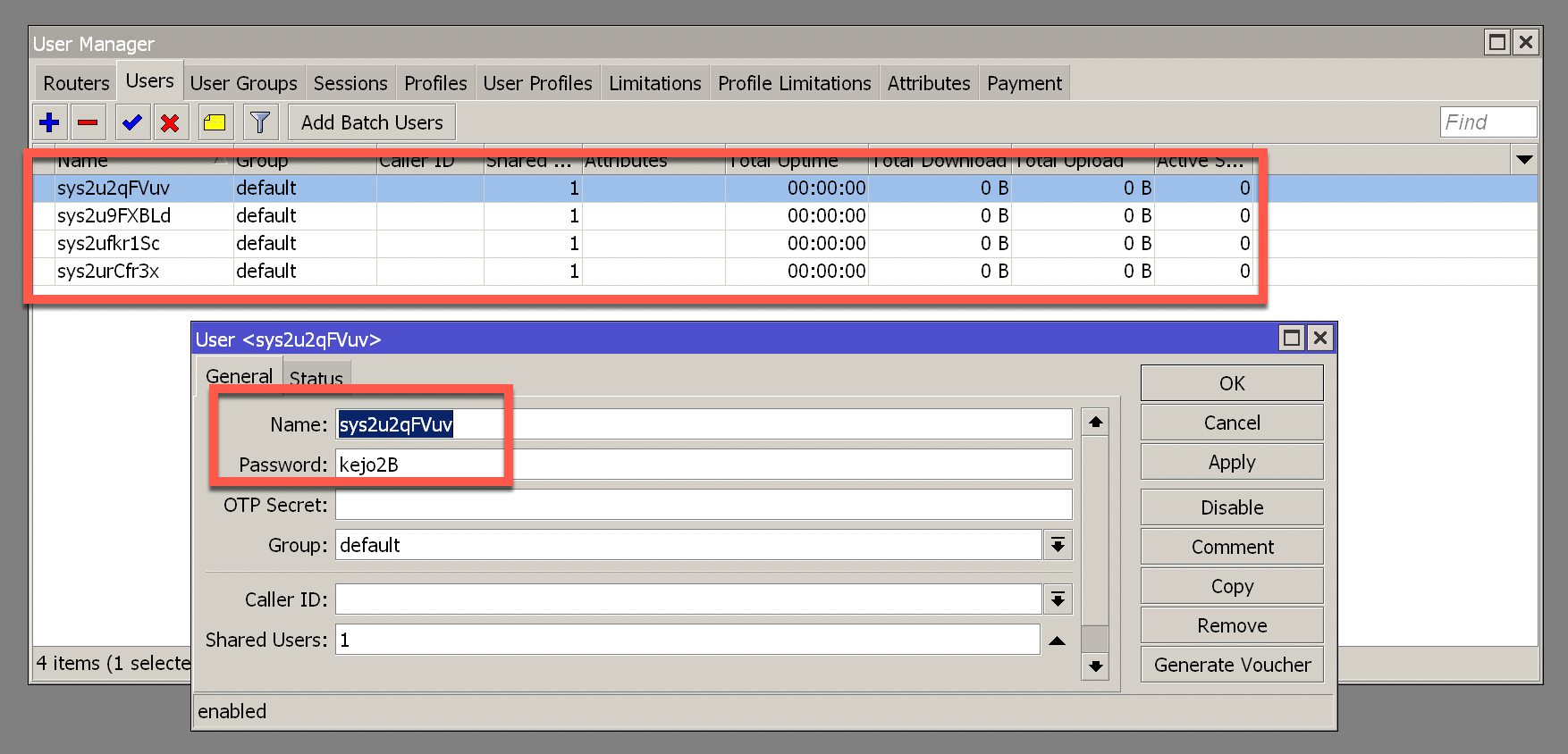
5.2 แสดงสถานะ State ของ User ต่างๆ
ที่เมนู Winbox > User Manager แท็ป User Profiles
State: watting ( user ยังไม่มีการใช้งาน )
State: running active ( user นี้อยู่ระหว่างใช้งาน ) ***รูปตัวอย่าง จะอยู่ในขั้นตอนการทดสอบใช้งานด้านล่าง***
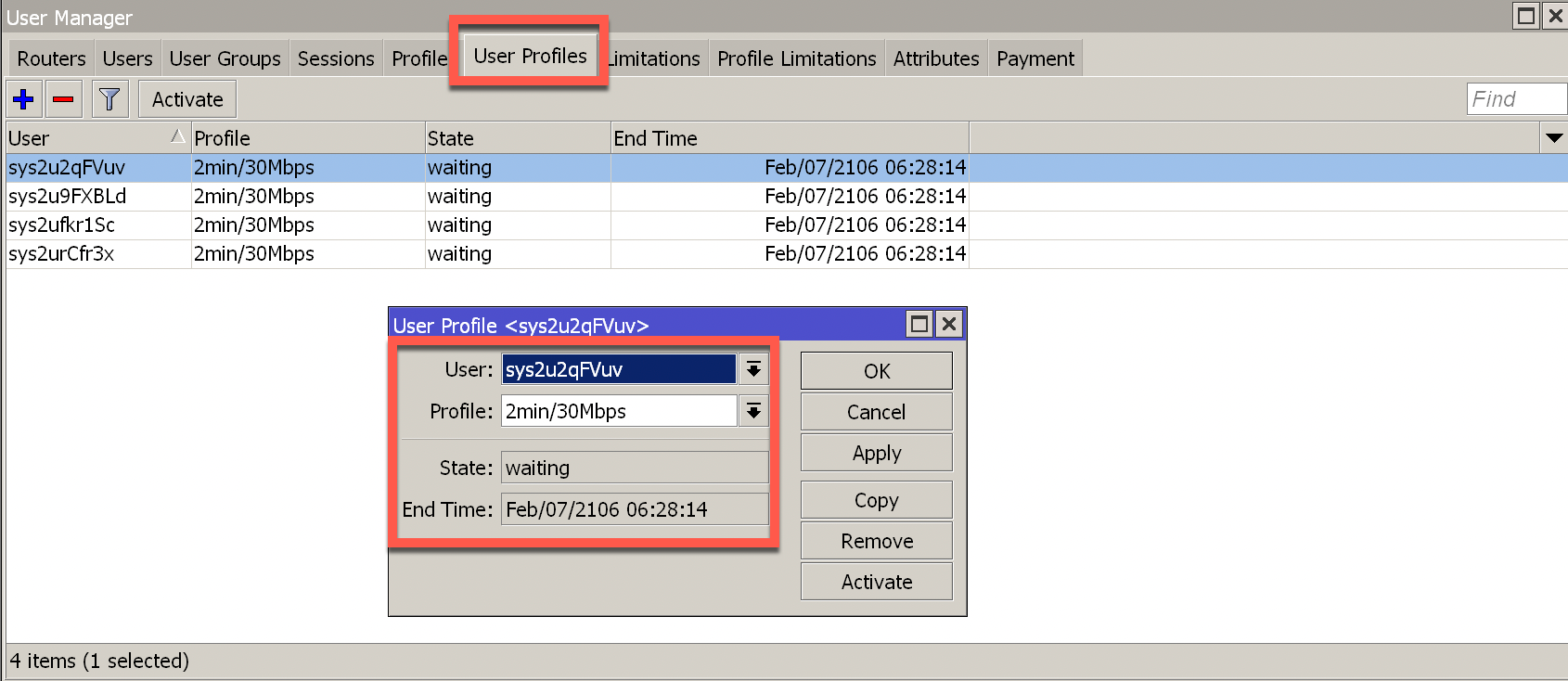
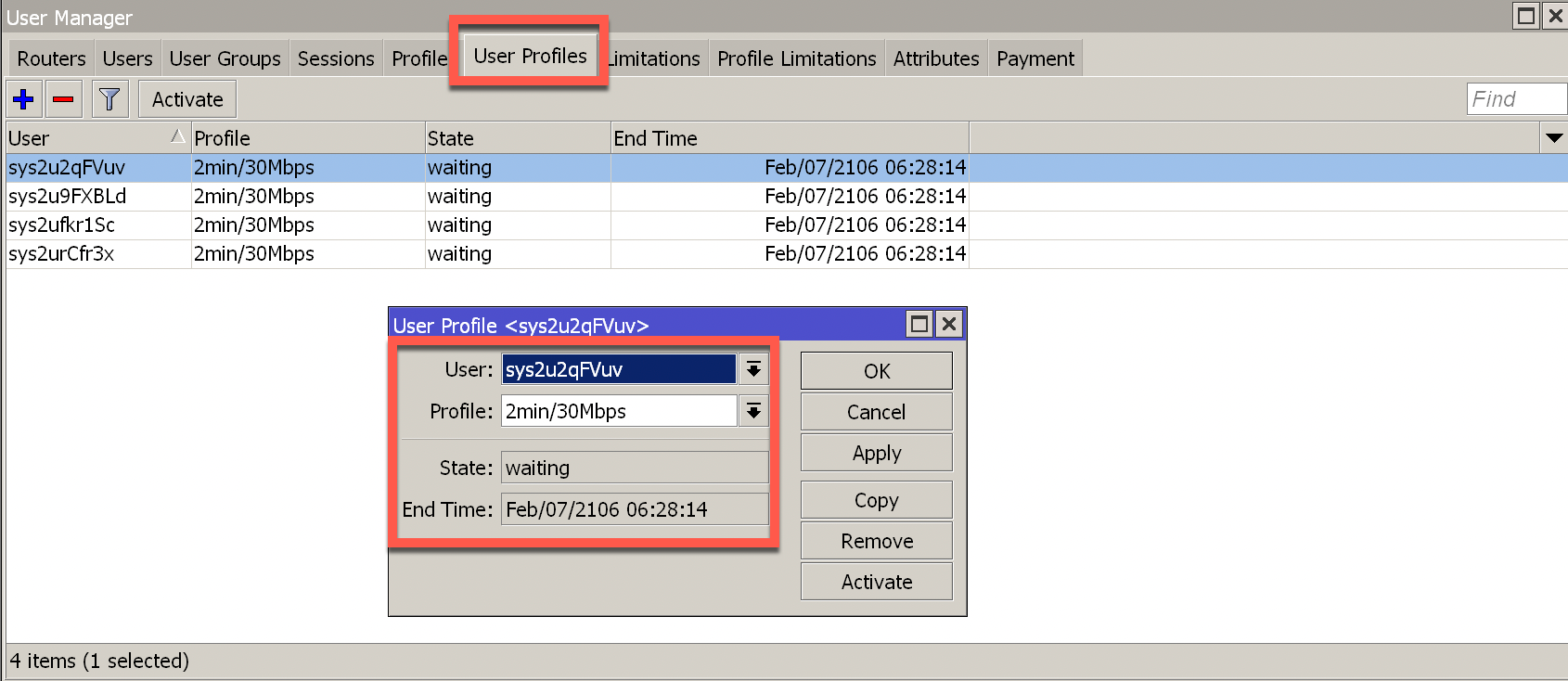
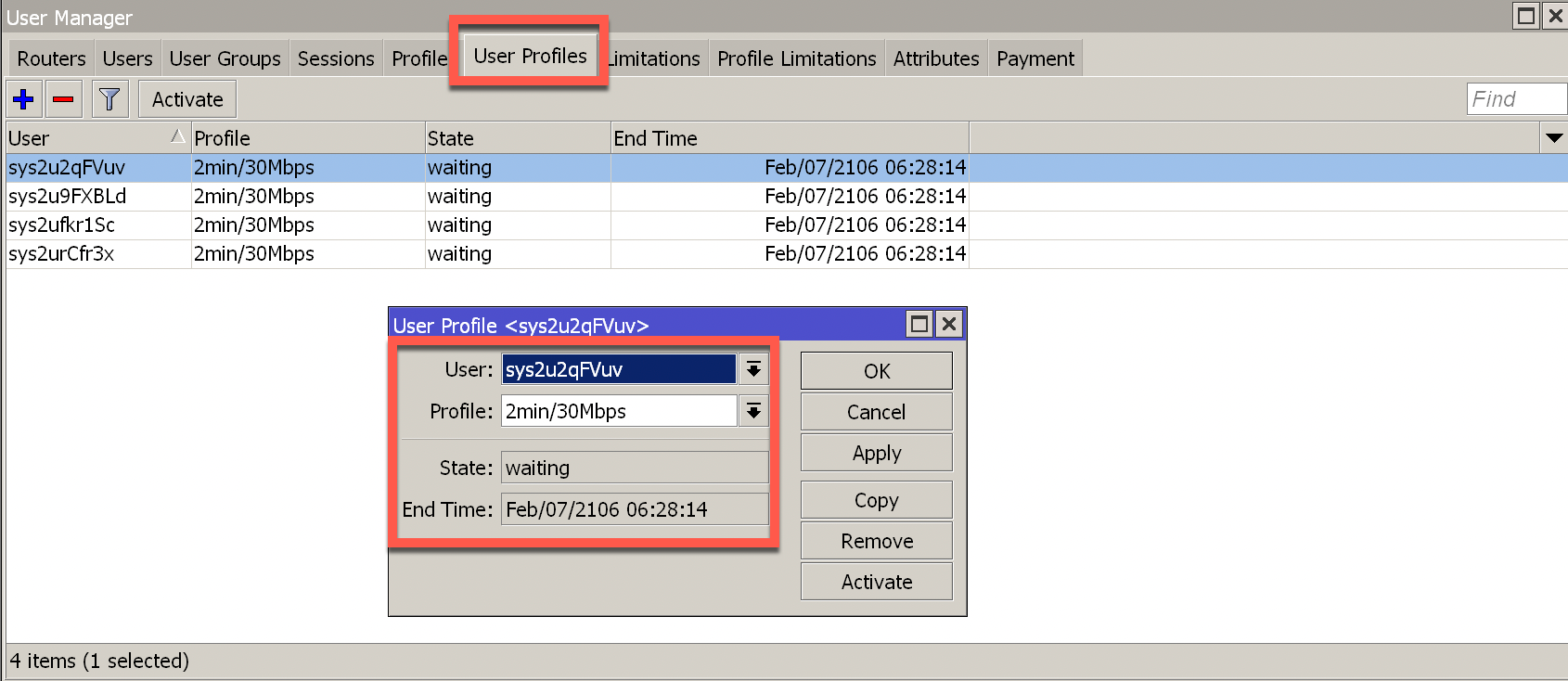 6. ปริ้น Voucher
6. ปริ้น Voucher
6.1 ทำการปริ้น Voucher ของ User ทั้งหมด
ที่เมนู Winbox > New Terminal
พิมพ์คำสั่งใน Terminal
user-manager/user/generate-voucher numbers=[find name] voucher-template=printable_vouchers.html
กด Enter เพื่อ generate ทั้งหมด
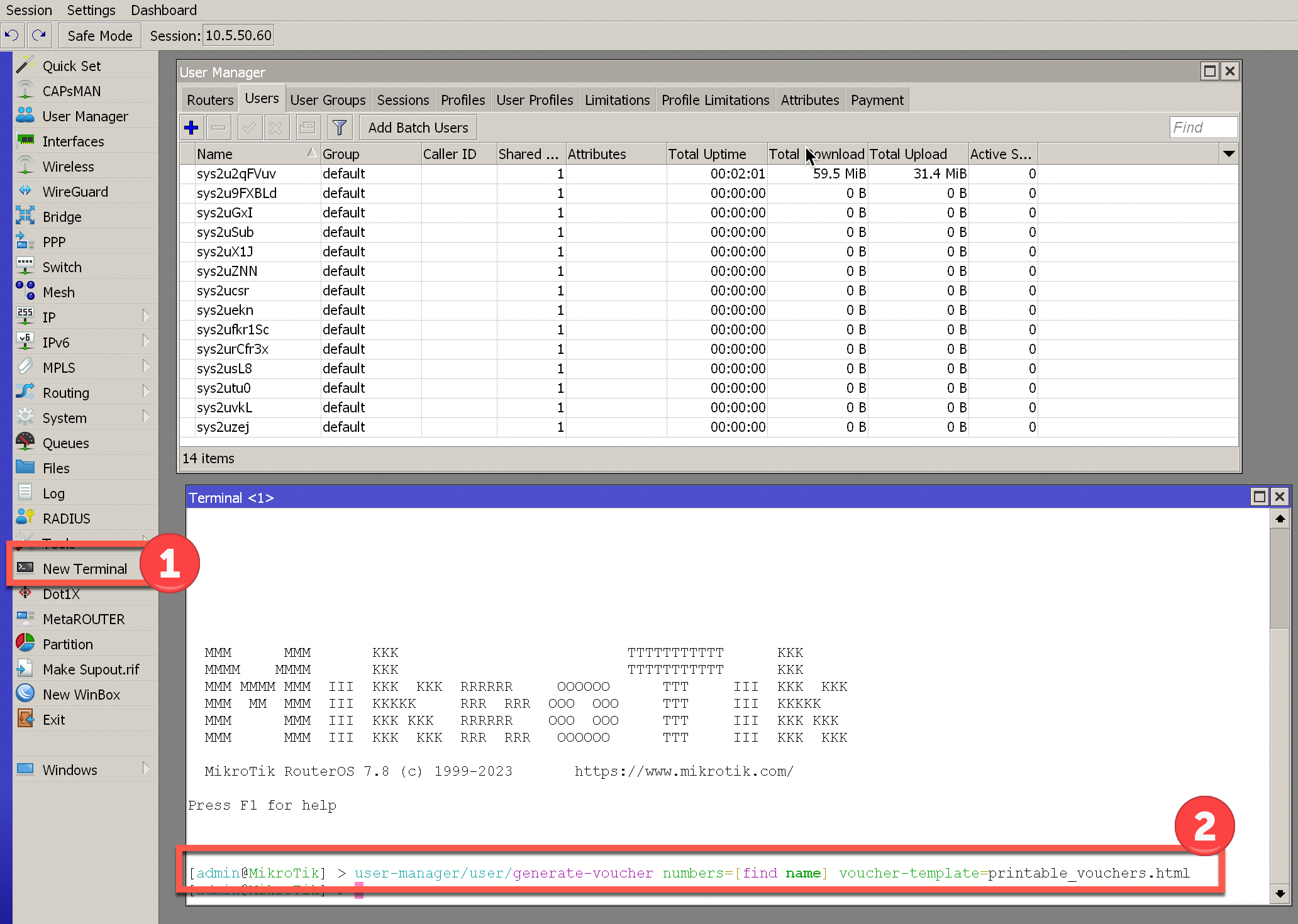
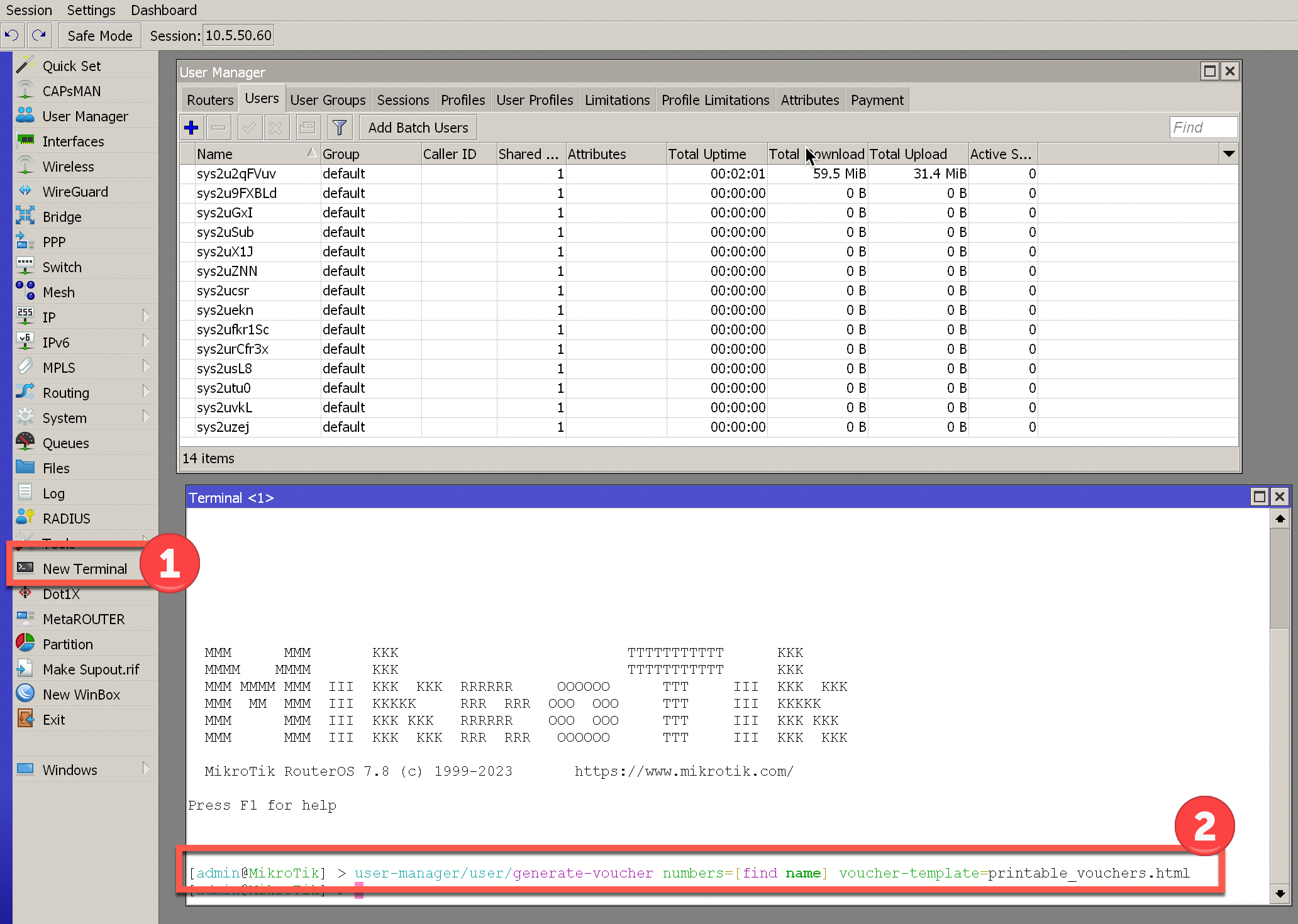
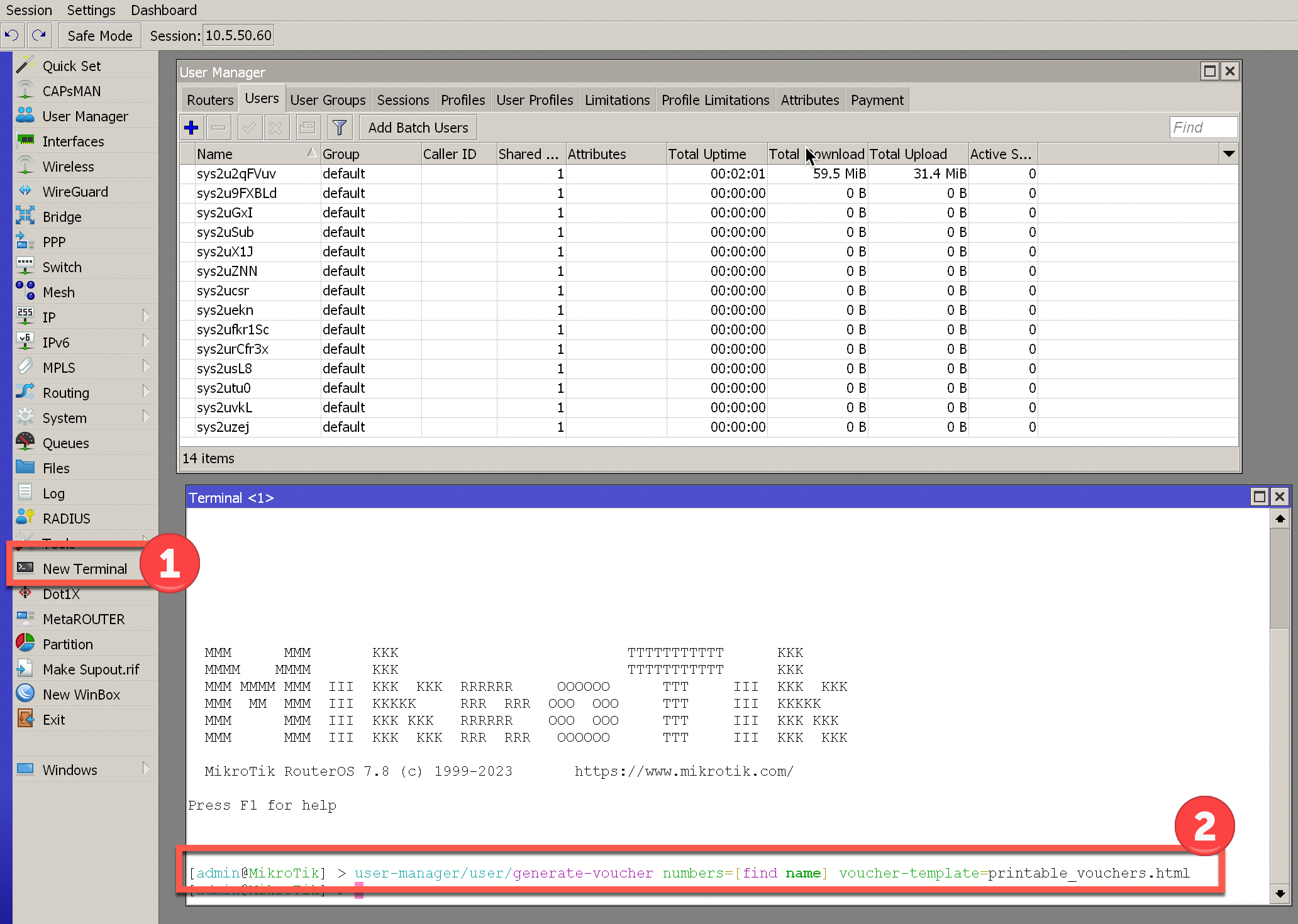
6.2 โหลดไฟล์ Voucher
ที่เมนู Winbox > Files
ใน File List จะอยู่ใน um5files/PRIVATE/GENERATED/vouchers
คลิกขวา เลือก Download



เปิดไฟล์โดยใช้ Browser ทั่วไปได้ (ตัวอย่างใช้ Chrome)
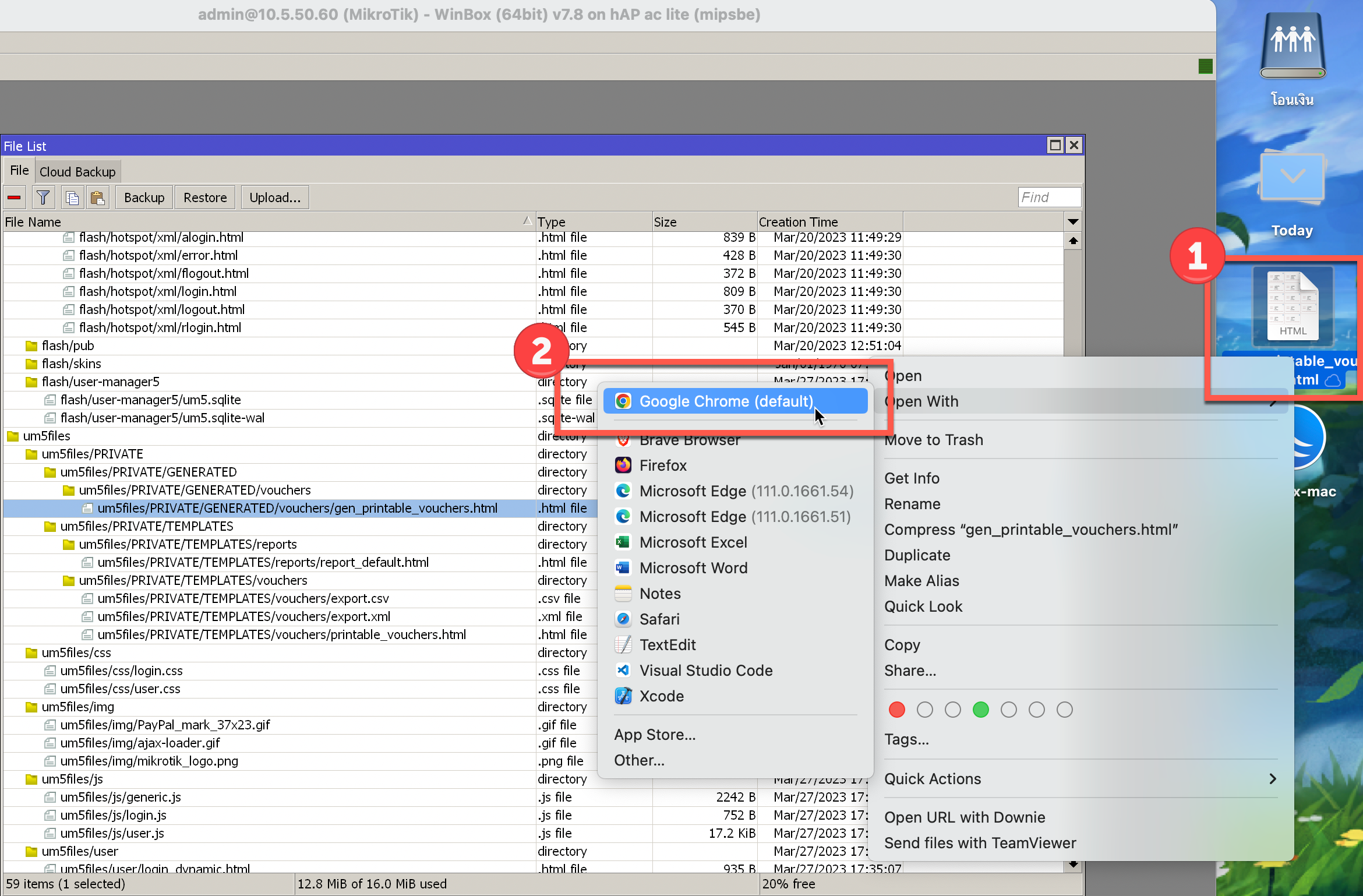
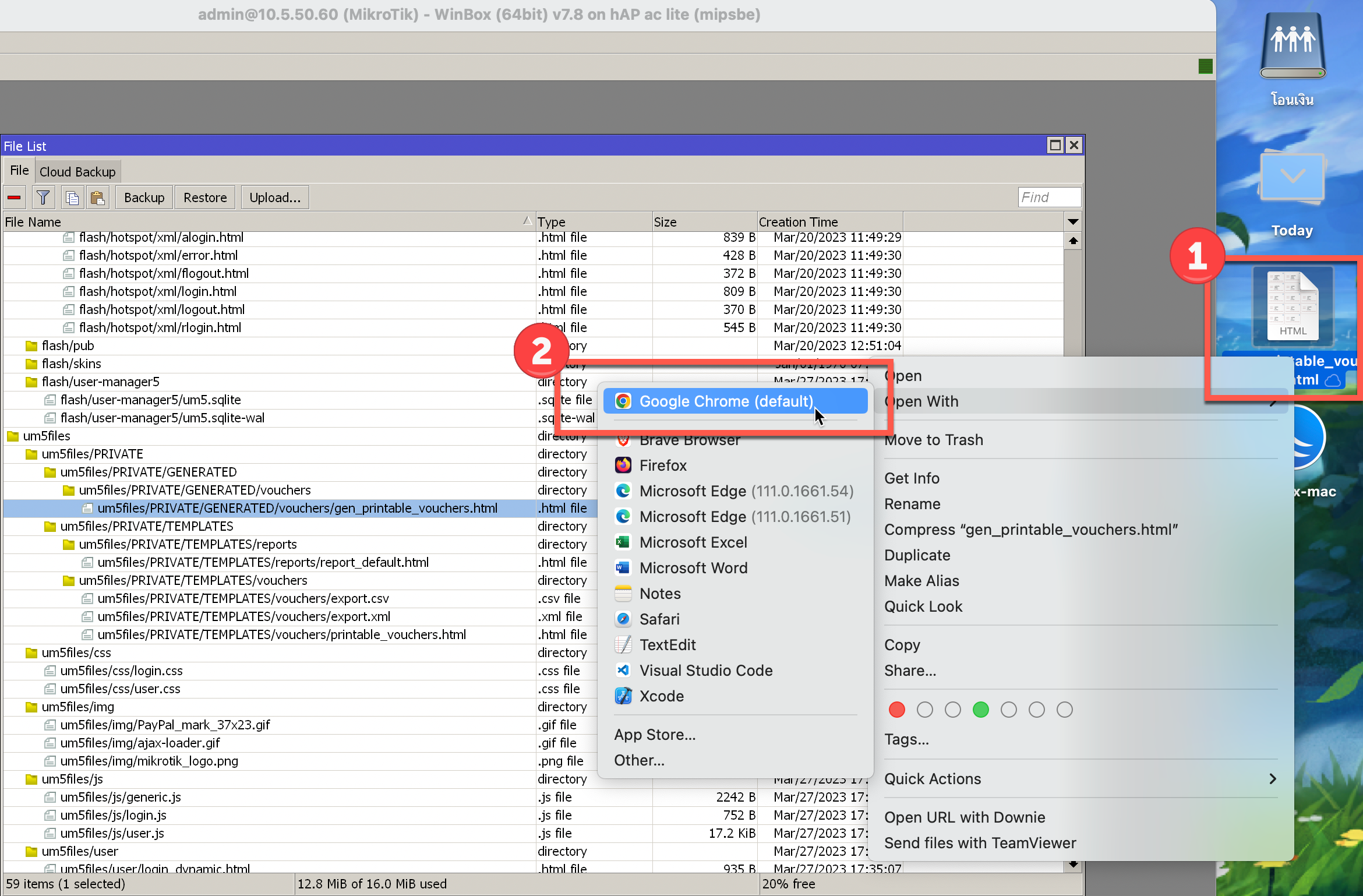
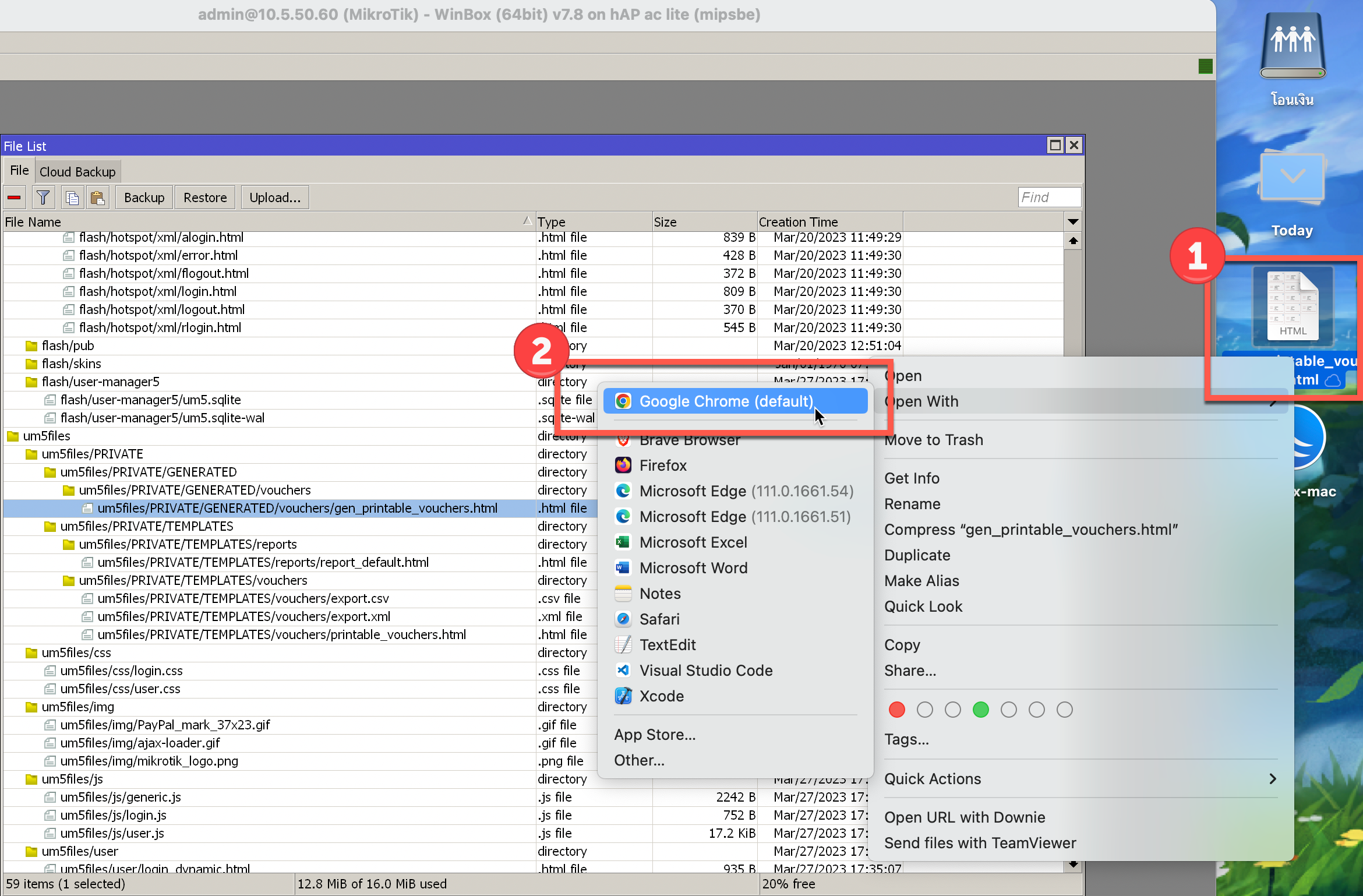
แสดง Voucher ทั้งหมด
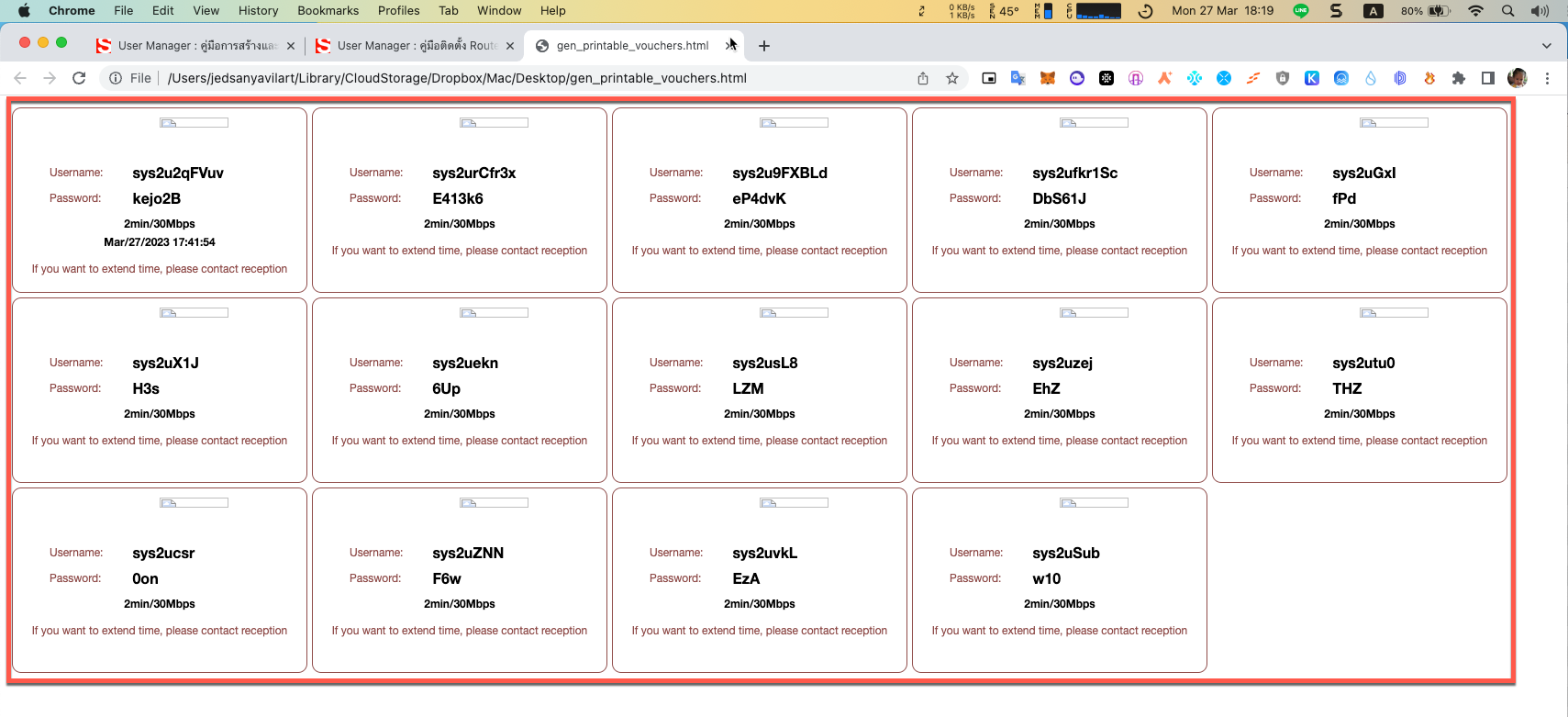
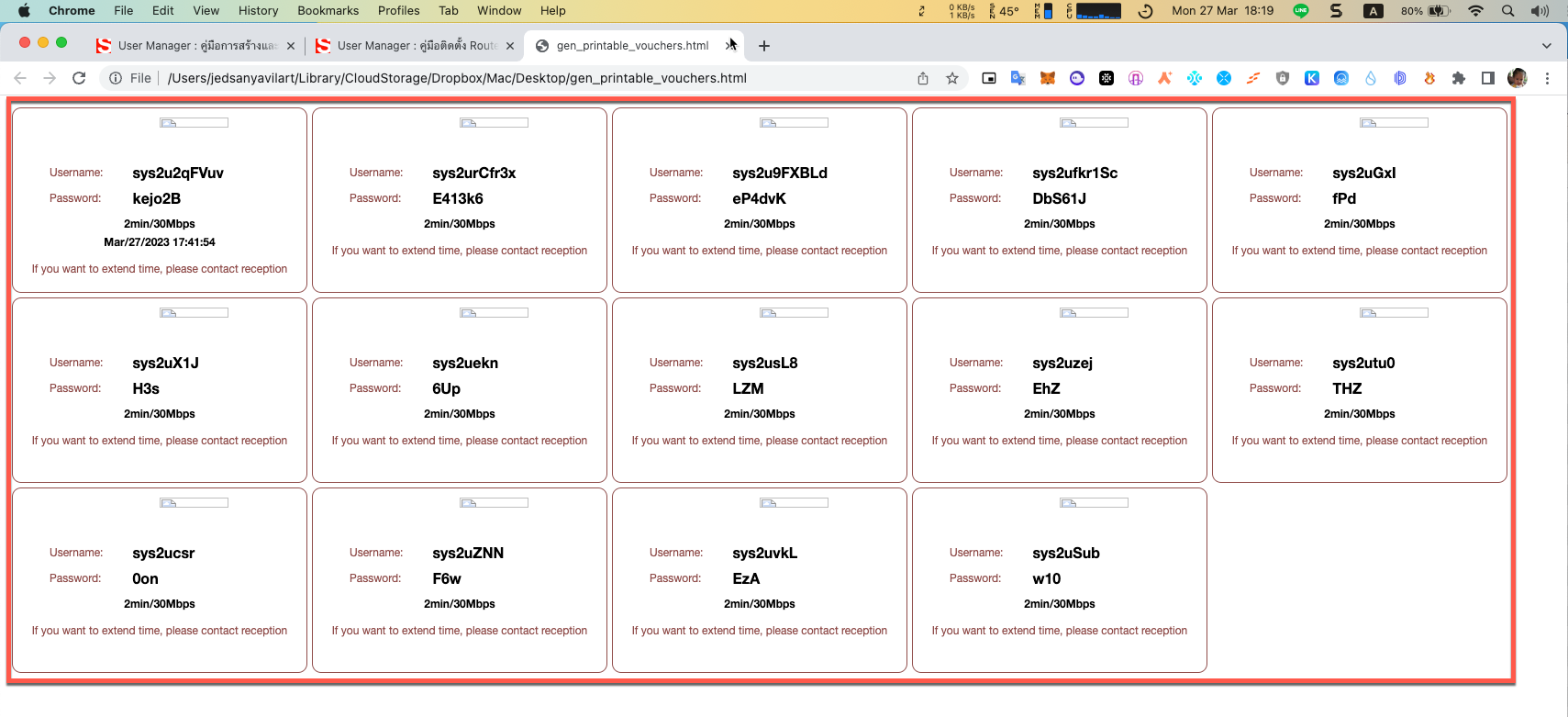
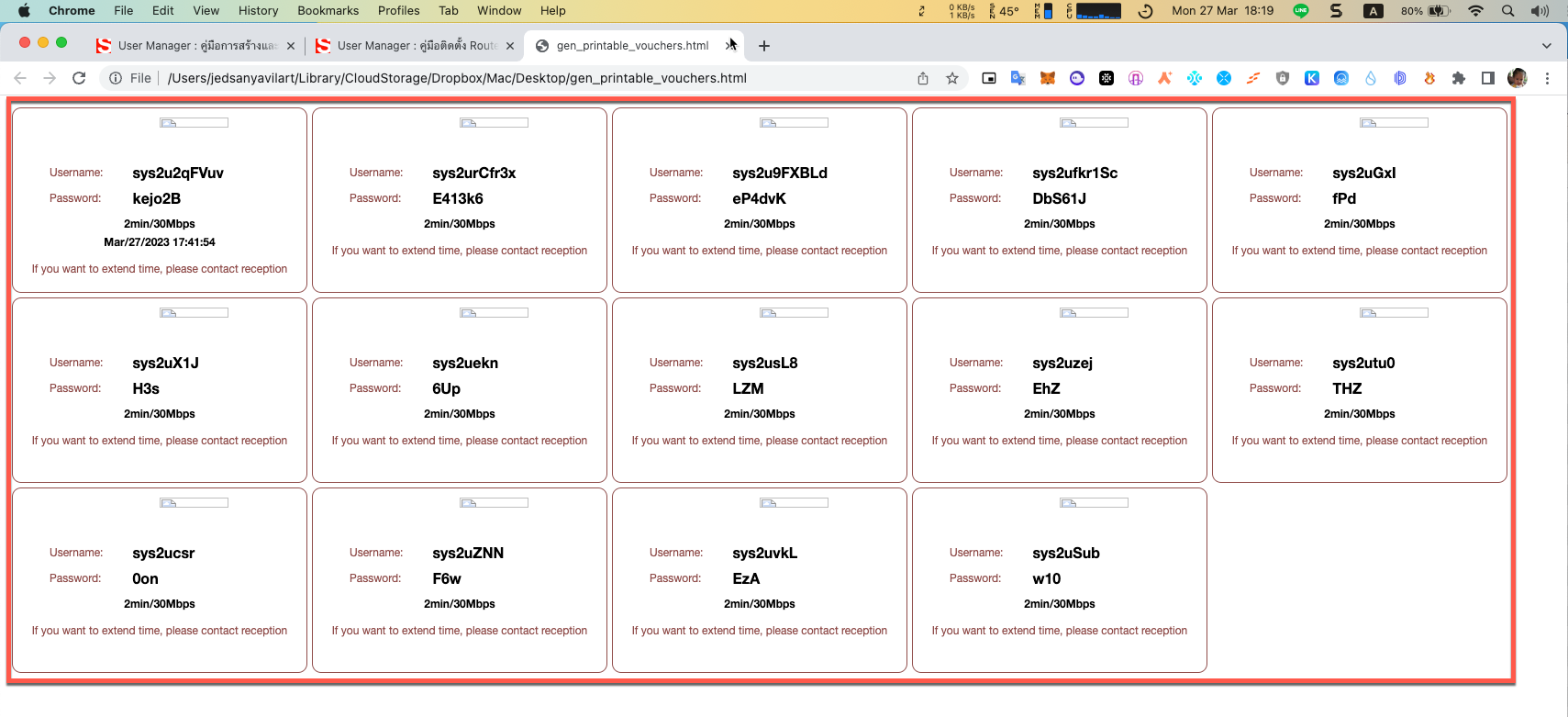
สามารถสั่งปริ้นได้ปกติ ผ่าน Browser นั้นๆ
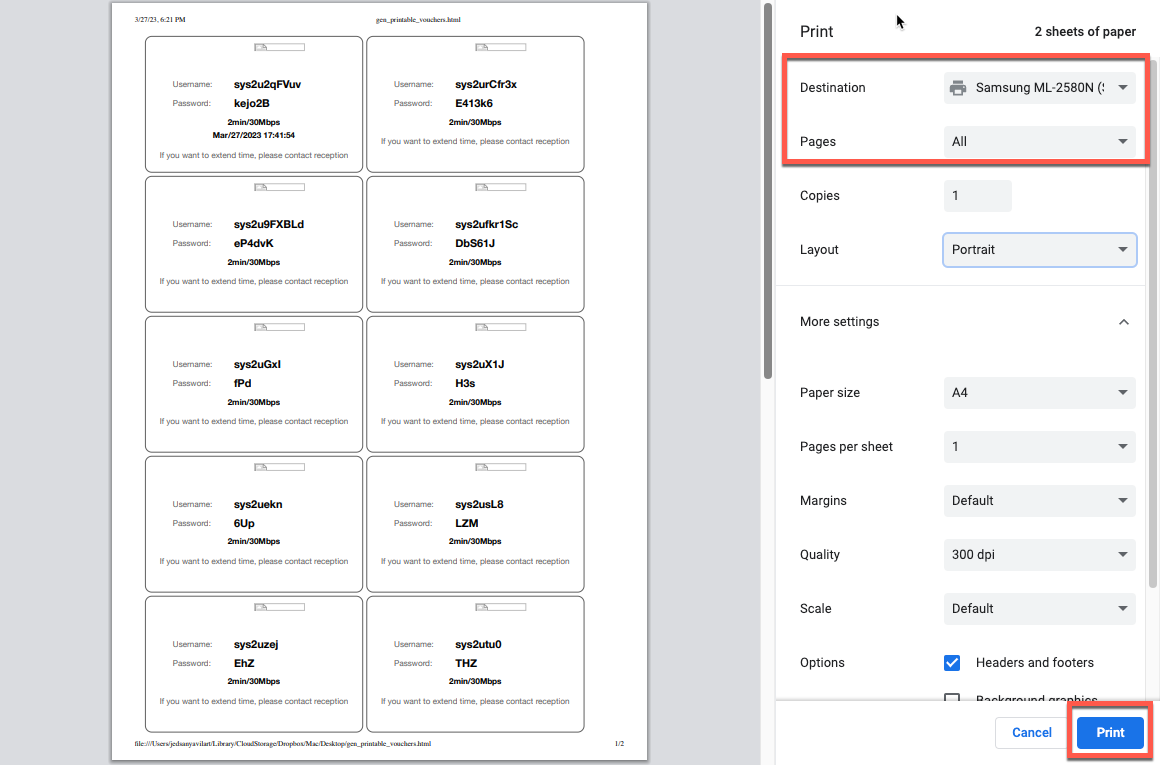
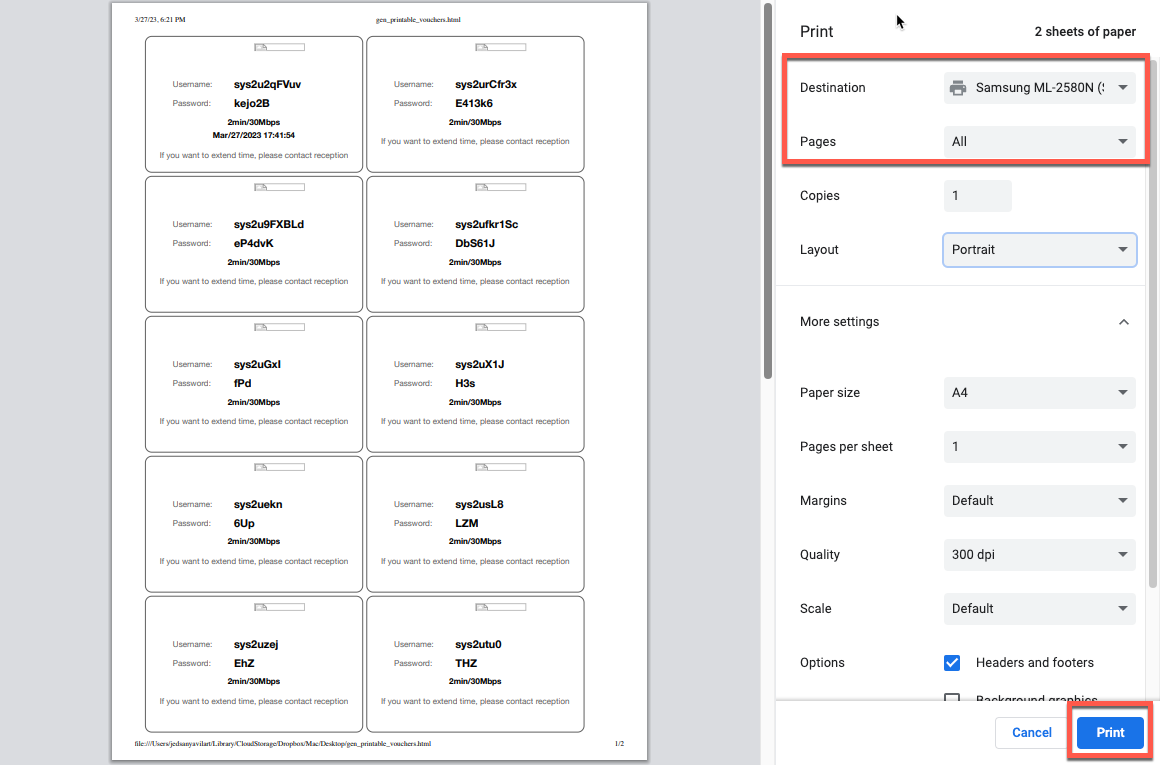
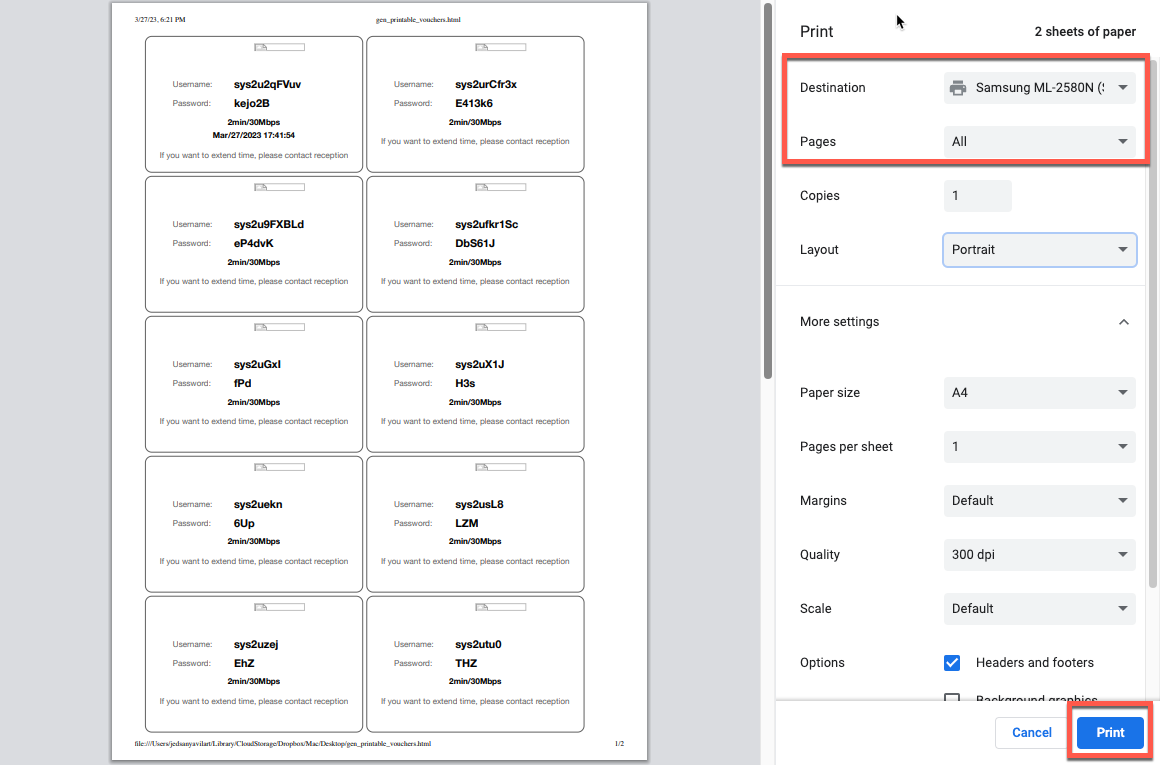 7. ทดสอบการใช้งาน user แบบกำหนดเวลา และลิมิตความเร็วพร้อมกัน
7. ทดสอบการใช้งาน user แบบกำหนดเวลา และลิมิตความเร็วพร้อมกัน
7.1 ฝั่ง Client - ทดสอบโดยใช้มือถือ เชื่อมต่อ Wireless และทดลองใช้งาน
มือถือสแกน SSID และเกาะเชื่อมต่อ (ตัวอย่างใช้ชื่อ Hotspot-Userman)
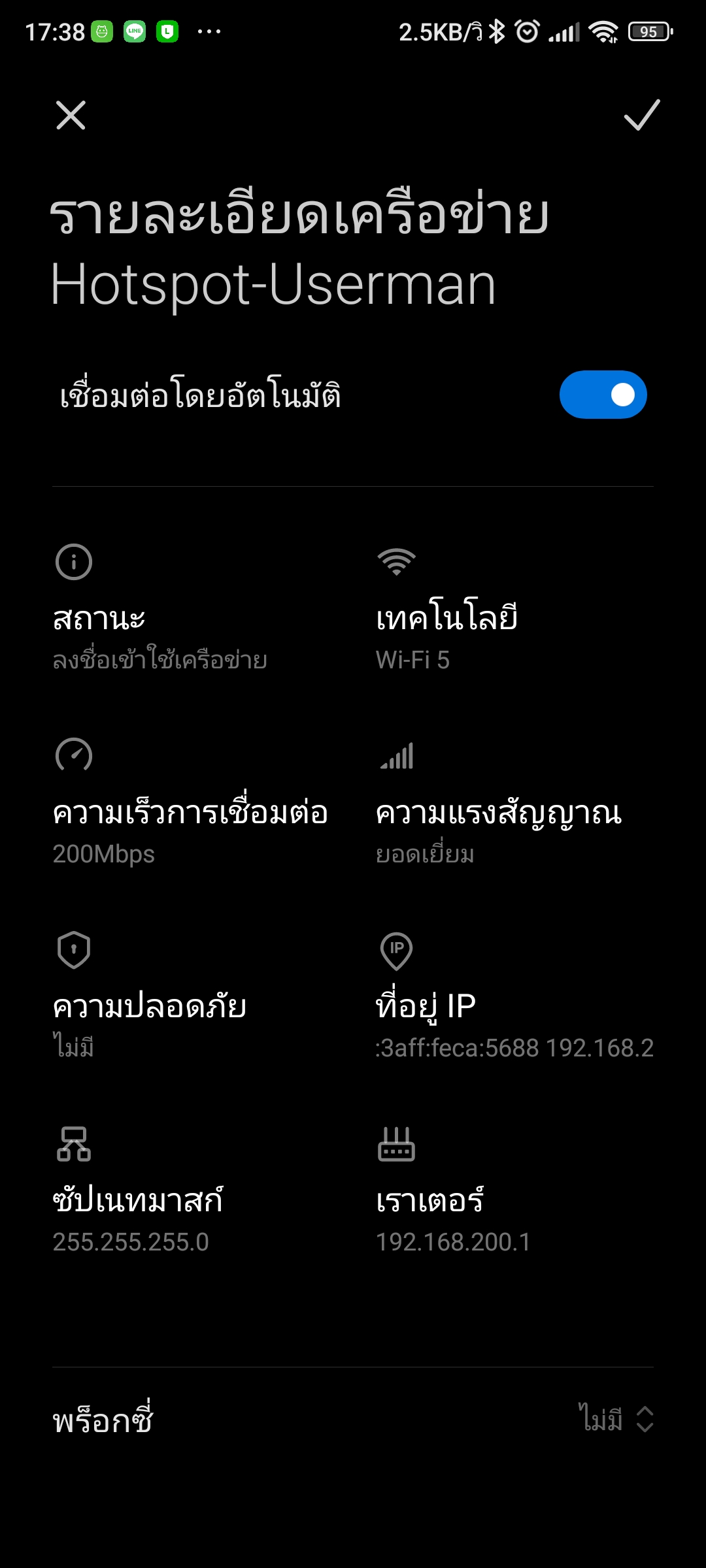
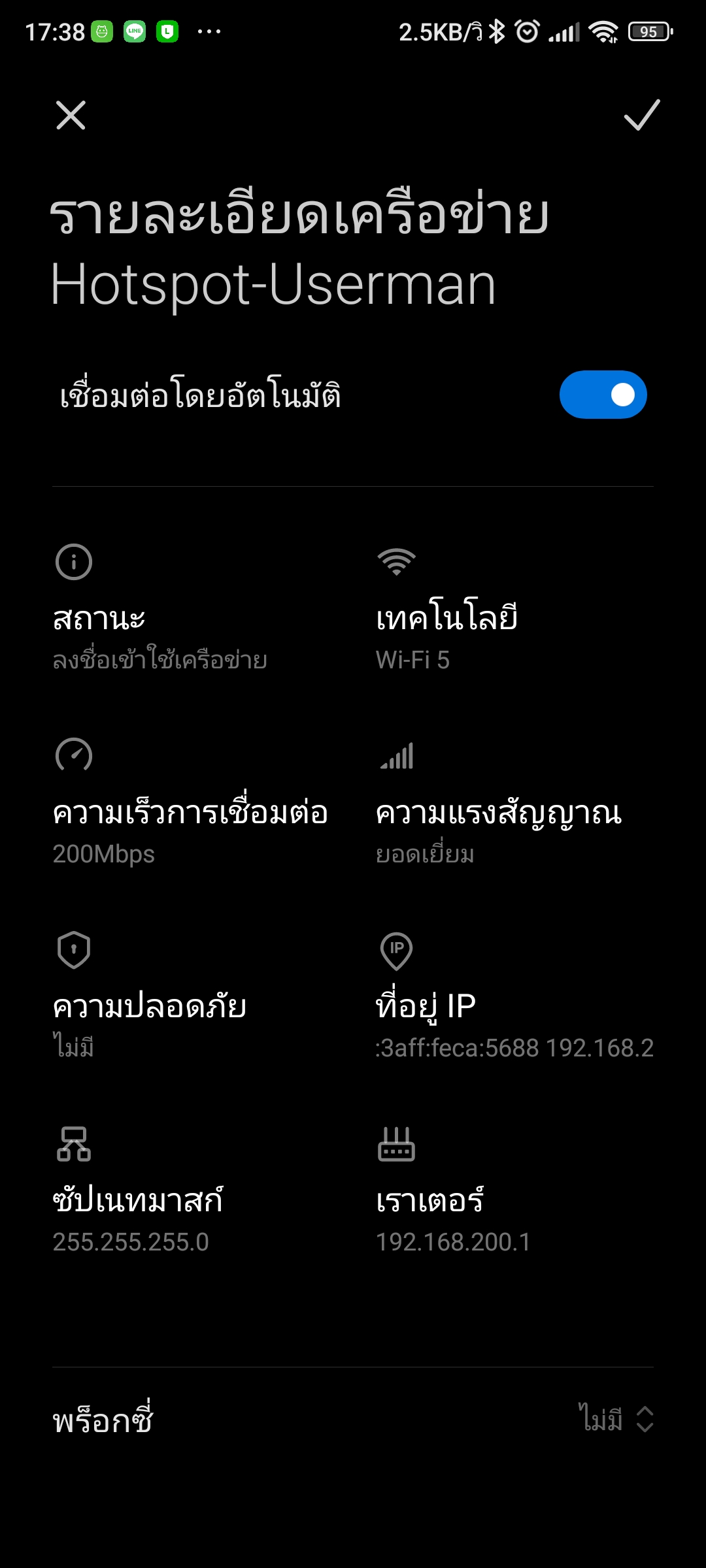
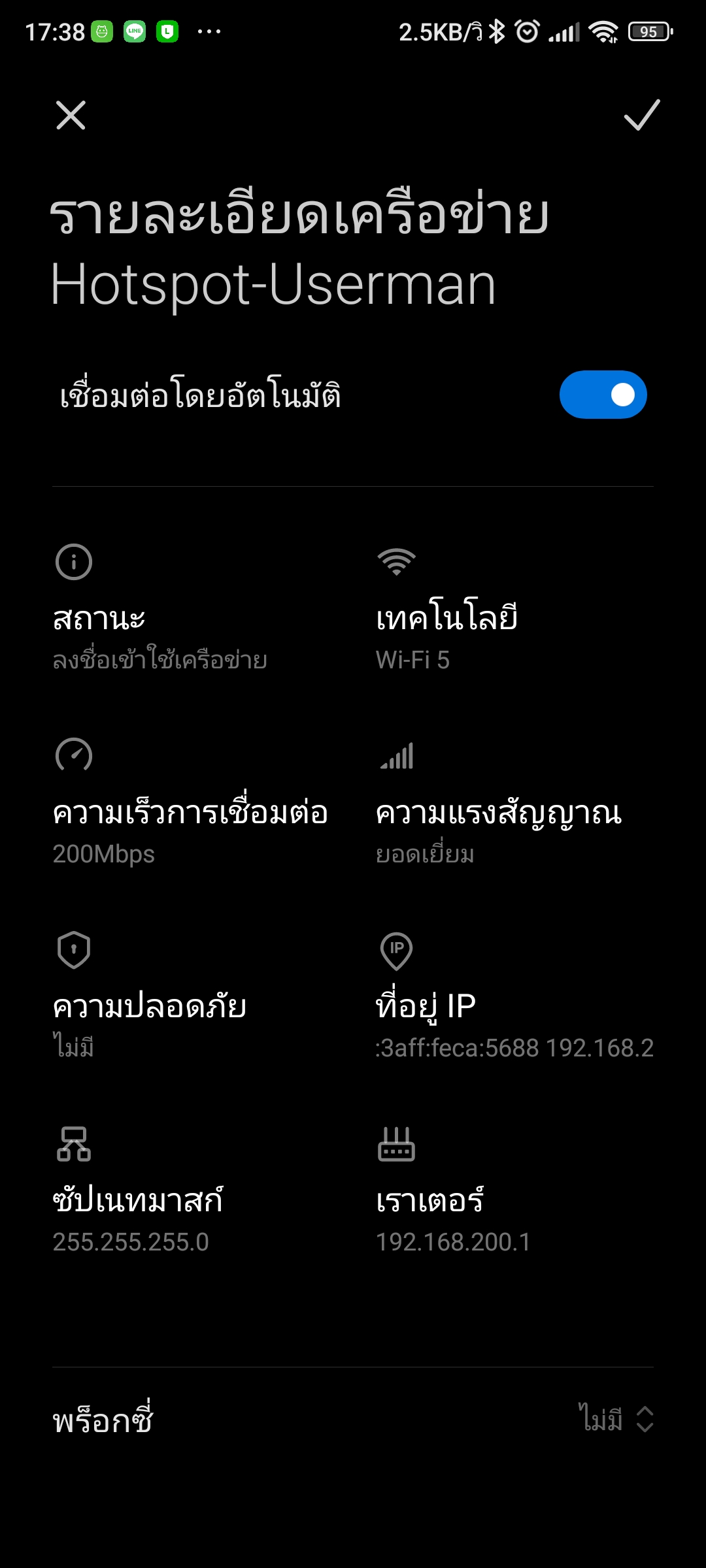
ภายหลังเชื่อมต่อ Wireless แล้วจะเด้งมาหน้า Login Hotspot



กรอกข้อมูล user, password ของ user
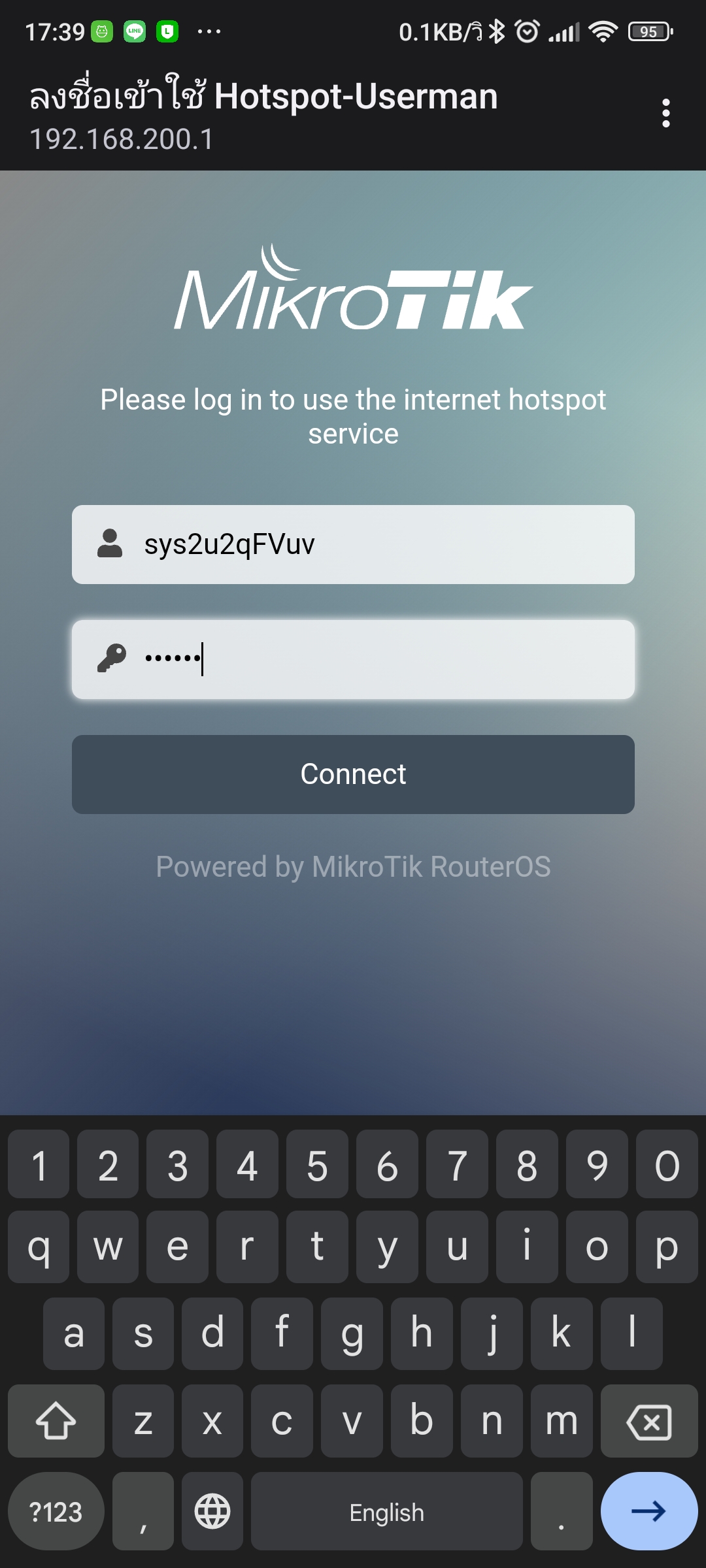
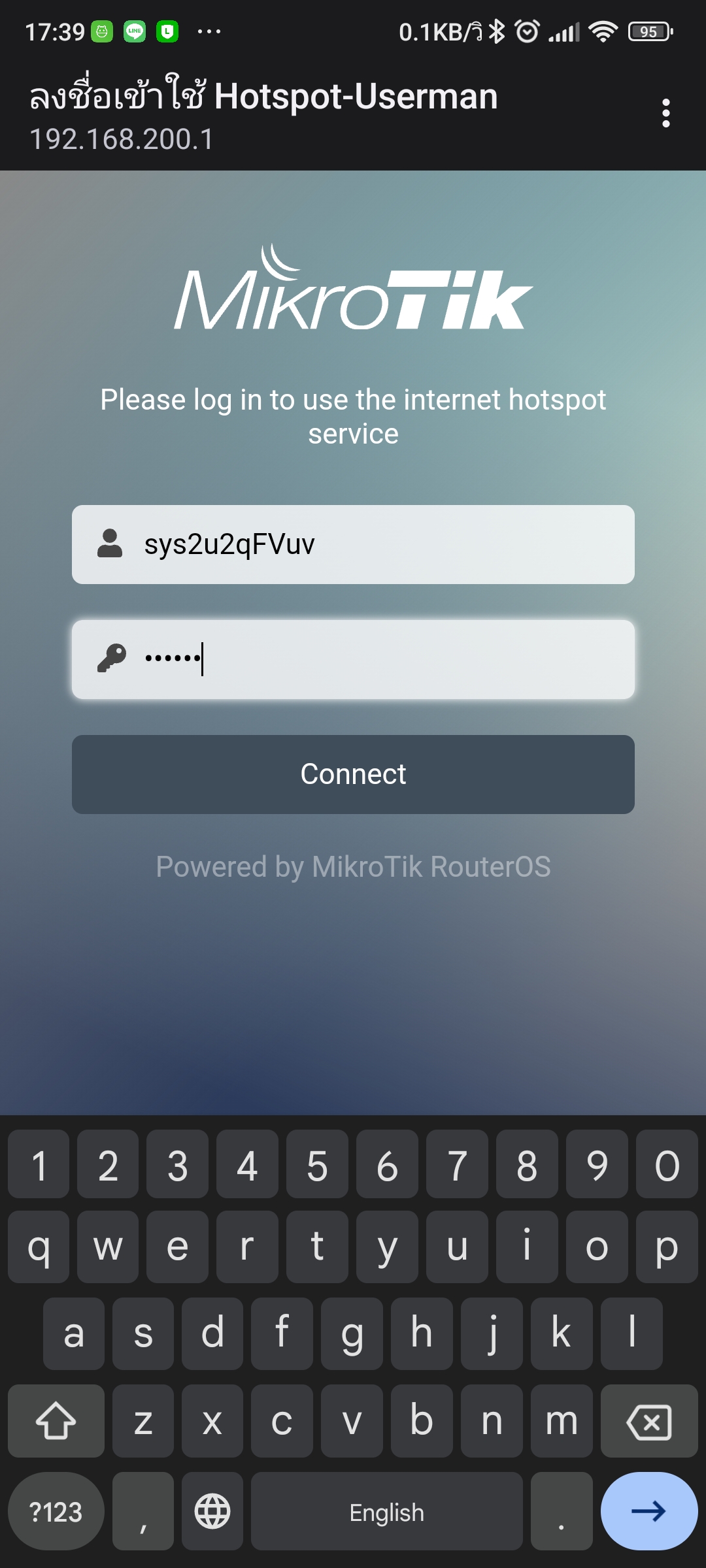
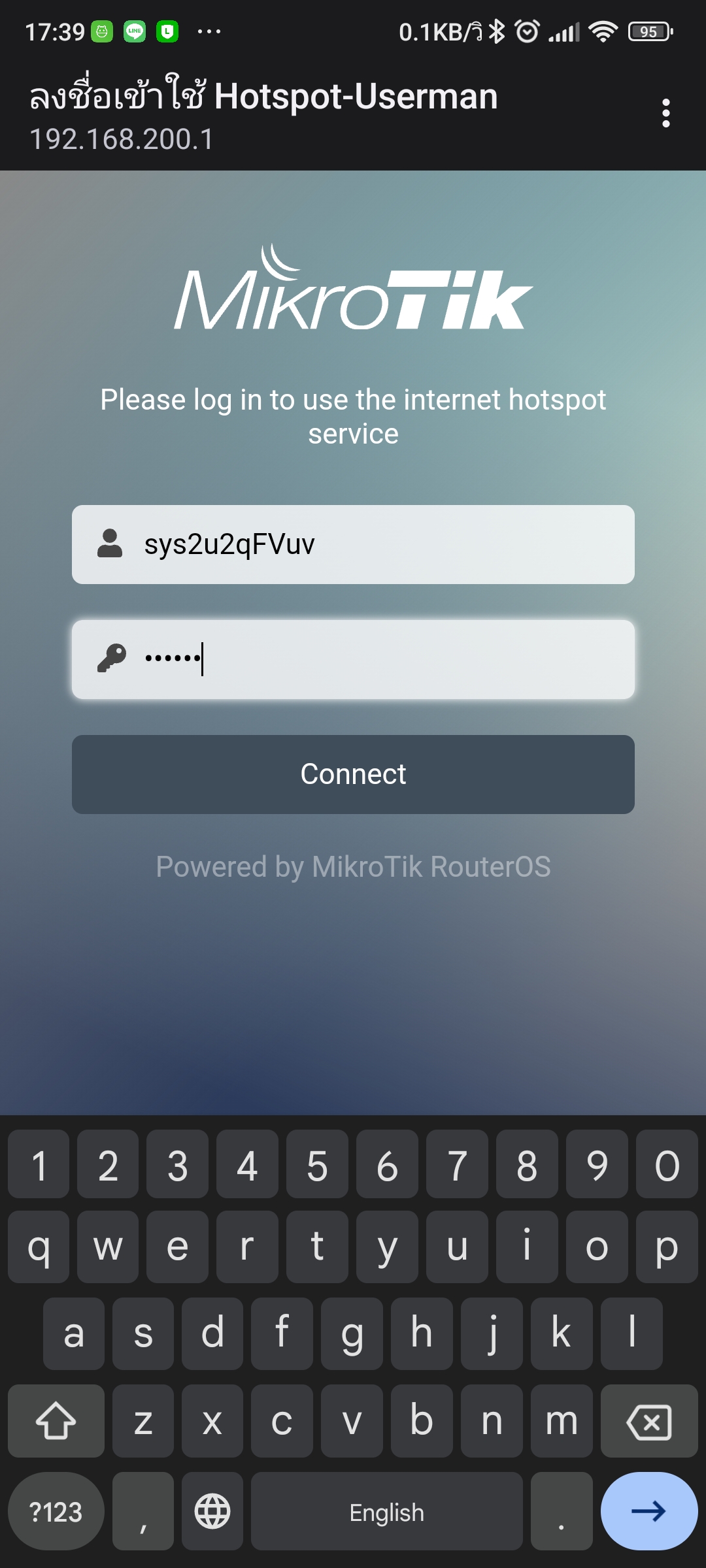
Login เข้า Hotspot เรียบร้อย



ทดสอบใช้งาน Internet ได้ ทดสอบความเร็วลิมิตได้ที่ประมาณ 30Mbps (ตาม profile ที่กำหนดไว้ 2min/30m)
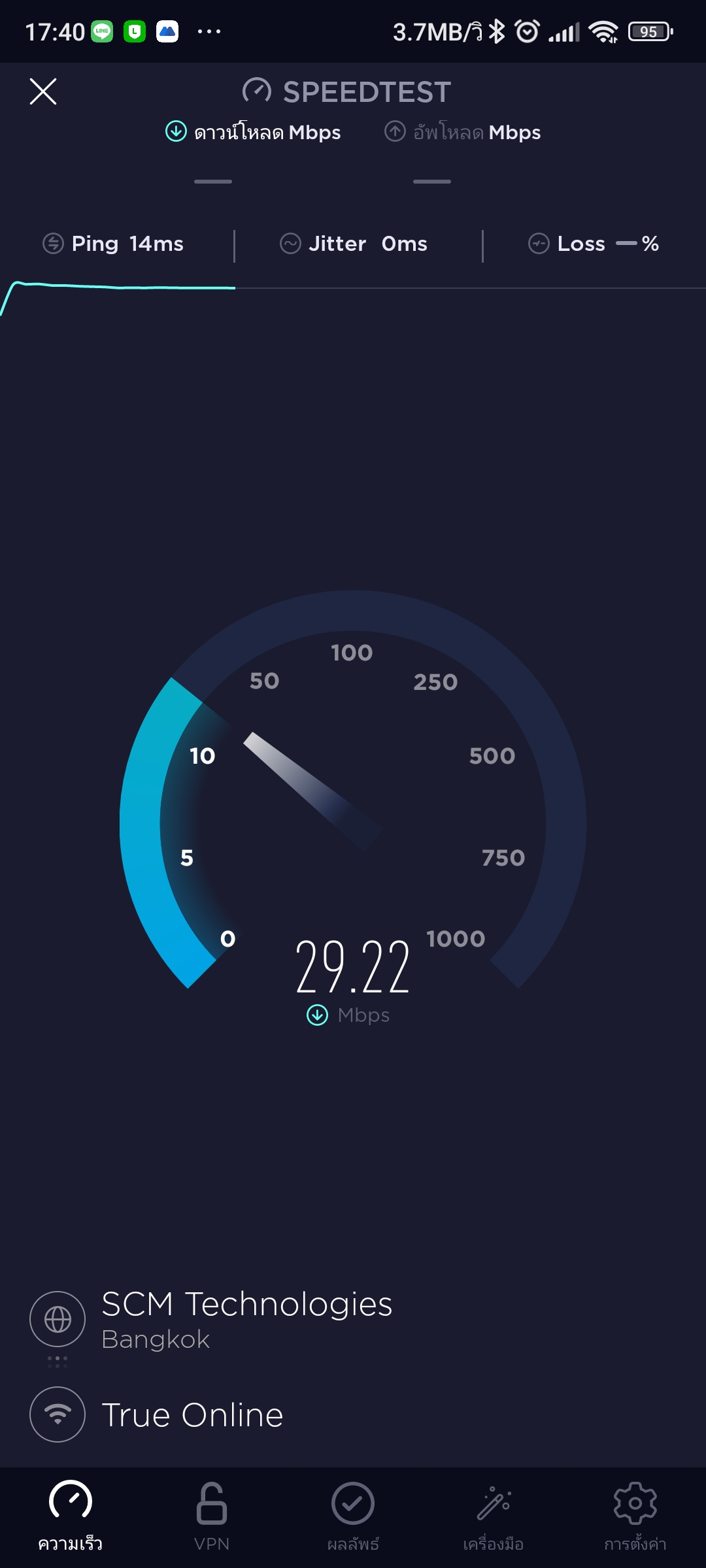
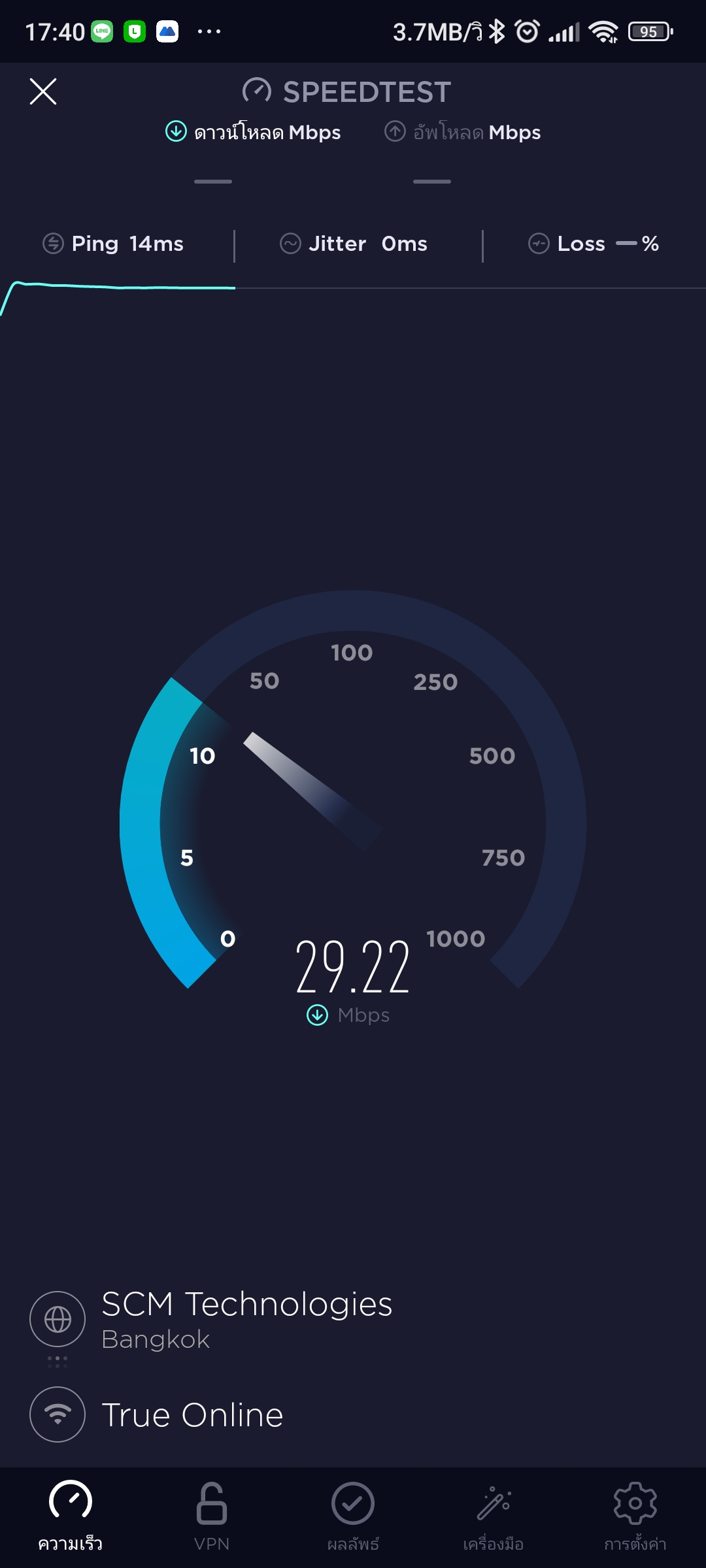
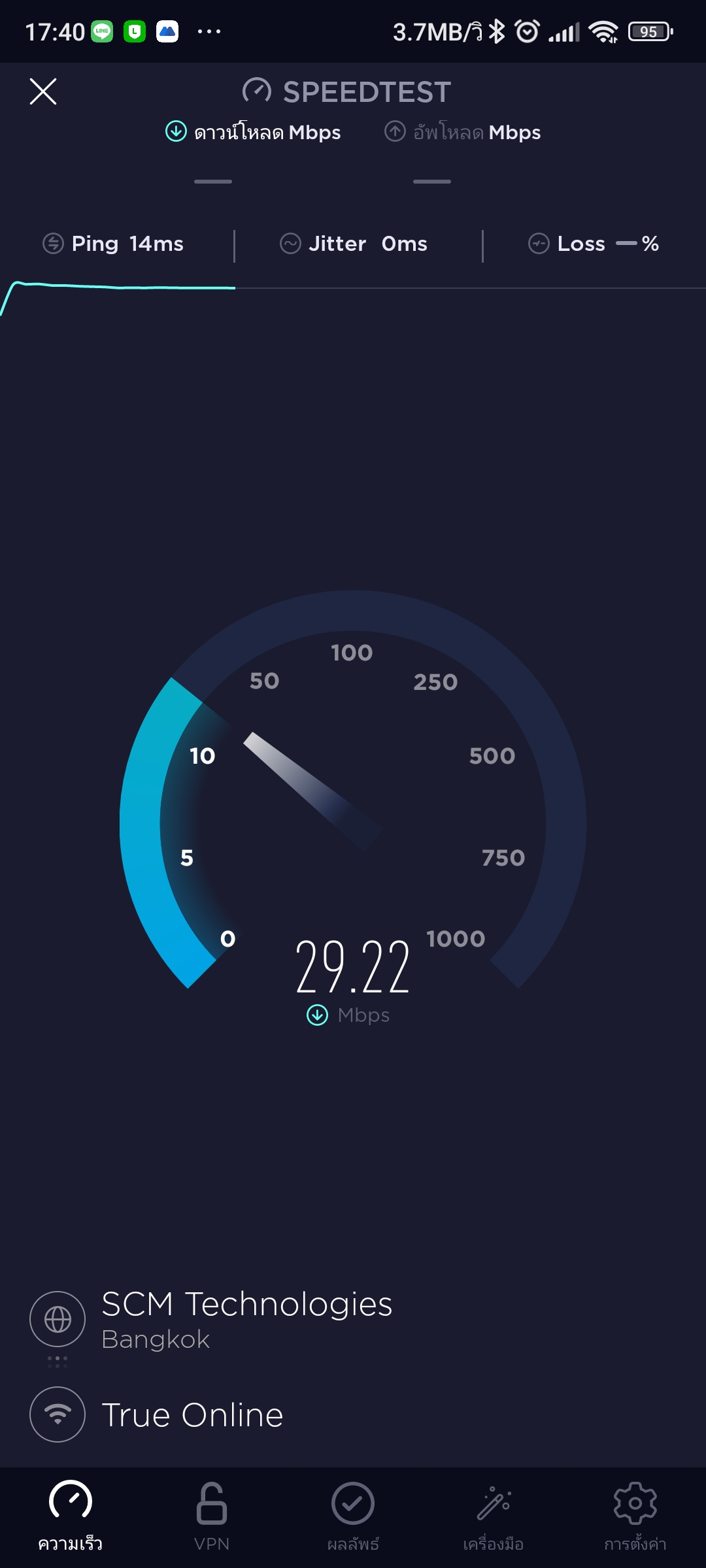
ใช้งานเกิน 2นาที ระบบจะตัดอัตโนมัติ ไม่สามารถออกเน็ตได้ (ตาม profile ที่กำหนดไว้ 2min/30m)
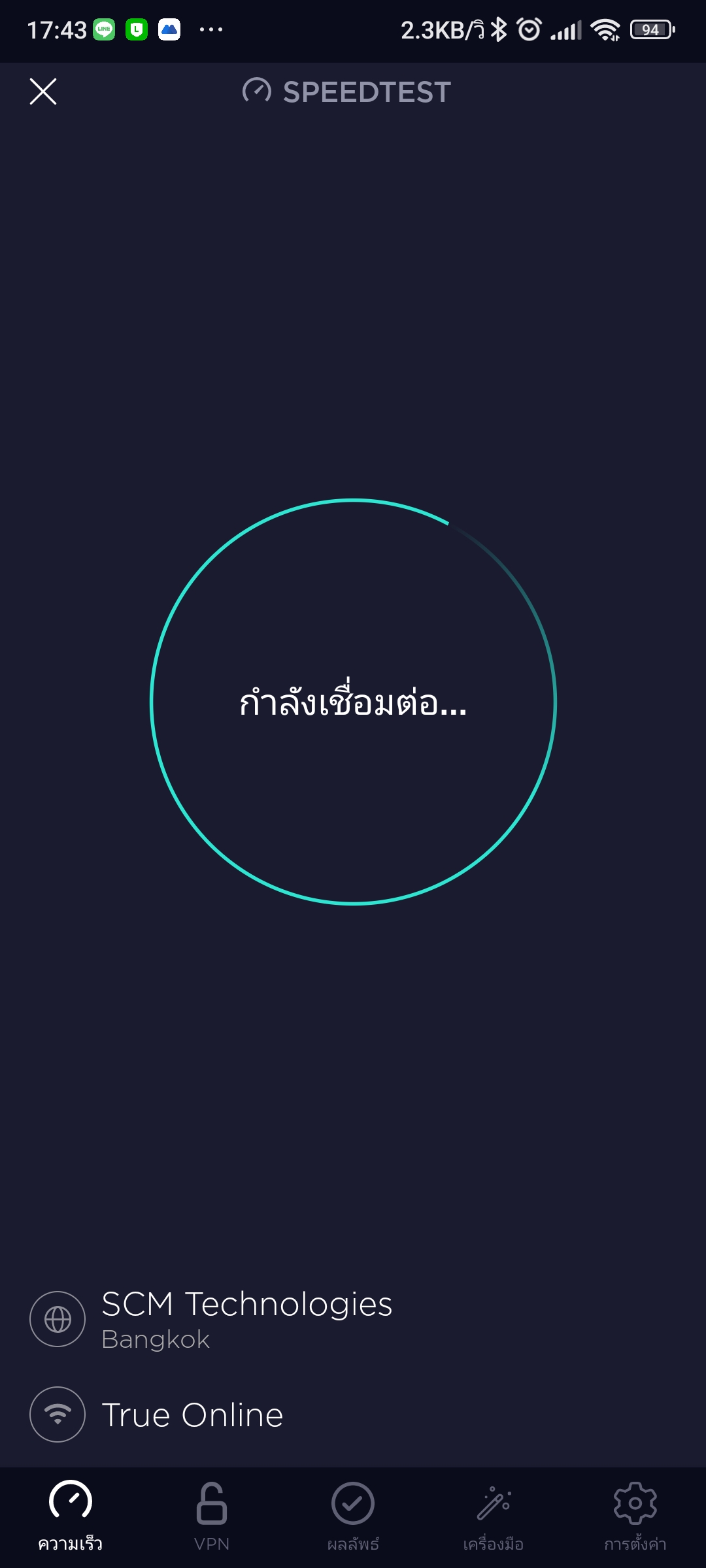
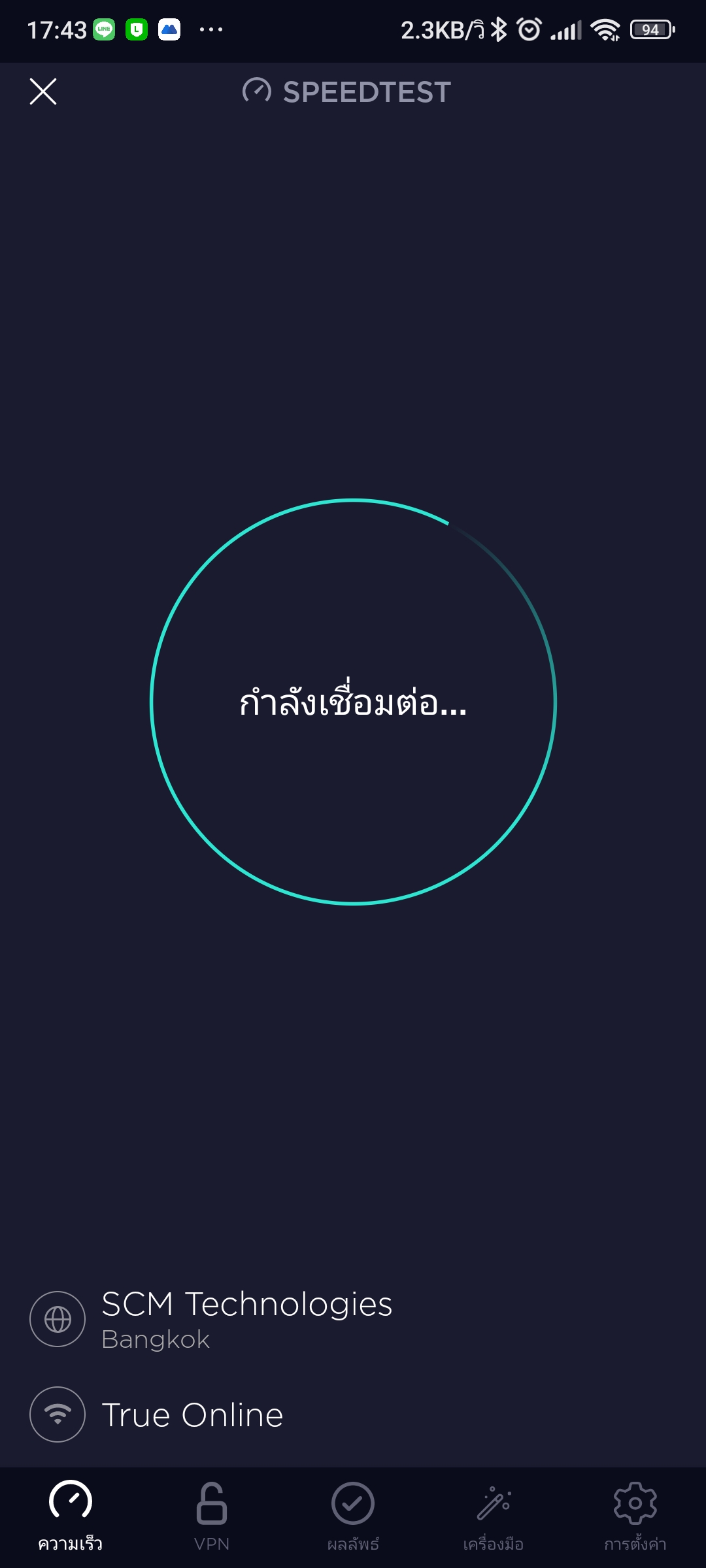
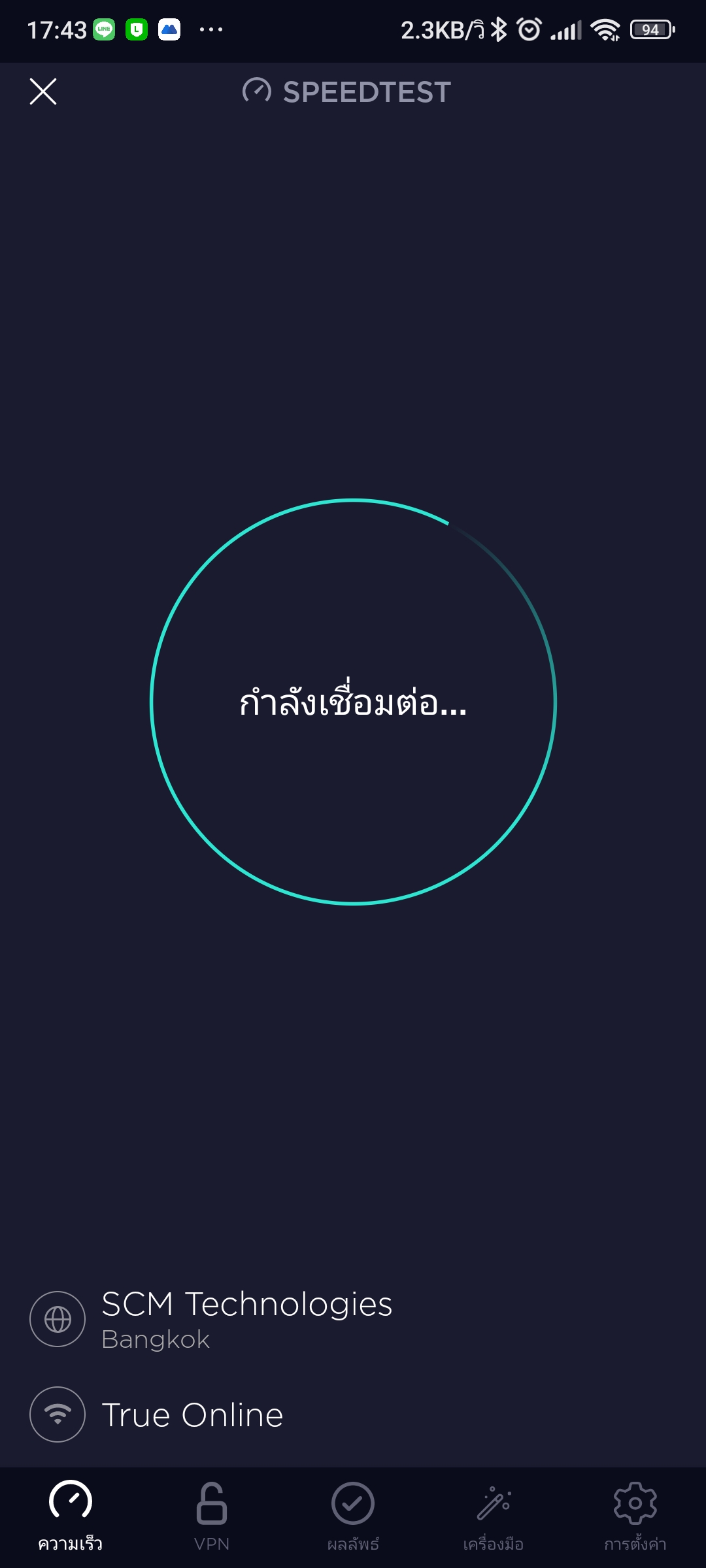
7.2 ฝั่ง Mikrotik ตรวจสอบการใช้งานของ user
ที่เมนู Winbox > User Manager แท็ป User Profiles
(user ที่มีการใช้งานอยู่ state จะขึ้นแสดงสถานะ running active)
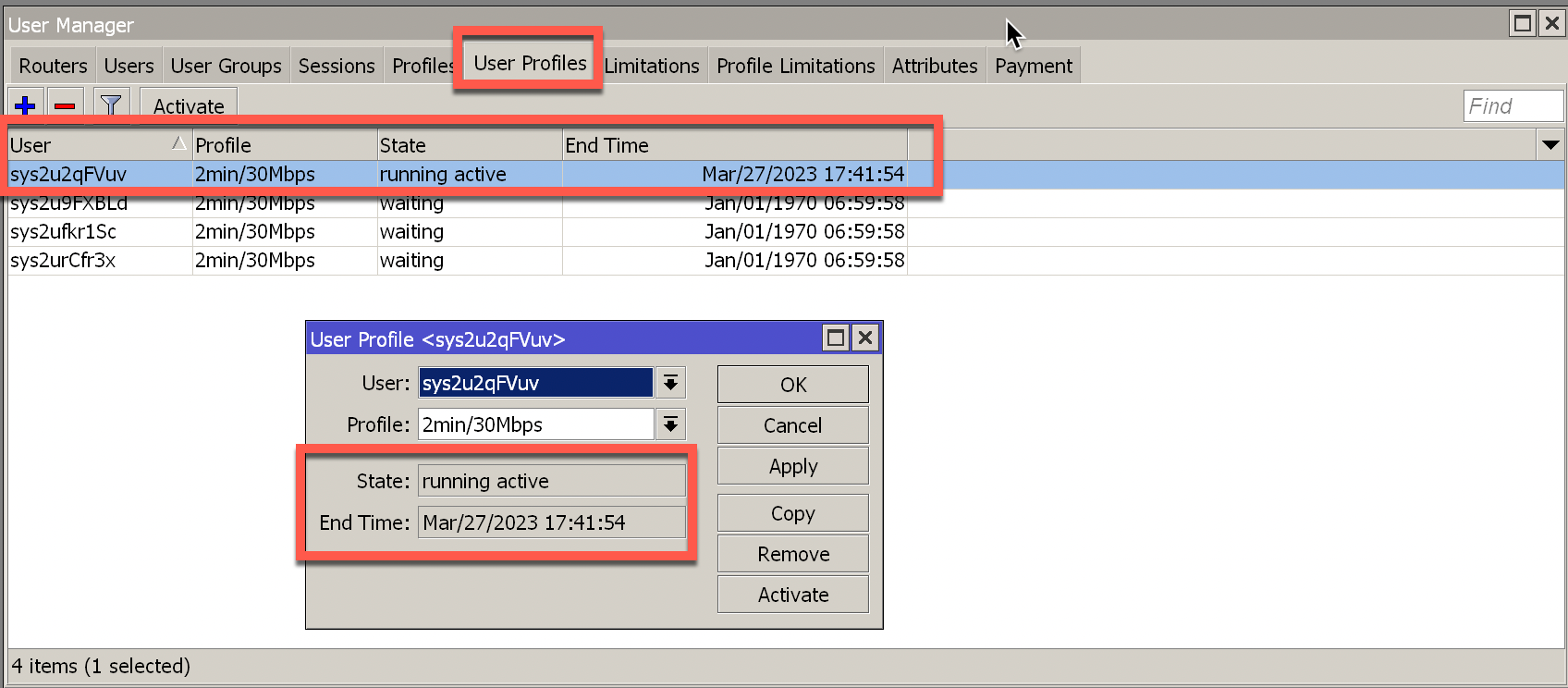
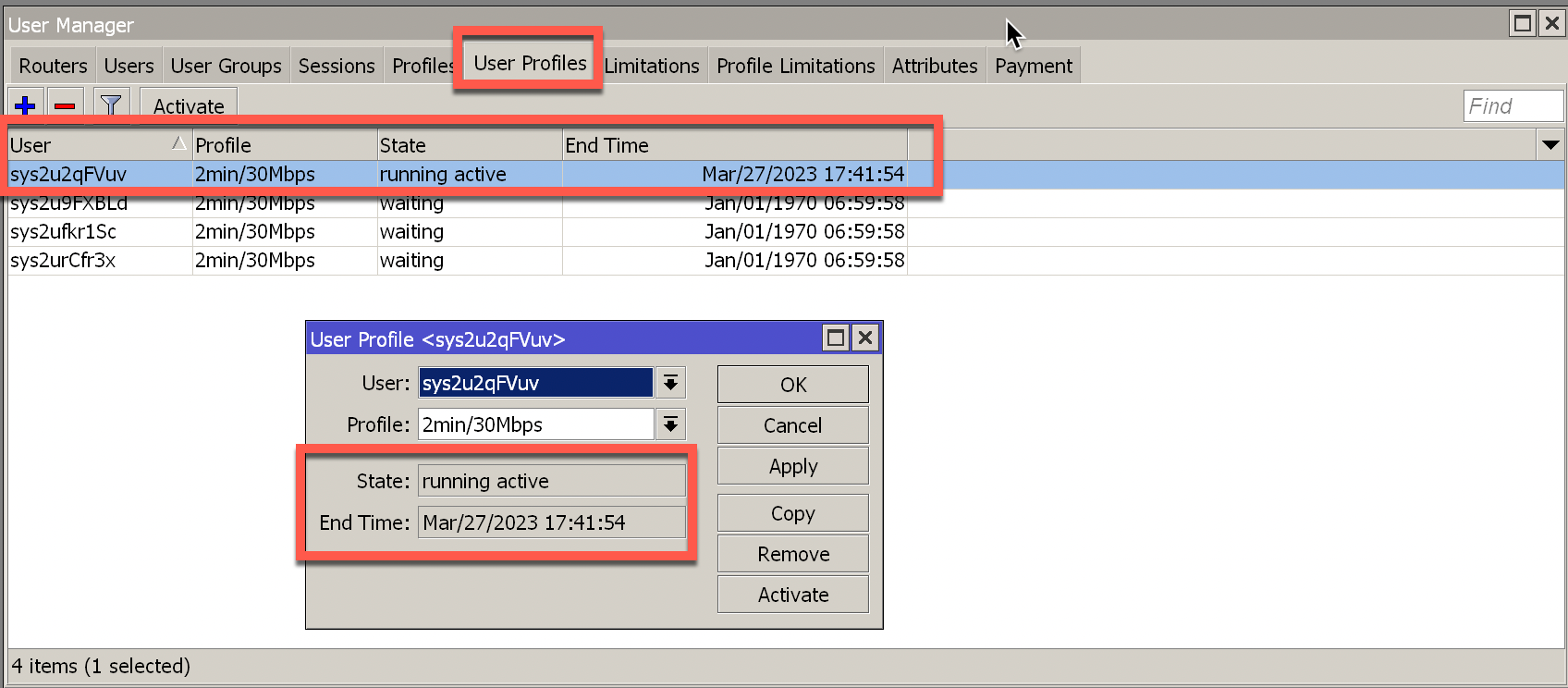
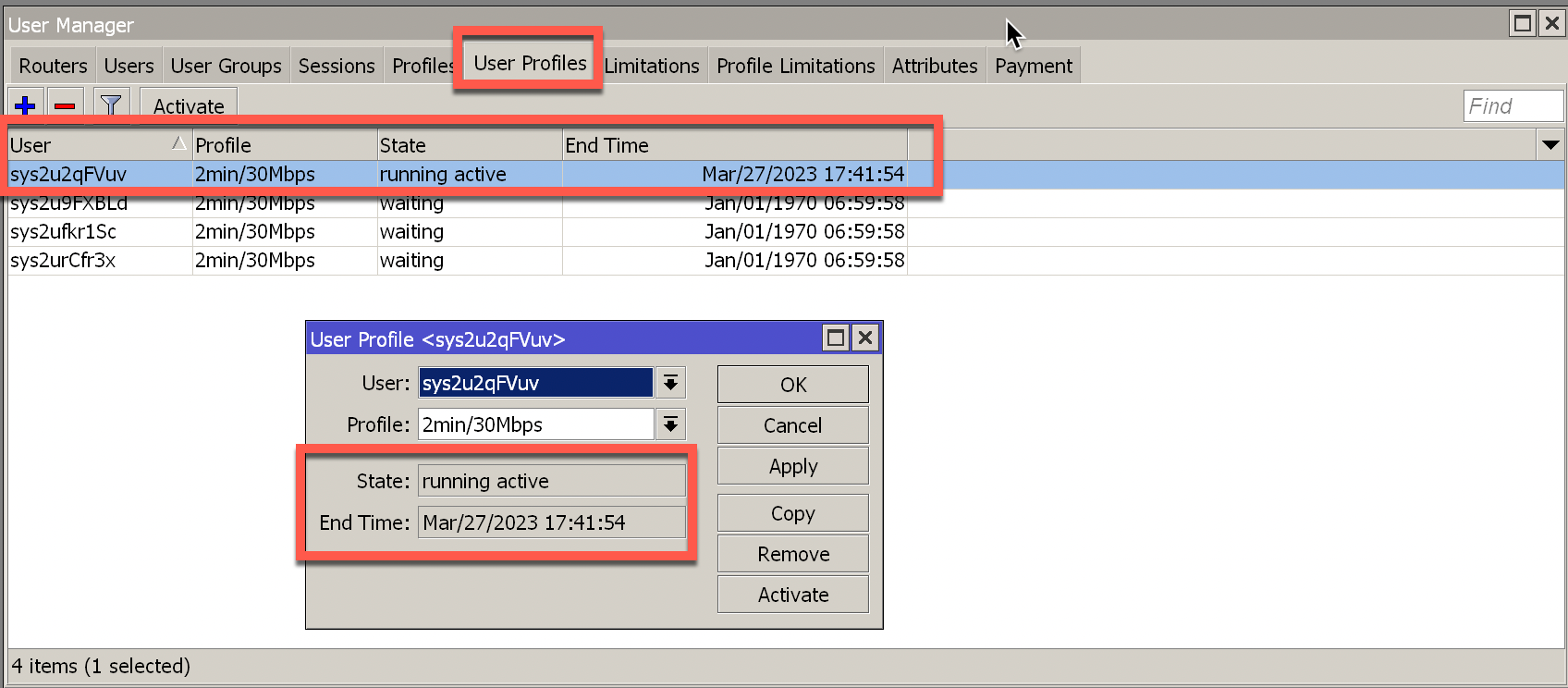
7.3 ตรวจสอบ session ของแต่ละ user ได้เลย ว่าใช้งานผ่าน IP, mac address , time , etc.
ที่เมนู Winbox > User Manager แท็ป Sessions
แสดง user ระหว่างการใช้งานอยู่
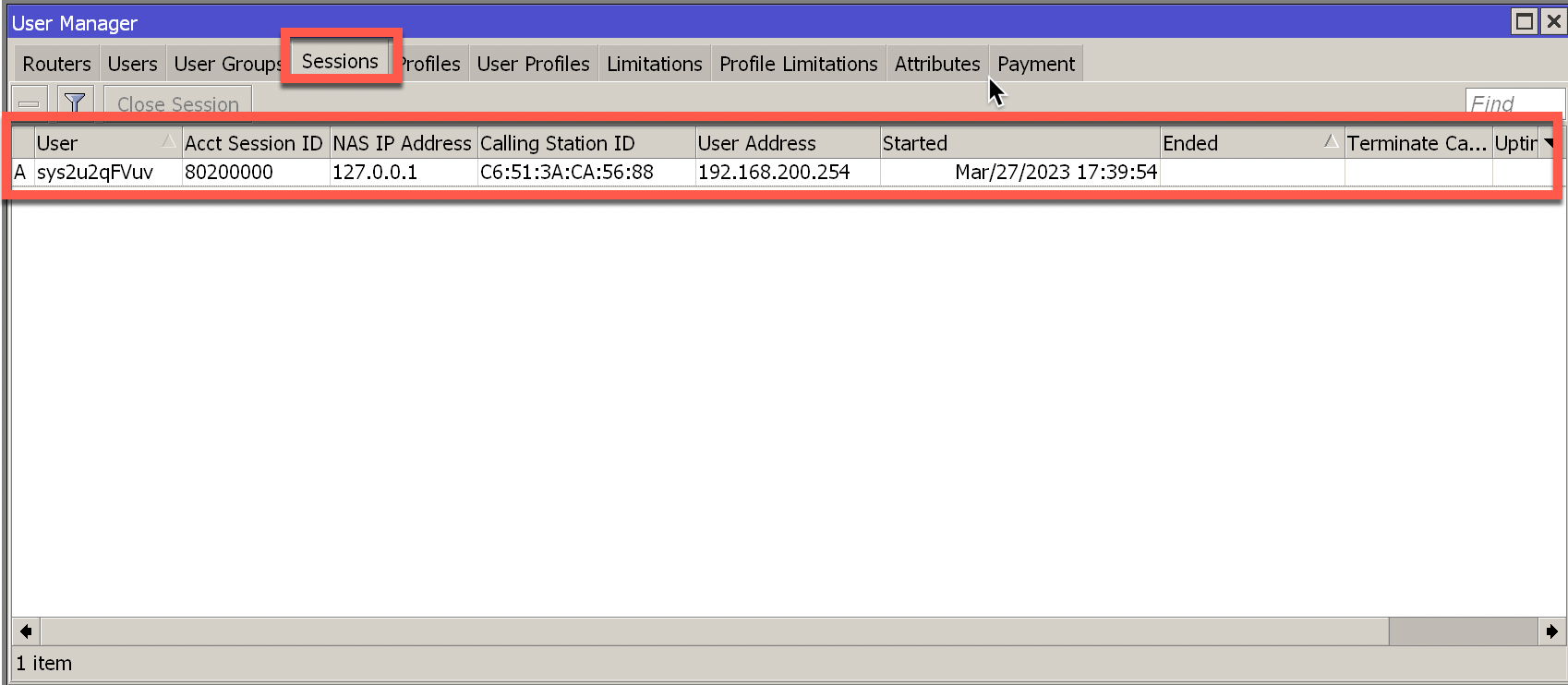
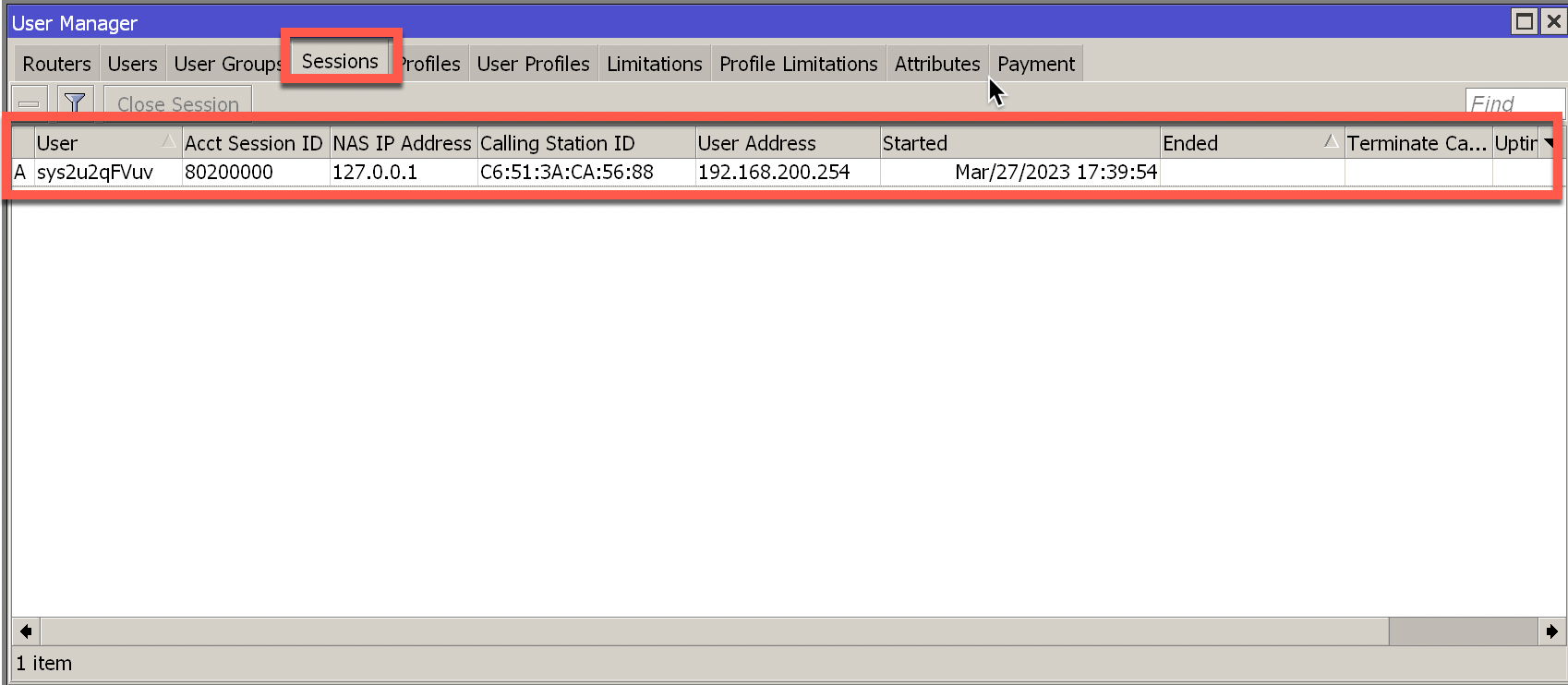
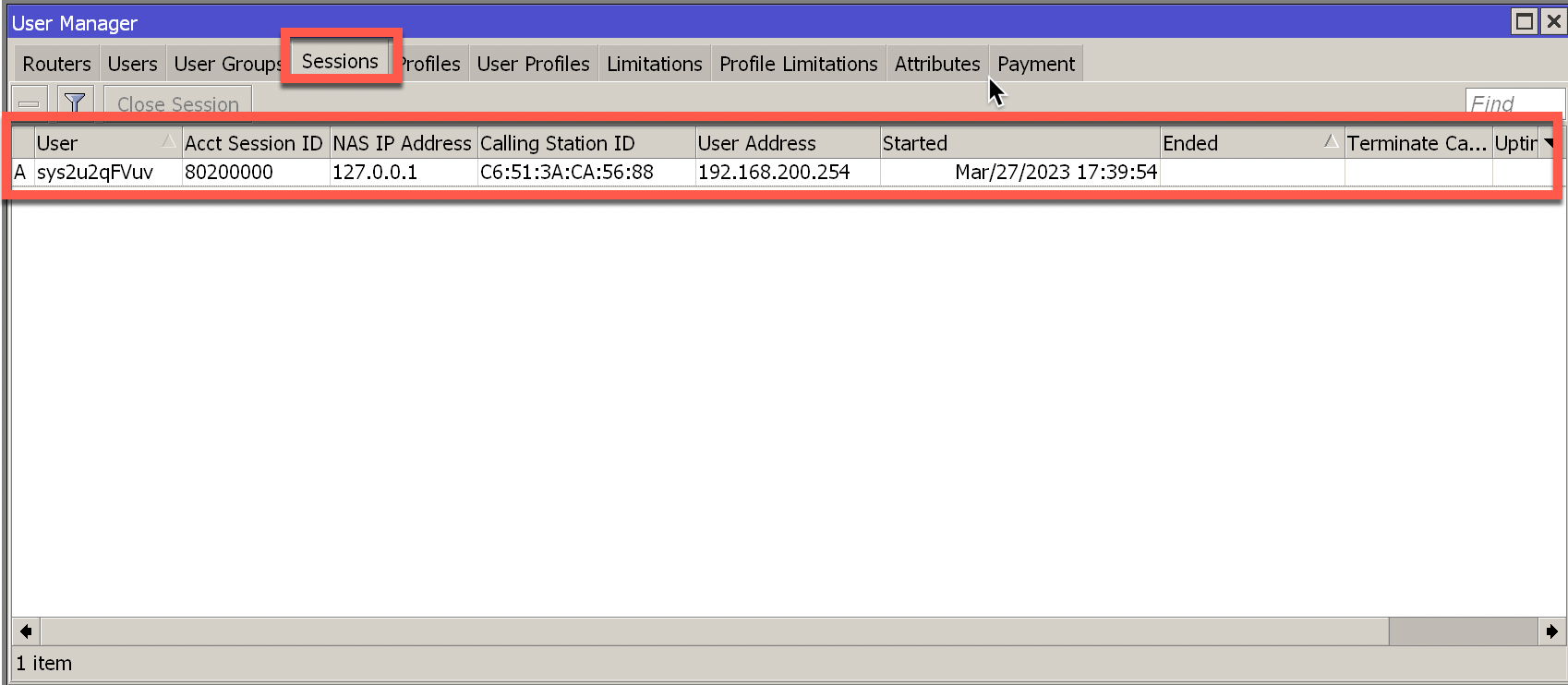
แสดง user มีการใช้งานหมดแล้ว



คำถามเพิ่มเติม
-
จบบทความ
Back to XPERT ZONE